Page 1
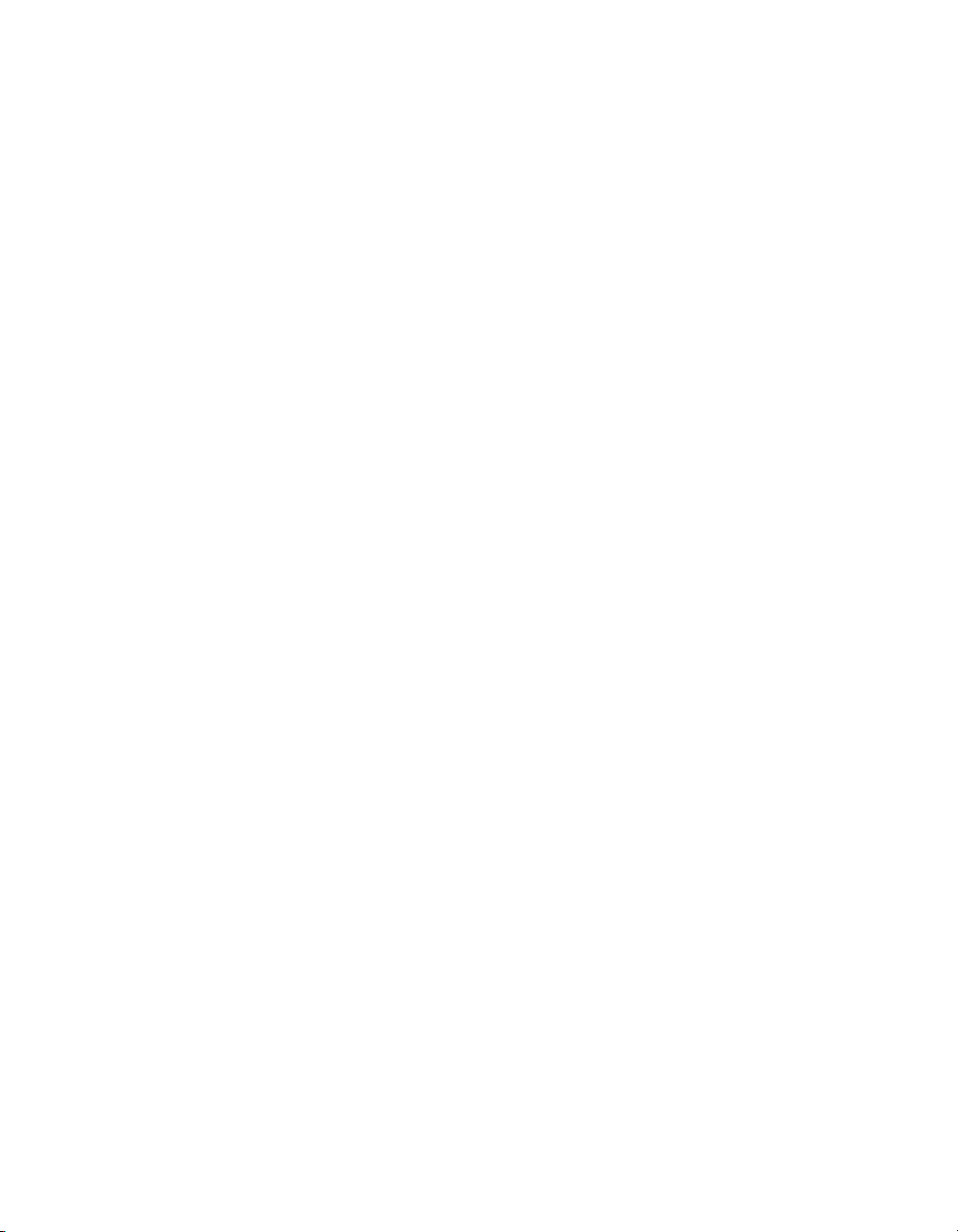
Pikakäyttöopas
604P18405-e
Page 2
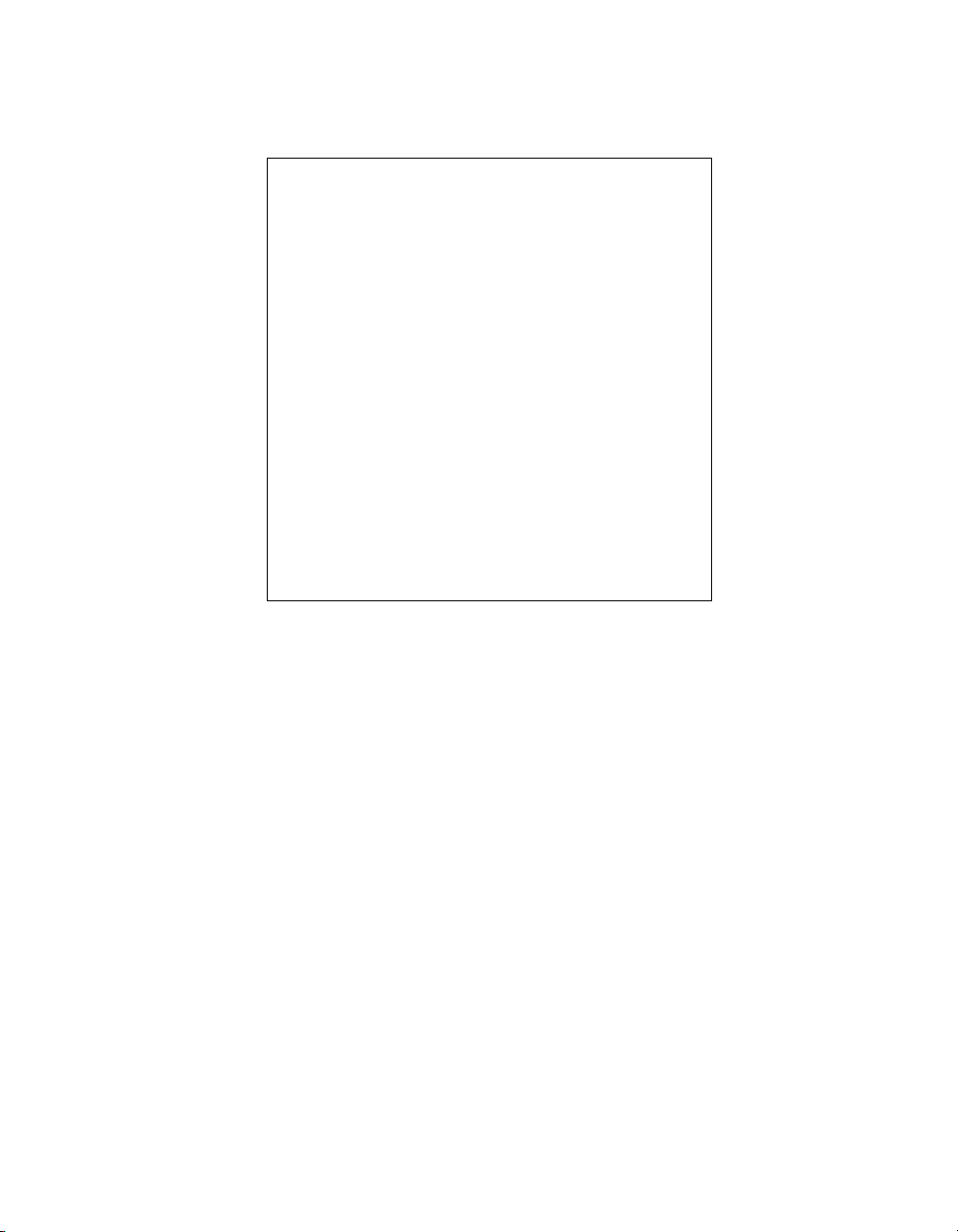
MAKSIMOI TUOTTAVUUTESI
käyttämällä hyväksesi tämän
koneen kaikkia ominaisuuksia.
Koneen mukana on toimitettu
Käyttöopastus-CD. Levyllä on
animoituja opetusohjelmia ja
vuorovaikutteisia ruutuja. Kopioi
CD:n sisältö omalle kiintolevyllesi,
jolloin voit käyttää sitä aina
tarvittaessa, tai asenna verkkoon,
jolloin se on kaikkien käyttäjien
yhteisessä käytössä.
©
Copyright 2004 Xerox Corporation. Kaikki oikeudet pidätetään.
Tekijänoikeussuoja kattaa kaiken suojan kohteena olevan aineiston ja asiat, joihin tekijänoikeutta tai jotakin sen lähioikeutta
nykyisen tai myöhemmän lain mukaan voidaan soveltaa, mukaan lukien rajoituksetta tietokoneohjelmien perusteella
luodun aineiston, joka tulostuu näytölle, kuten tyylit, mallit, kuvakkeet, näyttökuvat, ulkonäkö jne.
Internet Explorer on Microsoft Corporationin tekijänoikeussuojattu ohjelma. Novell® ja NetWare® ovat Novell, Inc. -yhtiön
rekisteröityjä tavaramerkkejä. Netscape® on Netscape Communications Corporationin rekisteröity tavaramerkki. Adobe®
ja PostScript® ovat Adobe Systems Incorporatedin rekisteröityjä tavaramerkkejä. TIFF on Adobe Systems Incorporatedin
tekijänoikeuksilla suojattu. AppleTalk, LaserWriter ja Macintosh ovat Apple Computer, Inc.:in tavaramerkkejä. PCL® ja
HP-GL® ovat Hewlett-Packard Corporationin rekisteröityjä tavaramerkkejä. WinZip® on Nico Mak Computing,
Incorporatedin rekisteröity tavaramerkki. ACITS LPR Printing for Windows 95 on Texasin yliopiston, Austin,
tekijänoikeuksilla suojattu.
®
, The Document Company®, X® ja kaikki tässä julkaisussa mainitut Xerox-tuotteiden nimet ja numerot ovat XEROX
Xerox
CORPORATIONin tavaramerkkejä. Muiden yhtiöiden merkit ja tuotenimet voivat olla omistajiensa tavaramerkkejä tai
rekisteröityjä tavaramerkkejä, mikä täten tunnustetaan.
Page 3
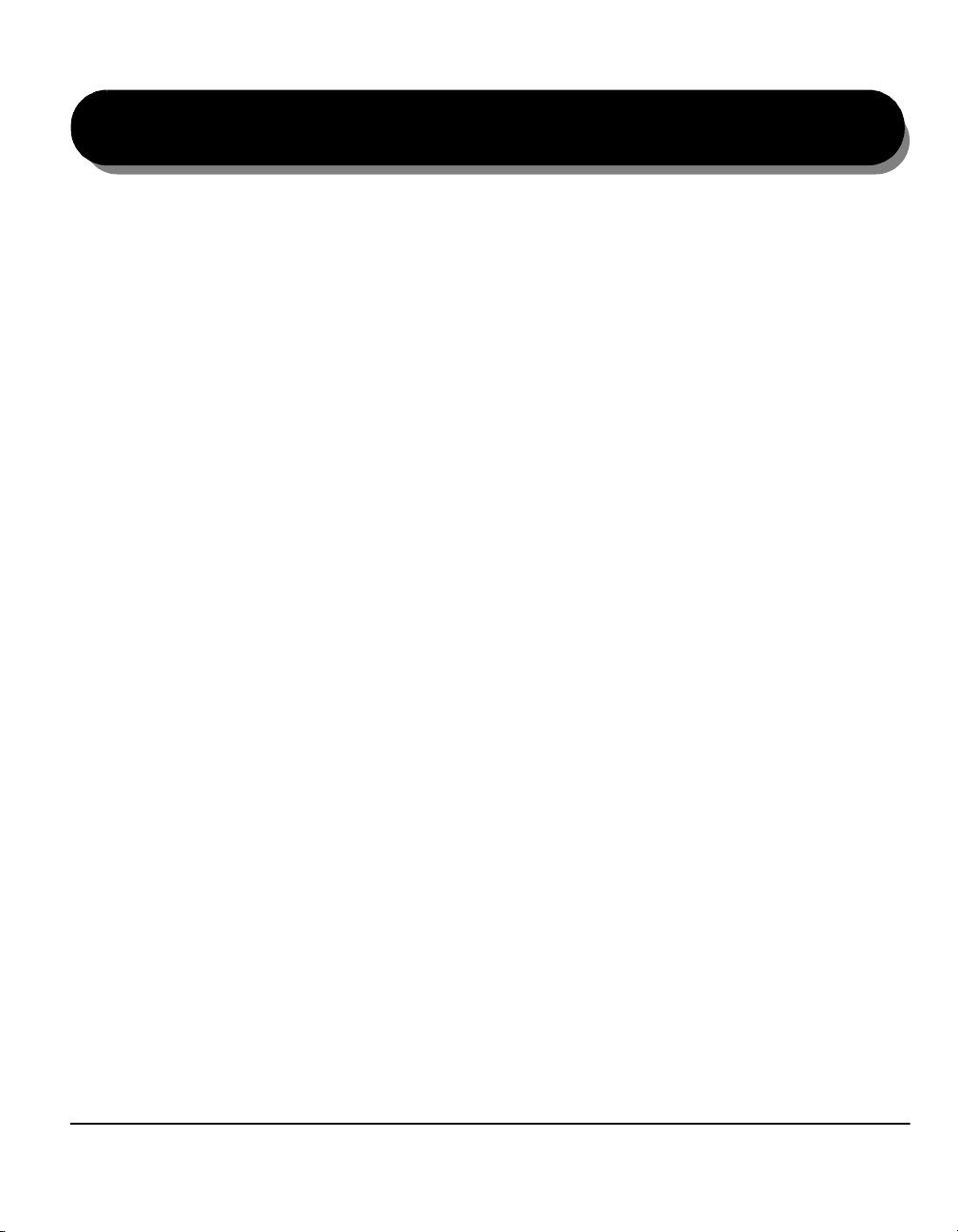
Sisältö
1 Tervetuloa..............................................................................1–1
Johdanto....................................................................................................1–2
Tästä oppaasta ........................................................................................... 1–2
Oppaan termeistä ja esitystavasta .............................................................. 1–2
Muita tietolähteitä ........................................................................................ 1–4
Yleiskatsaus koneen toiminnoista... ....................................................... 1–5
Yleiskatsaus työskentelystä työaseman ääressä... ............................... 1–7
Turvallisuusasiaa... ................................................................................... 1–8
Yleistä ......................................................................................................... 1–8
Turvallisuusohjeet ....................................................................................... 1–9
Ympäristöasiaa........................................................................................ 1–13
Tuotteiden kierrätys ja hävitys................................................................... 1–13
Vaatimustenmukaisuus... ....................................................................... 1–14
Paikallisfaksia koskevia säädöksiä ........................................................... 1–15
2 Näin pääset alkuun...............................................................2–1
Yleistä koneesta... ..................................................................................... 2–2
Yleistä ohjaustaulusta... ........................................................................... 2–3
Virran kytkeminen ja katkaiseminen ....................................................... 2–4
Paperin lisääminen... ................................................................................2–5
Kopiointi..................................................................................................... 2–6
Paikallisfaksin lähettäminen... ................................................................. 2–7
Palvelinfaksin lähettäminen... ..................................................................2–8
Internet-faksin lähettäminen... ................................................................. 2–9
Skannaus... ..............................................................................................2–10
Sähköpostin lähettäminen... .................................................................. 2–11
Tulostus tietokoneelta... ......................................................................... 2–12
Tulostus Internet-palvelujen kautta.......................................................2–13
Sisään- ja uloskirjautuminen... .............................................................. 2–14
Lisäapua................................................................................................... 2–15
Xerox CopyCentre/WorkCentre Pro C2128/C2636/C3545 Pikakäyttöopas i
Page 4
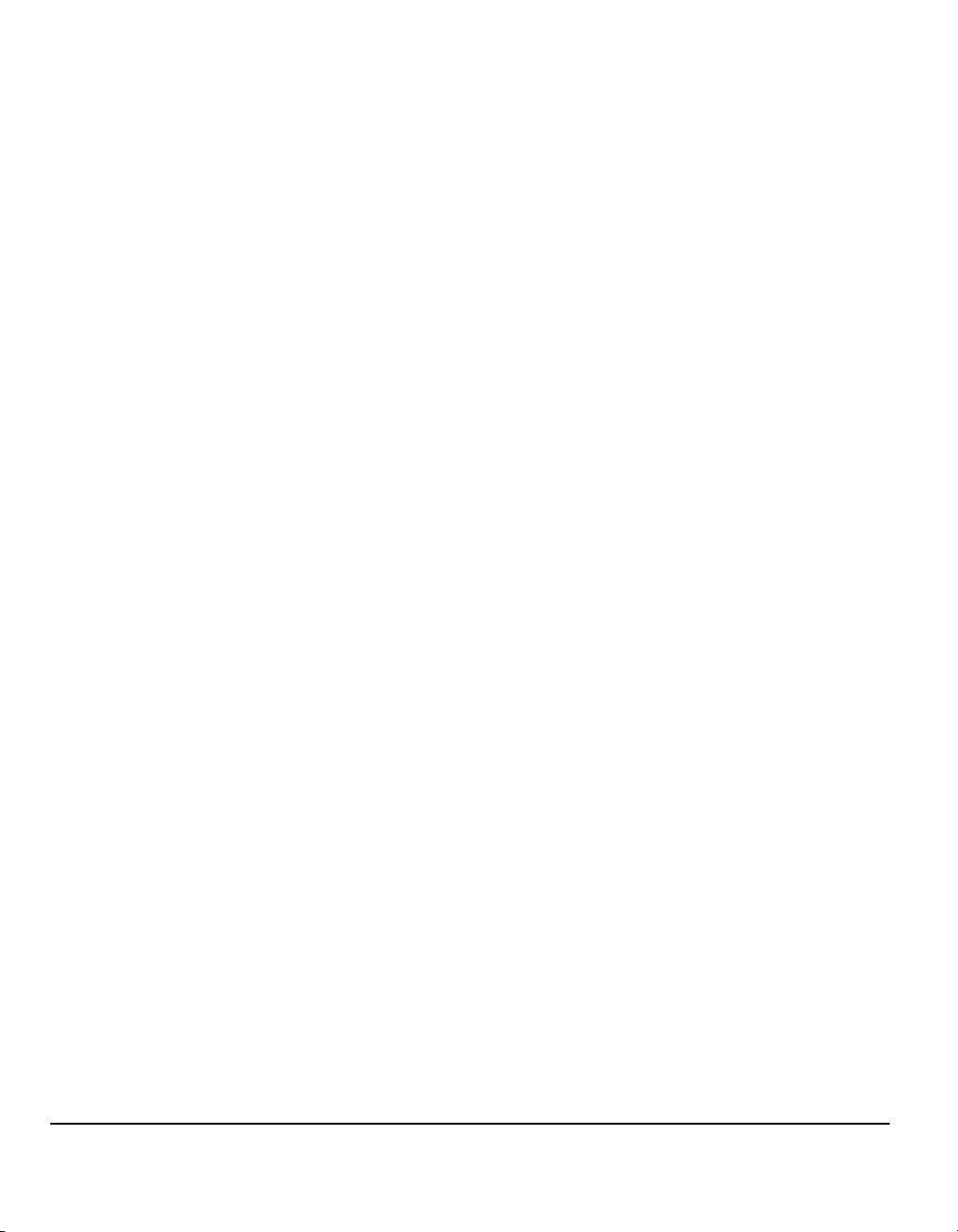
3 Kopiointi ................................................................................3–1
Kopiointi... ................................................................................................. 3–2
Perustoiminnot.......................................................................................... 3–3
Luovutus ..................................................................................................... 3–4
1-/2-puolisuus ............................................................................................. 3–5
Kokosuhde .................................................................................................. 3–6
Paperi.......................................................................................................... 3–8
Väri... ........................................................................................................ 3–10
Tulostusväri............................................................................................... 3–11
Esiasetetut värit ........................................................................................ 3–12
Väritasapaino ............................................................................................ 3–13
Terävyys/kylläisyys ................................................................................... 3–13
Sävynsäätö ............................................................................................... 3–14
Kuvansäätö.............................................................................................. 3–15
Kuvalaatu .................................................................................................. 3–16
Originaalin tyyppi ...................................................................................... 3–17
Kirjaoriginaali ............................................................................................ 3–18
Reunahäivytys .......................................................................................... 3–19
Originaalin koko ........................................................................................ 3–20
Kuvansiirto ................................................................................................ 3–21
Erikoistoimintoja..................................................................................... 3–22
Piirtoheitinkalvot ........................................................................................ 3–23
Kopiointi vihkoksi ...................................................................................... 3–24
Sivujen asemointi ...................................................................................... 3–25
Käänteiskuva ............................................................................................ 3–26
Kannet....................................................................................................... 3–27
Työ............................................................................................................ 3–28
Koostetyö .................................................................................................. 3–29
Vedos........................................................................................................ 3–31
Tallennetut työt ......................................................................................... 3–32
4 Faksi.......................................................................................4–1
Faksi........................................................................................................... 4–2
Perustoiminnot - paikallisfaksi ................................................................ 4–4
Numeronvalinta........................................................................................... 4–5
Tarkkuus ..................................................................................................... 4–7
1-/2-puolisuus ............................................................................................. 4–8
Kuvansäätö................................................................................................ 4–9
Kuvalaatu .................................................................................................. 4–10
Originaalin koko ........................................................................................ 4–11
Kirjaoriginaali ............................................................................................ 4–12
Originaalin tyyppi ...................................................................................... 4–13
ii Xerox CopyCentre/WorkCentre Pro C2128/C2636/C3545 Pikakäyttöopas
Page 5
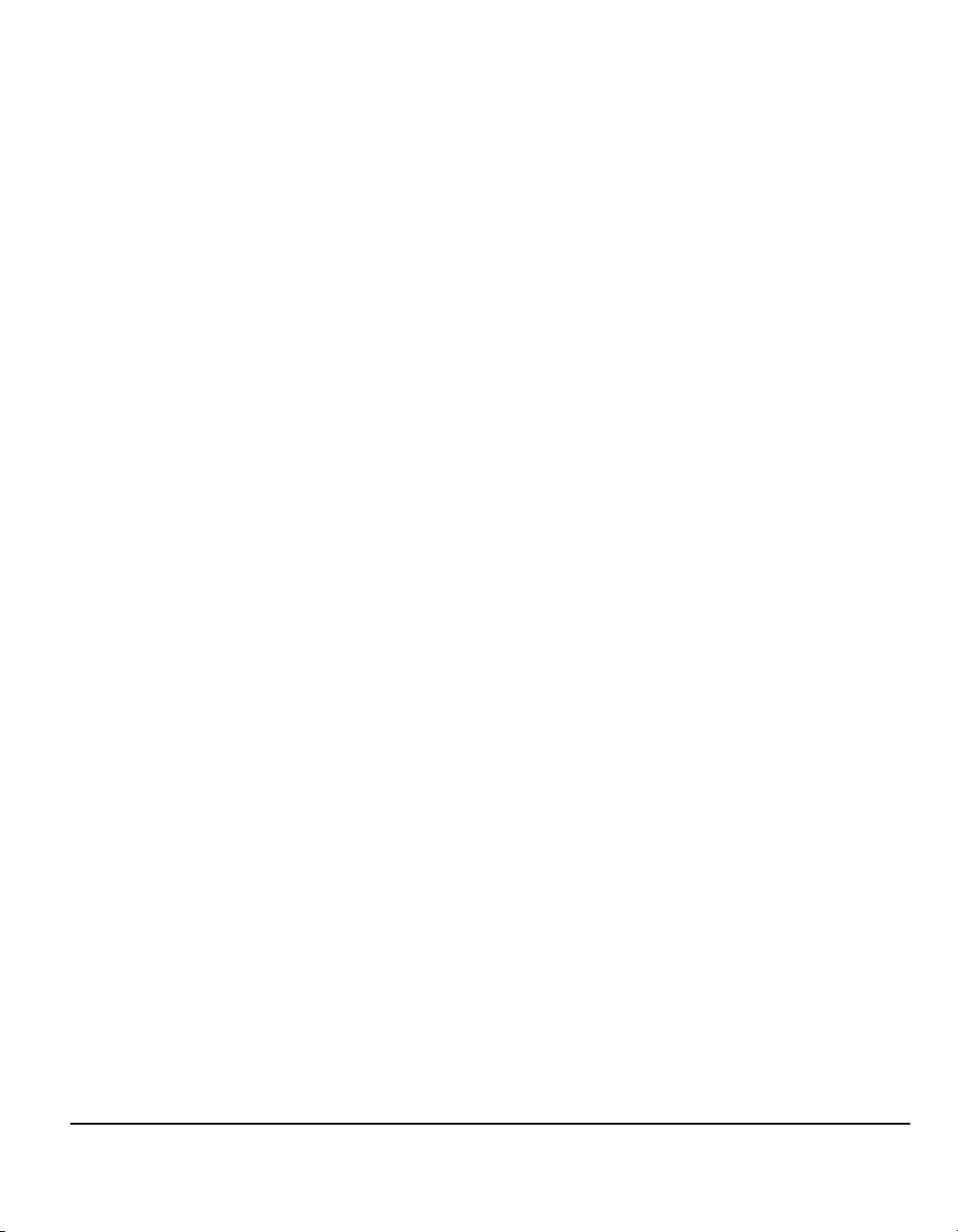
Lisätoiminnot........................................................................................... 4–14
Lähetys...................................................................................................... 4–14
Faksiraportit .............................................................................................. 4–20
Postilokerot ............................................................................................... 4–21
Puhelinluettelon asetus ............................................................................. 4–22
Erikoistoimintoja ........................................................................................ 4–23
Viestit ........................................................................................................ 4–26
Perustoiminnot - palvelinfaksi ............................................................... 4–27
Numeronvalinta ......................................................................................... 4–28
Tarkkuus ...................................................................................................4–30
1-/2-puolisuus............................................................................................ 4–31
Lisää toimintoja....................................................................................... 4–32
Kuvalaatu .................................................................................................. 4–33
Originaalin tyyppi.......................................................................................4–34
Originaalin koko ........................................................................................ 4–35
Ajastettu lähetys........................................................................................ 4–36
Käytönvalvonta ....................................................................................... 4–37
5 Internet-faksi .........................................................................5–1
Internet-faksi.............................................................................................. 5–2
Lähetys:.......................................................................................................5–3
Osoitteet...................................................................................................... 5–3
Sähköpostiosoitteen antaminen Internet-faksia varten ............................... 5–4
Väri... .......................................................................................................... 5–6
Tulostusväri................................................................................................. 5–6
Kuvansäätö................................................................................................ 5–7
Kuvalaatu .................................................................................................... 5–8
Originaalin tyyppi.........................................................................................5–9
1-/2-puolisuus............................................................................................ 5–10
Tarkkuus ...................................................................................................5–11
Originaalin koko ........................................................................................ 5–12
Erikoistoimintoja... .................................................................................. 5–13
Tiedostomuoto .......................................................................................... 5–14
Kuittaus ..................................................................................................... 5–15
Vastaus ..................................................................................................... 5–15
Viesti ......................................................................................................... 5–16
Käytönvalvonta... .................................................................................... 5–17
6 Verkkoskannaus ...................................................................6–1
Skannaus... ................................................................................................6–2
Muita skannaukseen liittyviä ohjelmia ja tietolähteitä..................................6–2
Verkkoskannaus........................................................................................6–4
Xerox CopyCentre/WorkCentre Pro C2128/C2636/C3545 Pikakäyttöopas iii
Page 6
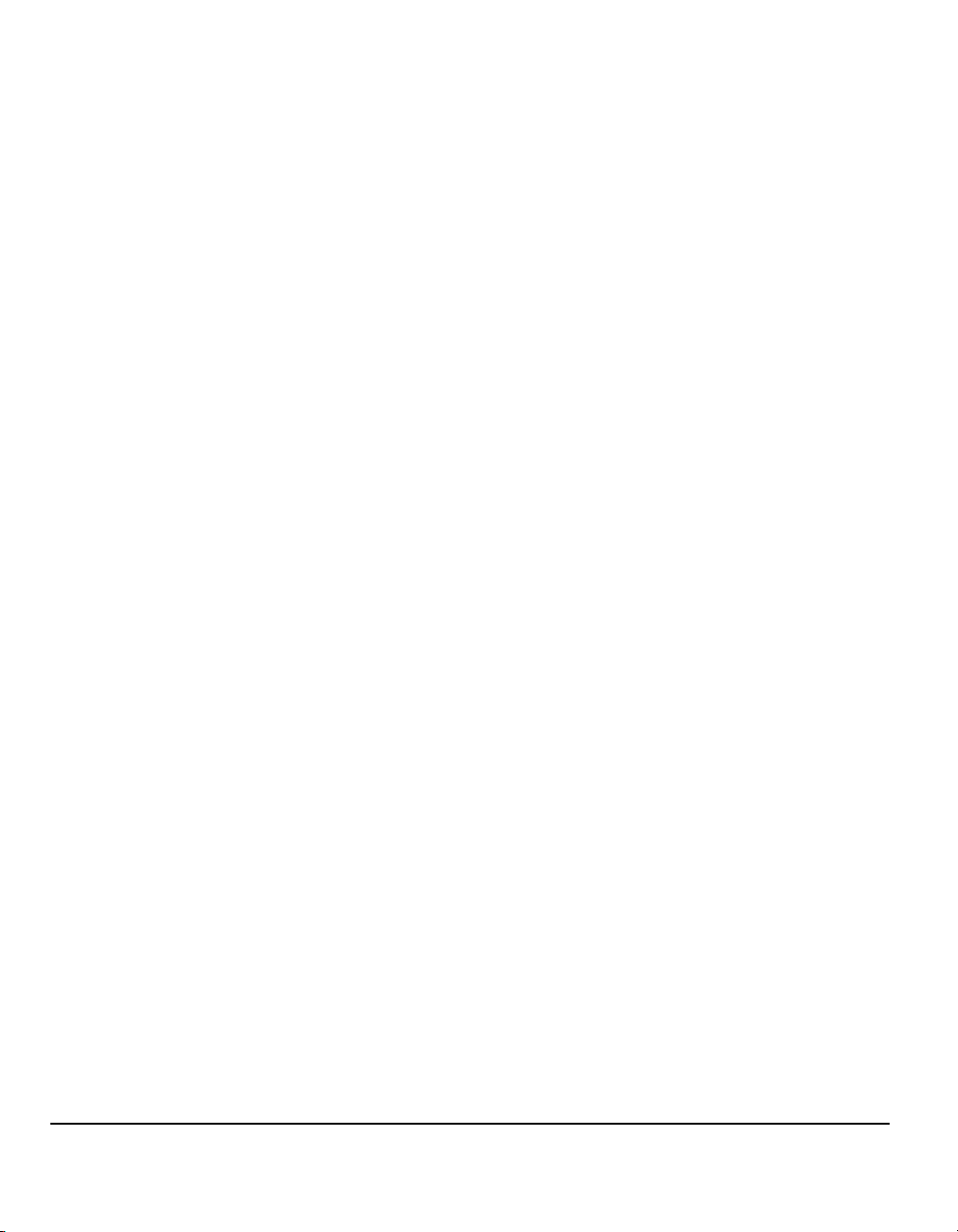
Säilöt ........................................................................................................... 6–5
Yleisselostus skannausmalleista ................................................................ 6–5
Mallit............................................................................................................ 6–6
Määränpää.................................................................................................. 6–6
Väri... .......................................................................................................... 6–7
Tulostusväri................................................................................................. 6–7
Kuvansäätö................................................................................................ 6–8
Kuvalaatu .................................................................................................... 6–9
Originaalin tyyppi ...................................................................................... 6–10
1-/2-puolisuus ........................................................................................... 6–11
Reunahäivytys .......................................................................................... 6–12
Originaalin koko ........................................................................................ 6–13
Tarkkuus ................................................................................................... 6–14
Erikoistoimintoja..................................................................................... 6–15
Asiakirjakansion nimi ................................................................................ 6–16
Tiedosto jo olemassa: ............................................................................... 6–16
Tiedostomuoto .......................................................................................... 6–17
Asiakirjanhallinnan kentät ......................................................................... 6–18
Lisää määränpäitä .................................................................................... 6–18
Päivitä mallit... ......................................................................................... 6–19
Käytönvalvonta... .................................................................................... 6–19
7 Sähköposti.............................................................................7–1
Sähköposti................................................................................................. 7–2
Lähetys: ...................................................................................................... 7–3
Osoitteet...................................................................................................... 7–3
Sähköpostiosoitteen antaminen.................................................................. 7–4
Väri... .......................................................................................................... 7–6
Tulostusväri................................................................................................. 7–6
Kuvansäätö................................................................................................ 7–7
Kuvalaatu .................................................................................................... 7–8
Originaalin tyyppi ........................................................................................ 7–9
1-/2-puolisuus ........................................................................................... 7–10
Reunahäivytys .......................................................................................... 7–11
Originaalin koko ........................................................................................ 7–12
Tarkkuus ................................................................................................... 7–13
Erikoistoimintoja..................................................................................... 7–14
Tiedostomuoto .......................................................................................... 7–15
Vastaus ..................................................................................................... 7–16
Viesti ......................................................................................................... 7–16
Käytönvalvonta... .................................................................................... 7–17
iv Xerox CopyCentre/WorkCentre Pro C2128/C2636/C3545 Pikakäyttöopas
Page 7
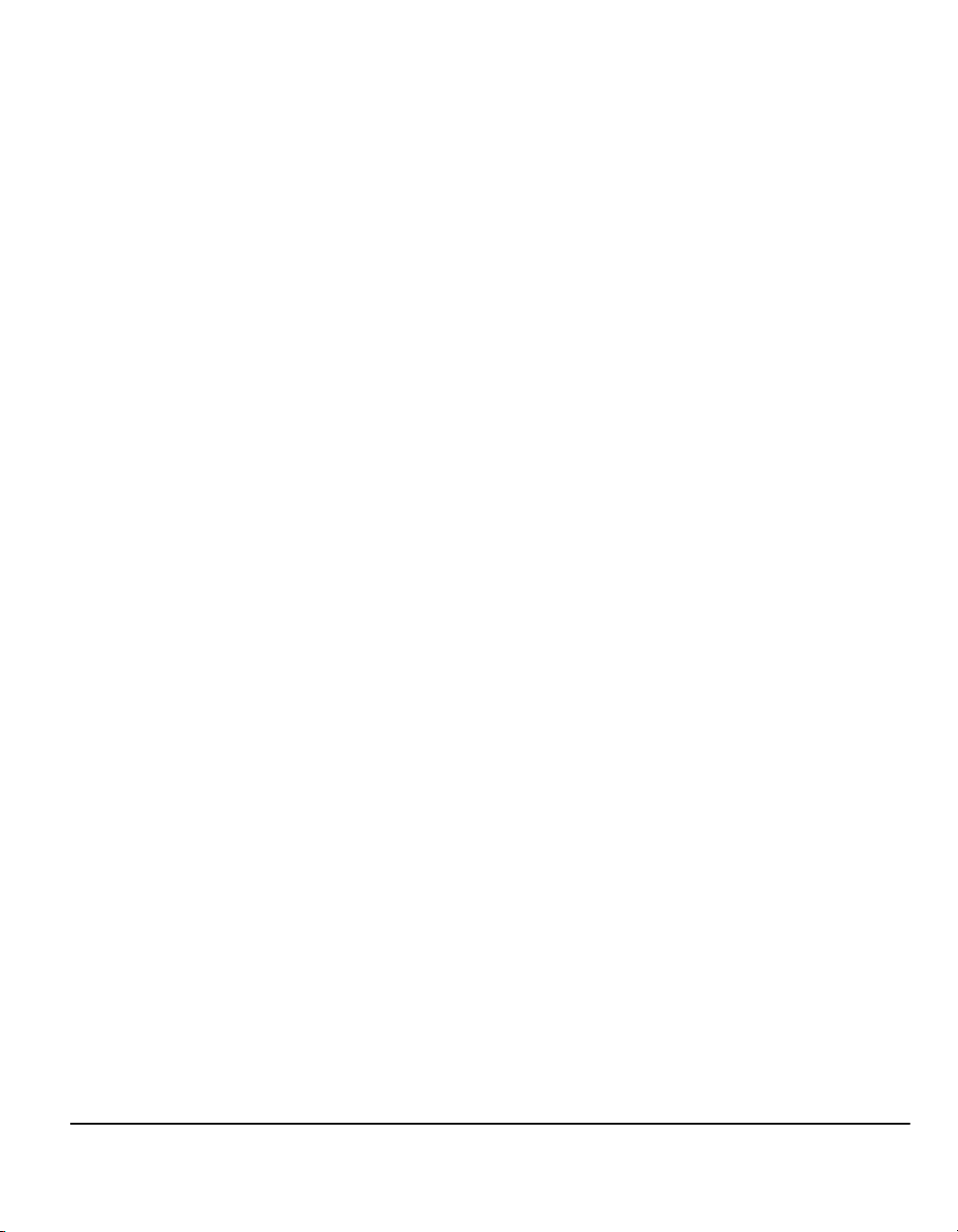
8 Tulostus.................................................................................8–1
Yleistä tulostuksesta... .............................................................................8–2
Kirjoitinajurin toiminnot... ........................................................................ 8–3
Ohjauspainikkeet.........................................................................................8–3
Lisäasetukset .............................................................................................. 8–4
Paperi ja tulostus.........................................................................................8–4
Kuvan asetukset..........................................................................................8–4
Asemointi ja vesileima.................................................................................8–5
9 Koneen kunnossapito ..........................................................9–1
Vaihdettavat osat... ...................................................................................9–2
Koneen puhdistus.....................................................................................9–3
Käyttöpääte ................................................................................................. 9–3
Kalibrointi... ...............................................................................................9–4
Lisäapua..................................................................................................... 9–5
10 Vianetsintä..........................................................................10–1
Yleistä....................................................................................................... 10–2
Virheenselvitys........................................................................................ 10–3
Paperitukkeumat ....................................................................................... 10–3
Originaalitukkeumat .................................................................................. 10–3
Xeroxin asiakaspalvelu........................................................................... 10–4
Sarjanumeron tarkastaminen.................................................................... 10–4
Vianetsintää... .......................................................................................... 10–5
Virta........................................................................................................... 10–5
Syöttölaite ................................................................................................. 10–5
Paperin käsittely........................................................................................ 10–5
Viimeistelylaite .......................................................................................... 10–6
Kopiolaatu ................................................................................................. 10–7
11 Hakemisto............................................................................11–1
Xerox CopyCentre/WorkCentre Pro C2128/C2636/C3545 Pikakäyttöopas v
Page 8
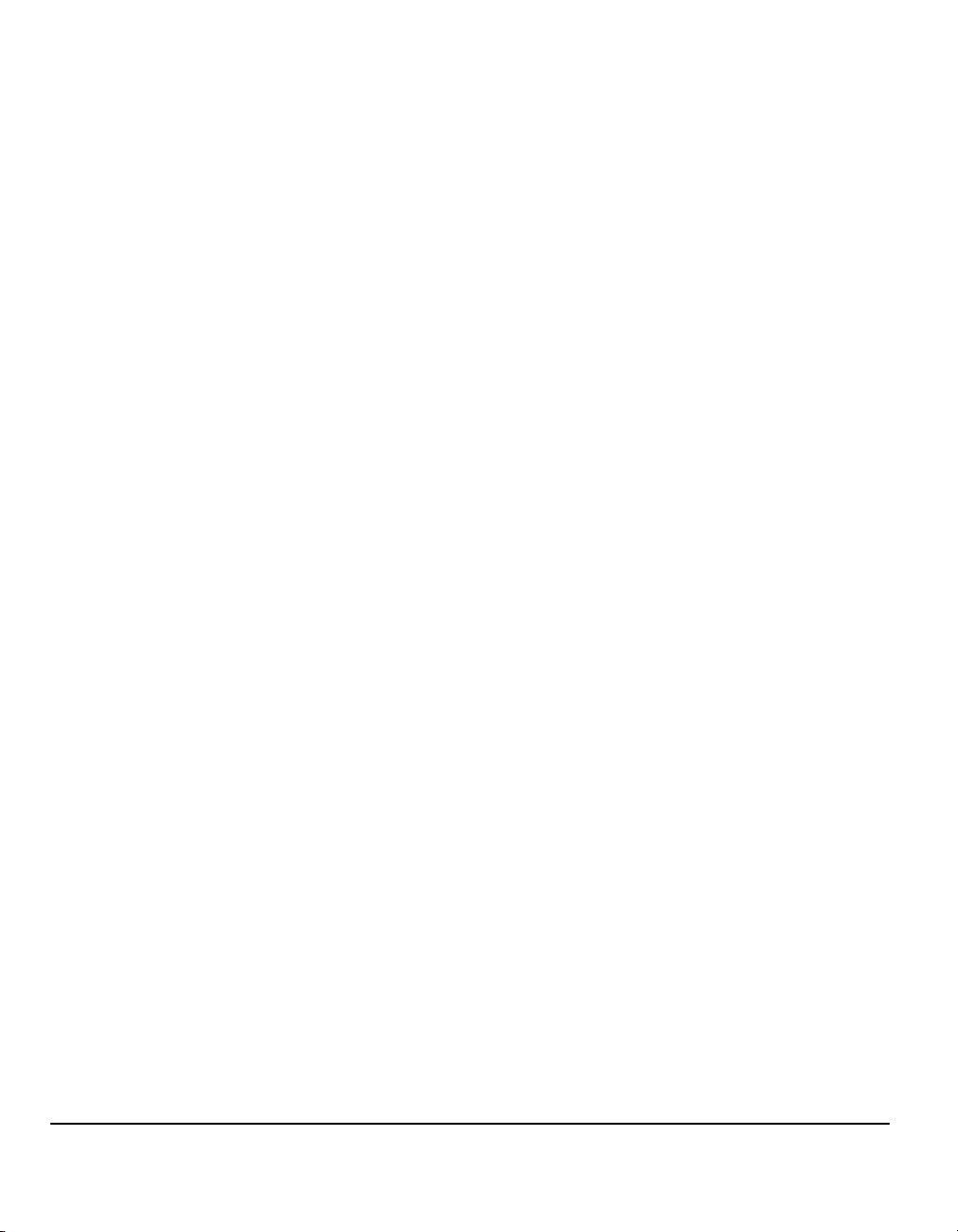
vi Xerox CopyCentre/WorkCentre Pro C2128/C2636/C3545 Pikakäyttöopas
Page 9
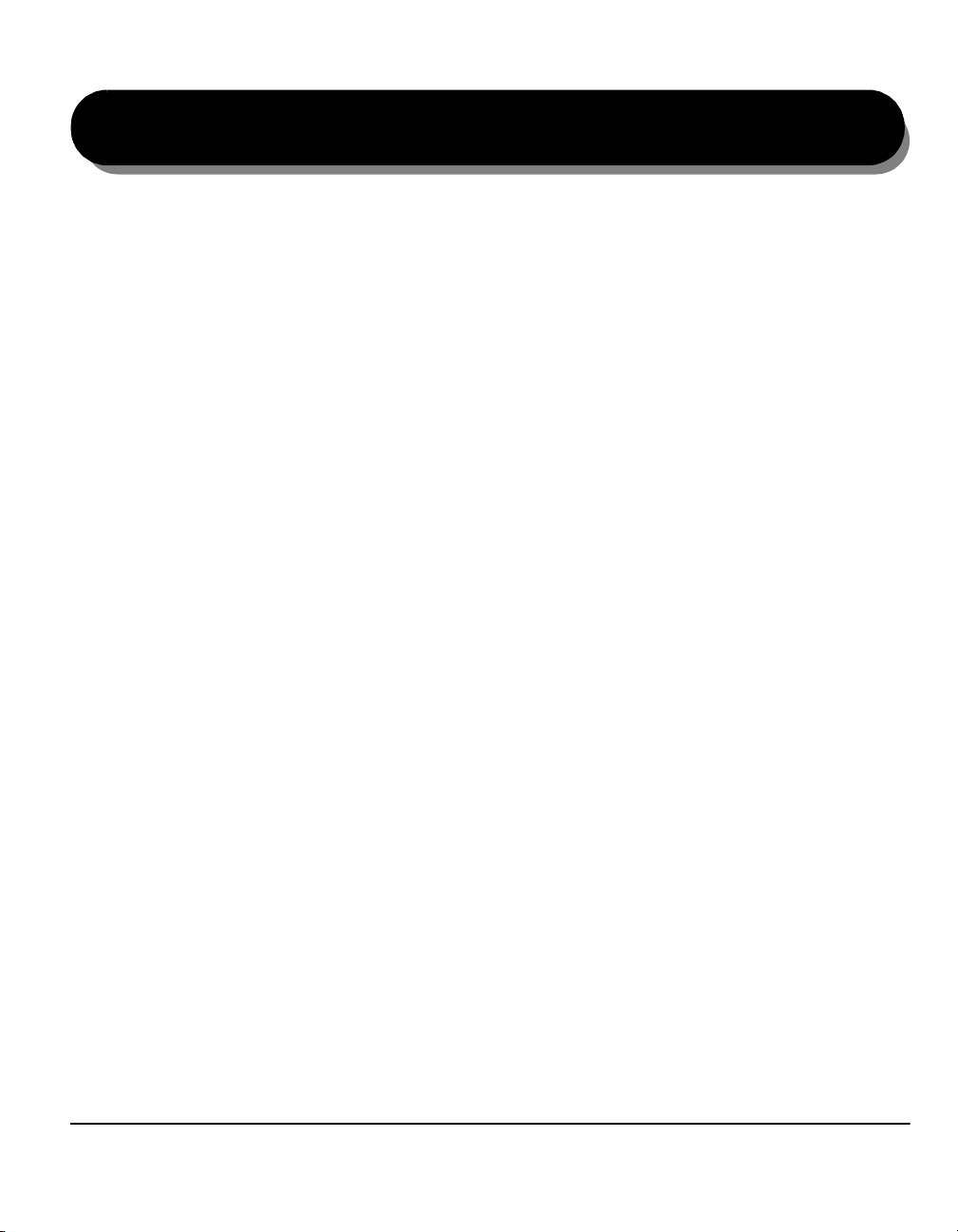
1 Tervetuloa
¾Johdanto... ...................................................1-2
¾Yleiskatsaus koneen toiminnoista... .............1-5
¾Yleiskatsaus työskentelystä työaseman
ääressä........................................................1-7
¾Turvallisuusasiaa..........................................1-8
¾Ympäristöasiaa... .......................................1-13
¾Vaatimustenmukaisuus... ...........................1-14
Xerox CopyCentre/WorkCentre Pro C2128/C2636/C3545 Pikakäyttöopas Sivu 1-1
Page 10
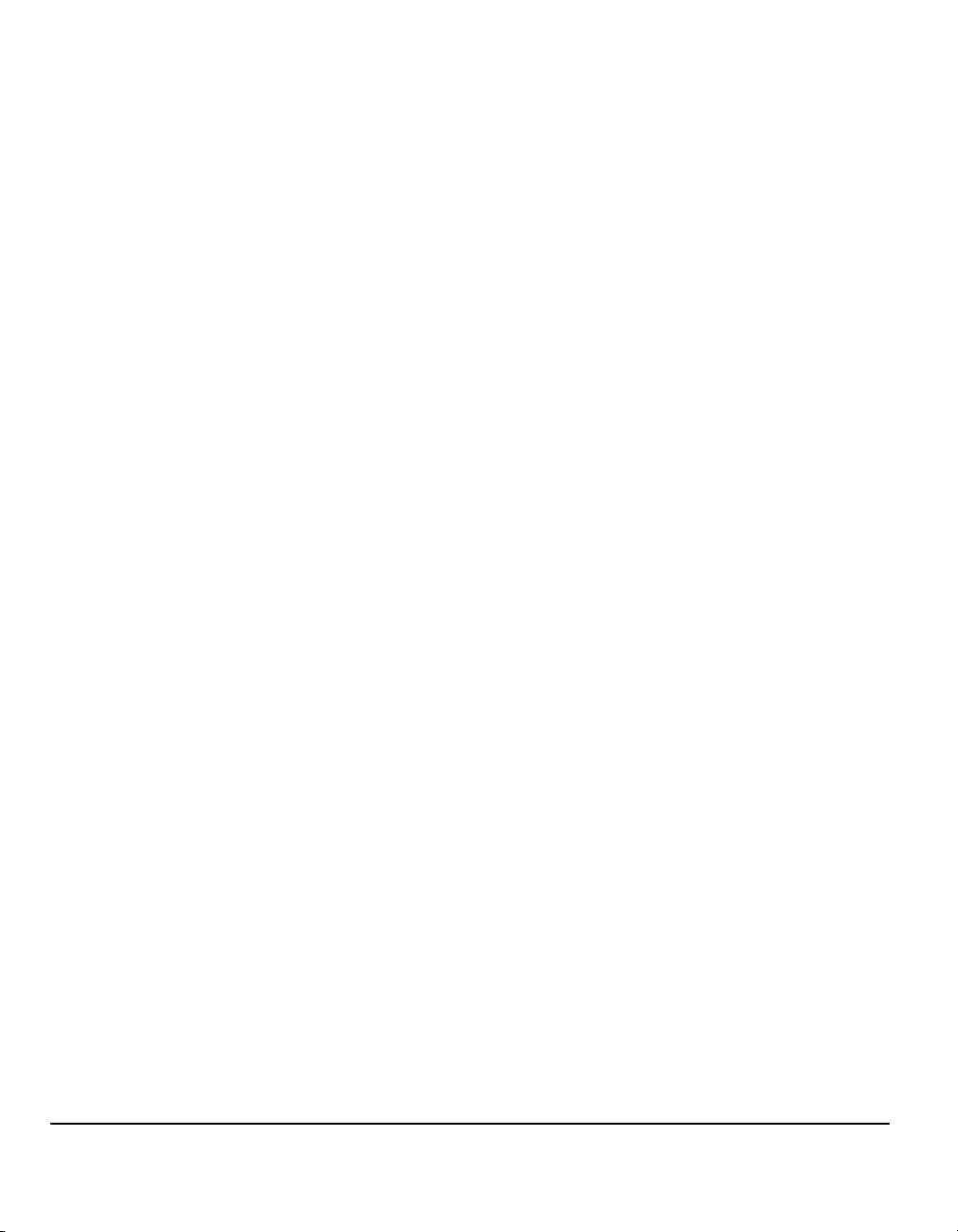
Johdanto...
Kiitos siitä, että olet valinnut Xerox CopyCentre/WorkCentre Pro -koneen.
Tervetuloa
Tästä oppaasta
CopyCentre/WorkCentre Pro on digitaalinen kone, jolla voidaan kopioida, faksata,
tulostaa ja skannata. Jos tarpeesi muuttuvat, kone voidaan päivittää sopivilla
lisäohjelmistoilla tai -laitteilla. Lisätietoja saat Xeroxin edustajalta.
Kone voi tulostaa tai kopioida 28, 36 tai 45 kopiota minuutissa konemallin mukaan.
CopyCentre/WorkCentre Pro -koneen digitaalinen malli mahdollistaa:
Tämä Pikakäyttöopas tukee eri toimintoja, joita voi olla käytettävissä omassa
kokoonpanossasi.
Luvussa 2 Näin pääset alkuun on lyhyt selostus päätoiminnoista, jotta pääset
alkuun. Muissa luvuissa on lisätietoja käytettävissä olevista vaihtoehdoista.
Lisäohjeita saa koneen näyttöön painamalla Opastus-näppäintä. Jos CopyCentre/
WorkCentre Pro on liitetty verkkoon, ohjeita saa CentreWaren opastusohjelmasta,
johon päästään napsauttamalla kirjoitinajurin Ohje-painiketta.
- lisää tulostusvaihtoehtoja - esimerkiksi vihkotulostus, monta sivua arkilla,
piirtoheitinkalvojen väliarkit ja työn yhdistäminen useista osista (koostetyö).
- vähemmän tukkeumia ja vahingoittuneita originaaleja, koska originaalit
skannataan vain kerran
- korkealaatuisen tulostuksen, jota käyttäjä voi parantaa ja mukauttaa
tarpeittansa mukaan.
Oppaan termeistä ja esitystavasta
Tietyt termit ovat tässä oppaassa toistensa synonyymeja:
¾ Paperi ja tulostusmateriaali.
¾ Asiakirja ja originaali.
¾ Sivu ja arkki.
¾ CopyCentre/WorkCentre/WorkCentre ja kone.
Seuraavilla sivuilla on lisätietoja tämän oppaan termeistä ja esitystavasta.
Sivu 1-2 Xerox CopyCentre/WorkCentre Pro C2128/C2636/C3545 Pikakäyttöopas
Page 11
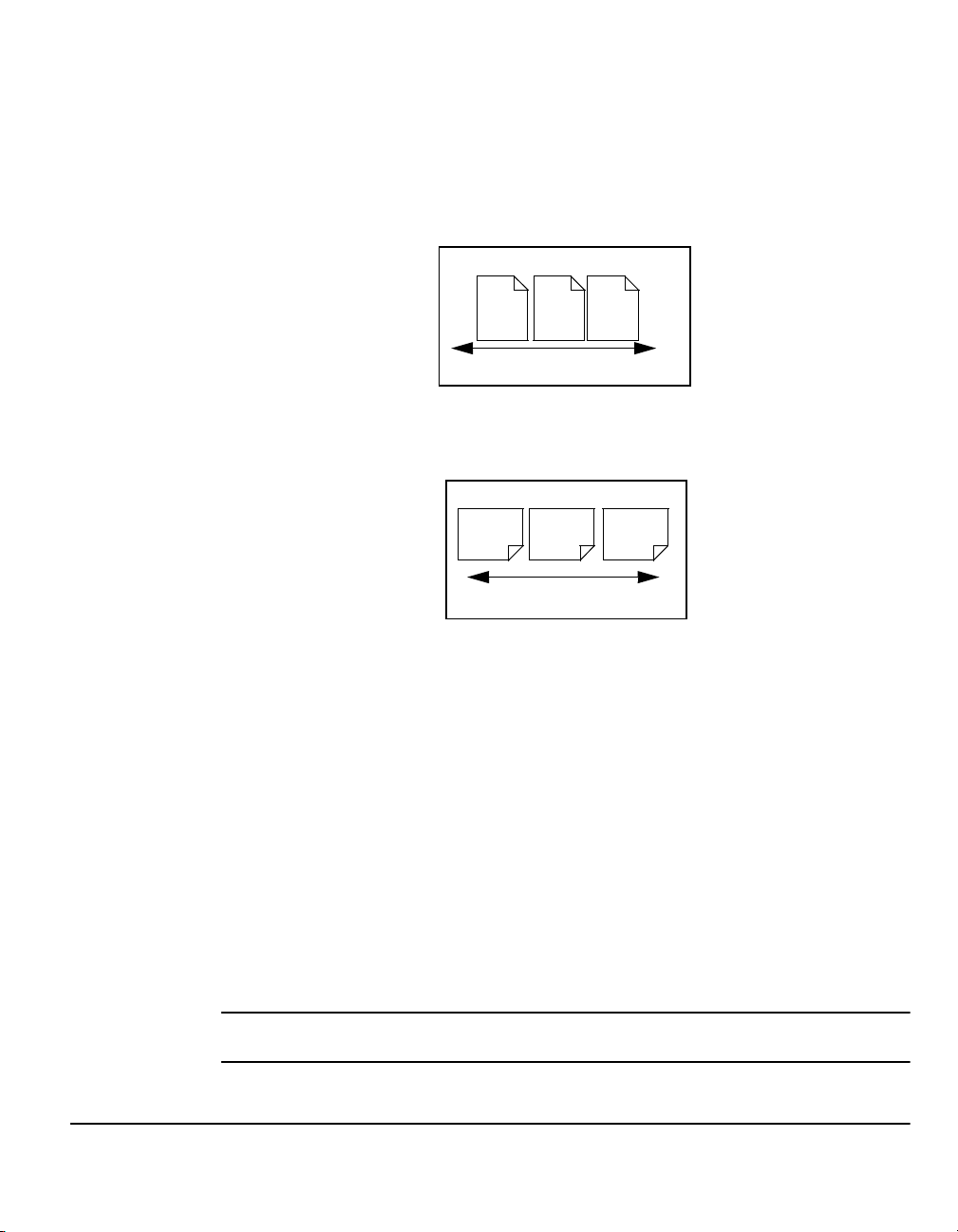
Pitkä
reuna edellä
(pystysuunta)
Suunta
Suunnalla tarkoitetaan kuvan suuntaa sivulla. Kun kuva on pystysuuntainen, paperi
voidaan syöttää kahdella eri tavalla:
Koneen edestä katsottuna paperin tai originaalin pitkät reunat ovat vasemmalla ja
oikealle päin.
Pystysuunta
Tervetuloa
Lyhyt
reuna edellä
(vaakasuunta)
A
A
Paperin syöttösuunta
Koneen edestä katsottuna paperin tai originaalin lyhyet reunat ovat vasemmalle ja
oikealle päin.
Vaakasuunta
A
A
Paperin syöttösuunta
Kursivointi
Kursiivikirjaimia käytetään, kun jotain sanaa tai lausetta halutaan korostaa. Lisäksi
kursiivia käytetään viitattaessa toisiin julkaisuihin. Esimerkiksi:
- Lisätietoja on koneen mukana toimitetulla Järjestelmänvalvonta-CD:llä (CD1).
Suluissa oleva teksti:
[Suluissa] olevalla tekstillä korostetaan toiminnon tai painikkeen valintaa.
Esimerkiksi:
¾ Valits e [Kone].
Huomautukset
Huomautuksen tarkoituksena on kiinnittää lukijan huomio johonkin lisätietoon.
Esimerkiksi:
HUOM. Tämän toiminnon käyttöä varten originaalit on asetettava
syöttölaitteeseen.
Xerox CopyCentre/WorkCentre Pro C2128/C2636/C3545 Pikakäyttöopas Sivu 1-3
Page 12
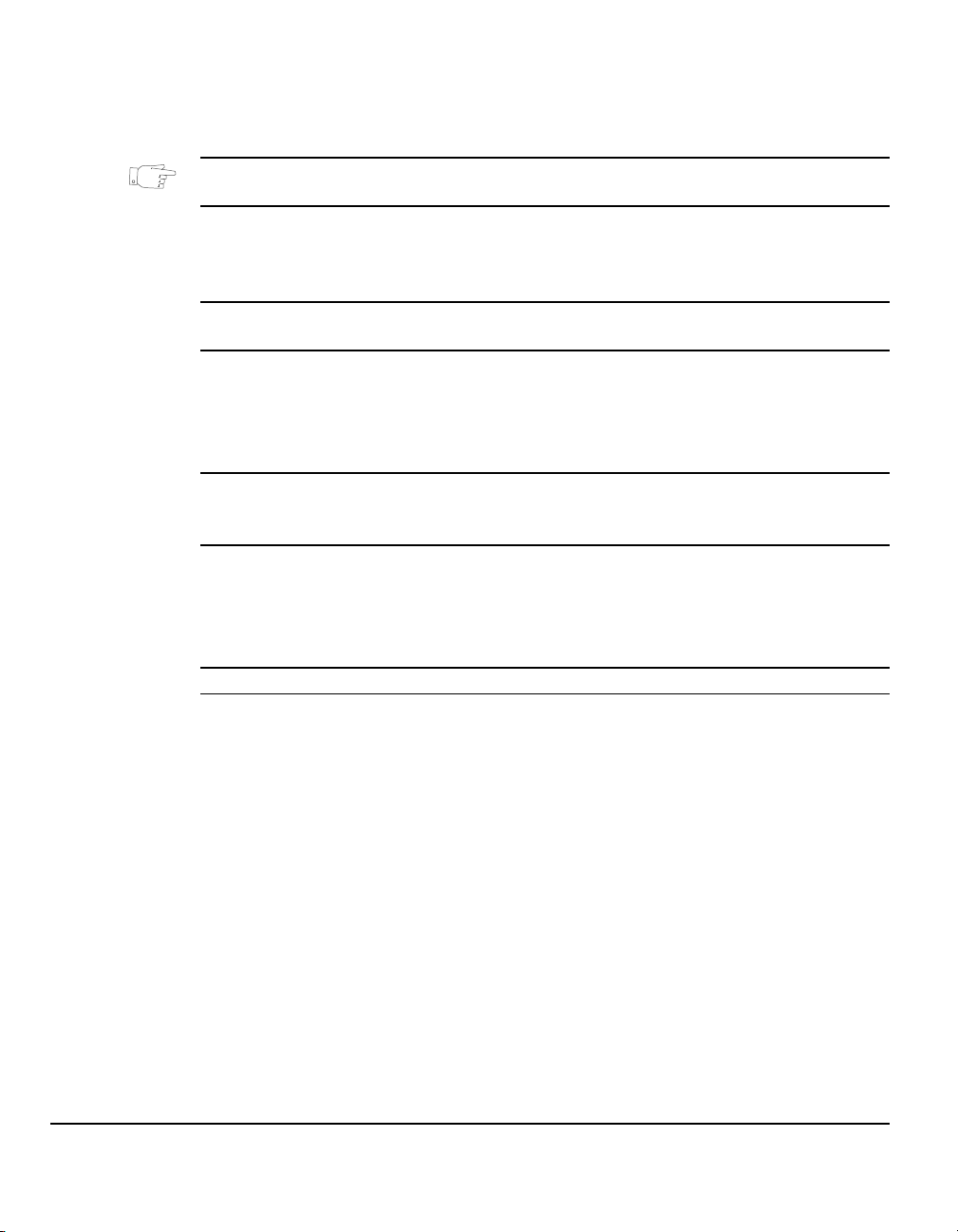
Vihje
Vihje antaa neuvoja jonkin toiminnon käytöstä. Esimerkiksi:
Tervetuloa
VIHJE Tällä valinnalla voidaan vähentää värijauheen kulutusta kopioitaessa
originaalia, jossa on valkoista tekstiä hyvin tummalla taustalla.
Lisätieto
Sisältää hyödyllistä lisätietoa koneesta. Esimerkiksi:
L Alustalle 2 mahtuu 500 arkkia 80 g/m
A3 vaaka.
2
:n paperia. Koko voi olla A5 vaaka -
Varoitus
Varoituksen tarkoituksena on varoittaa käyttäjää tilanteesta, joka voi johtaa
konevaurioon. Esimerkiksi:
VAROITUS Laitteen käyttäminen muulla kuin käyttöohjeissa mainitulla
tavalla saattaa altistaa käyttäjän turvallisuusluokan 1 ylittävälle
näkymättömälle lasersäteilylle.
Vaara
Vaaran tarkoituksena on varoittaa käyttäjää tilanteesta, joka voi johtaa
henkilövaurioon. Esimerkiksi:
VAARA Laite on kytkettävä maadoitettuun pistorasiaan.
Muita tietolähteitä
Yksityiskohtaisia ohjeita koneen toiminnoista on koneen mukana toimitetulla
Käyttöopastus-CD:llä (CD2).
Käyttöopastus-CD on tarkoitettu kaikille käyttäjille, myös järjestelmänvalvojille.
Se sisältää konetta koskevaa tietoa, vaiheittain eteneviä käyttöohjeita sekä
opetusohjelmia. CD-levyn sisältö tulisi kopioida verkkoon, jossa se on kaikkien
käyttäjien vapaasti käytettävissä aina tarvittaessa.
Sivu 1-4 Xerox CopyCentre/WorkCentre Pro C2128/C2636/C3545 Pikakäyttöopas
Page 13
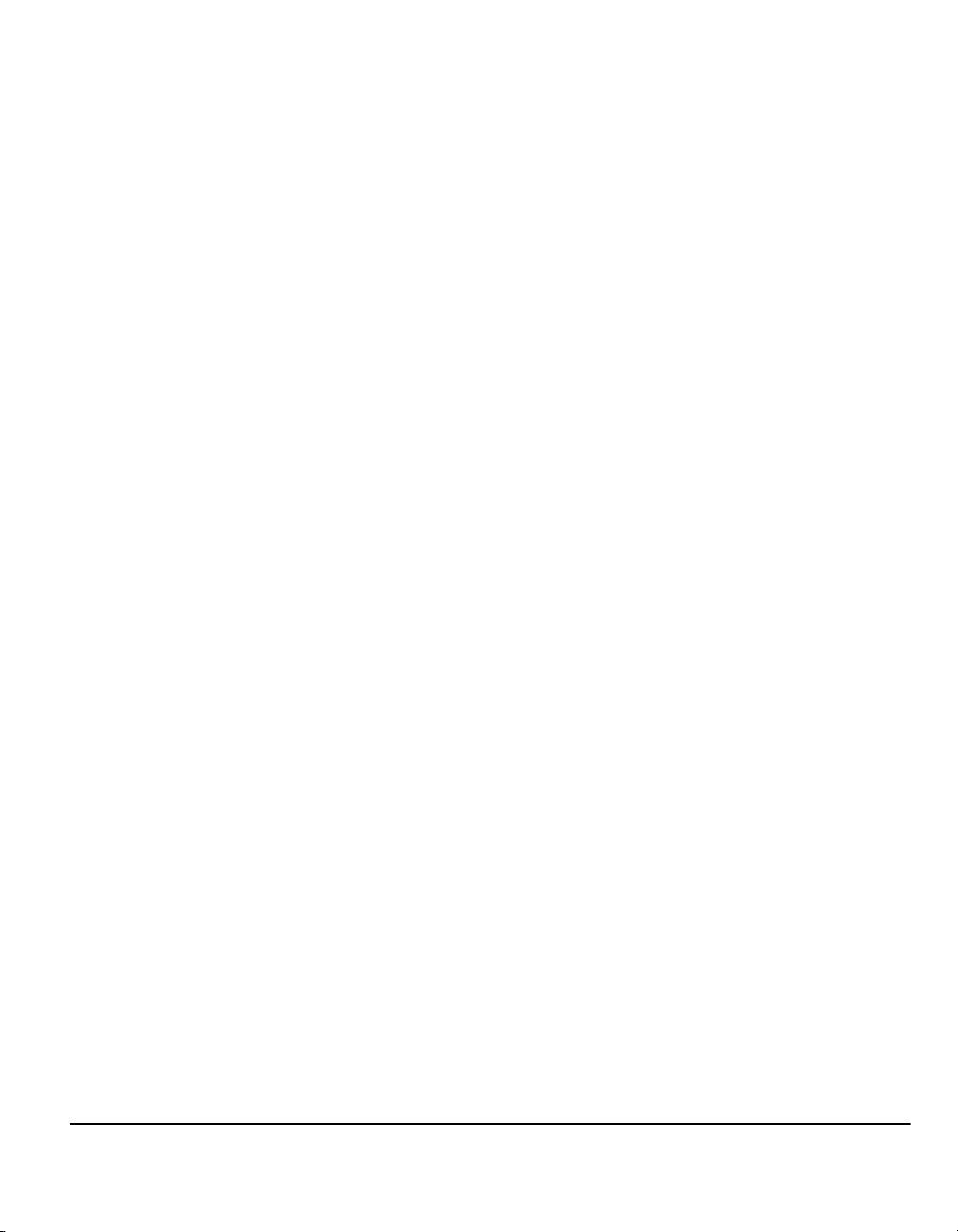
Yleiskatsaus koneen toiminnoista...
Koneen tehokkaiden toimintojen avulla voit tehdä seuraavaa:
Skannaa kerran, tulosta monta
Kone skannaa originaalin vain kerran huolimatta siitä, kuinka monta kopiota
halutaan tehdä. Tämä tarkoittaa, että tukkeumien ja originaalivaurioiden
mahdollisuus pienenee.
Skannaa ja tulosta samanaikaisesti
Kone voi suorittaa useita eri toimintoja yhtä aikaa. Voit skannata uuden työn
työjonoon koneen vielä tulostaessa toista työtä.
Tee originaalien veroisia kopioita
Kone tekee tekstistä, valokuvista, viivapiirroksista sekä näiden yhdistelmistä erittäin
selkeitä ja tarkkoja kopioita. Vertaa niitä muilla kopiokoneilla tuotettuihin kopioihin,
niin huomaat eron.
Muuta kuvan kokoa ja sijaintia
Voit muuttaa kopioiden ulkoasua haluamallasi tavalla:
- Voit siirtää kuvaa luodaksesi kopioihin riittävän leveän sidontareunan.
- Voit antaa koneen automaattisesti pienentää, suurentaa tai keskittää kuvan.
- Voit tulostaa useita sivuja samalle arkille.
Anna digitaalisten toimintojen helpottaa työtäsi
Koostetyö-toiminnolla voit jakaa kopiointityön useaan osaan ja ohjelmoida kunkin
osan erikseen. Tästä on hyötyä etenkin seuraavissa tilanteissa:
- työssä halutaan käyttää vuorotellen valotuslasia ja originaalien syöttölaitetta
- työ sisältää erilaista ohjelmointia vaativia originaaleja
- originaalien määrä ylittää syöttölaitteen kapasiteetin.
Piirtoheitinkalvot-toiminnolla voit kopioida piirtoheitinkalvoille ja erottaa kalvot
toisistaan väliarkeilla.
Vihkokopiointia käytettäessä kone suurentaa tai pienentää sivut ja sovittaa ne
kopiopaperille automaattisesti oikeaan järjestykseen.
Kannet-toiminnolla voit viimeistellä kopiosi lisäämällä niihin kannet.
Originaalit erikokoisia-toiminnolla voit kopioida erikokoisia originaaleja
samanaikaisesti. Kopiot tulostetaan samankokoisille tai erikokoisille papereille.
Tervetuloa
Xerox CopyCentre/WorkCentre Pro C2128/C2636/C3545 Pikakäyttöopas Sivu 1-5
Page 14
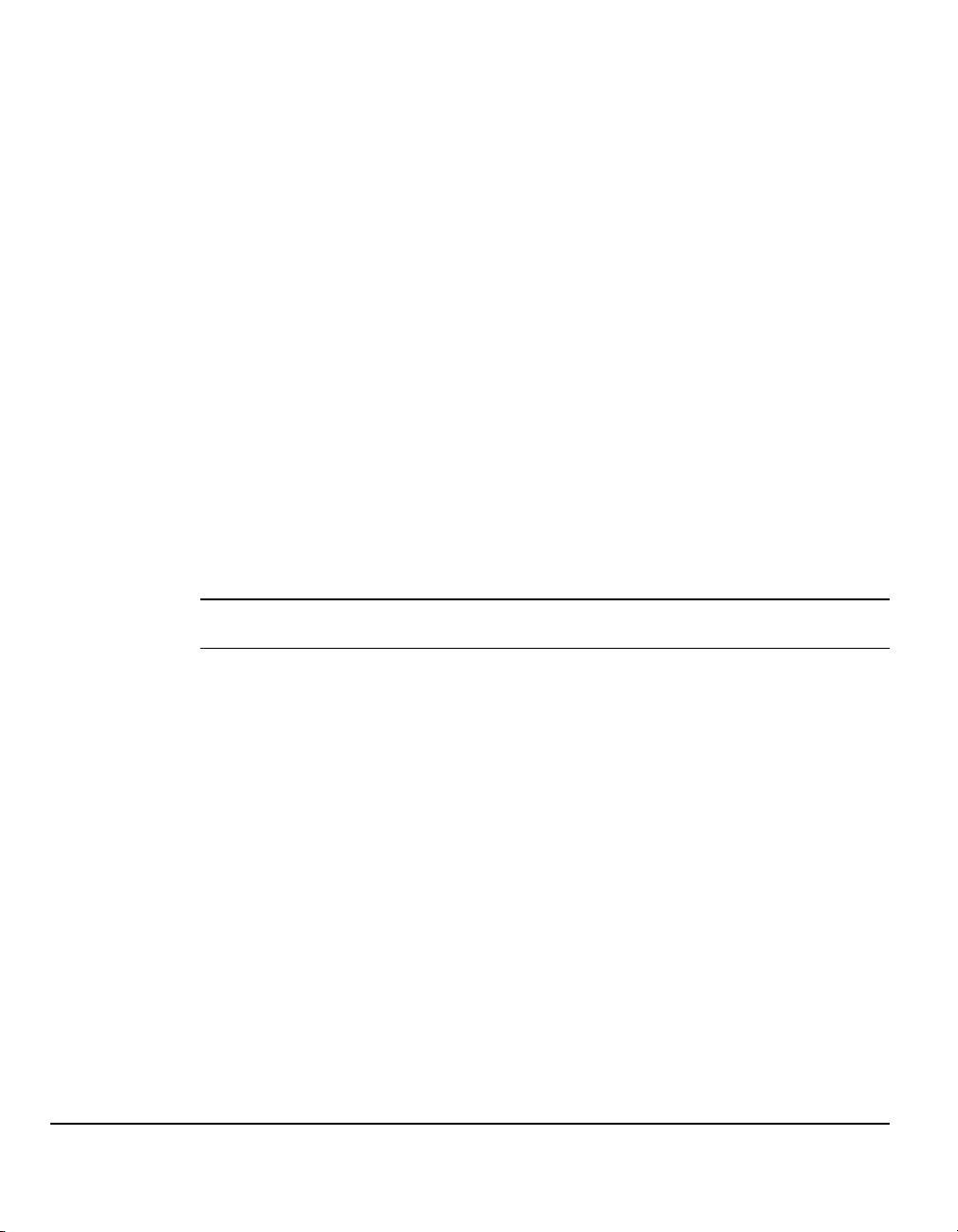
Ole ympäristöystävällinen
Tämä kone noudattaa lukuisia kansainvälisen ympäristönsuojelun standardeja ja
siinä voidaan käyttää uusiopaperia.
Tervetuloa
Skannaa originaalit elektroniseksi tiedostoksi (valinnainen)
Tällä lisätoiminnolla voit luoda originaaleista tiedostoja, jotka voidaan:
- tallentaa palvelimeen
- ohjata verkon välityksellä tietokoneen työpöydälle
- jakaa sähköpostitse
- sijoittaa automaattisesti johonkin asiakirjanhallintasovellukseen
- Tiedostoksi muunnettuja asiakirjoja voidaan muokata, hallita ja jakaa edelleen
monilla eri sovellusohjelmilla.
Faksaa asiakirjoja (valinnainen)
Valinnaisen paikallisfaksi-palvelun avulla voit lähettää ja vastaanottaa fakseja
suoraan puhelinverkon välityksellä.
Valinnainen palvelinfaksi-palvelu on käytettävissä vain WorkCentre
Sen avulla voit skannata asiakirjan ja lähettää mihin tahansa puheliverkkoon
kytkettyyn faksilaitteeseen faksipalvelimen kautta.
HUOM. Sekä paikallis- että palvelinfaksi voivat olla samanaikaisesti asennettuina
WorkCentre Pro -koneissa, mutta vain toinen niistä voi olla kerralla käytössä.
Vain WorkCentre
Internet-faksipalvelun avulla voit lähettää ja vastaanottaa fakseja
sähköpostin liitteenä. Tämäntyyppiset faksit kulkevat Internetin tai
intranetin välityksellä.
Pro-koneissa käytettävissä olevan valinnaisen
Pro -koneissa.
Sivu 1-6 Xerox CopyCentre/WorkCentre Pro C2128/C2636/C3545 Pikakäyttöopas
Page 15
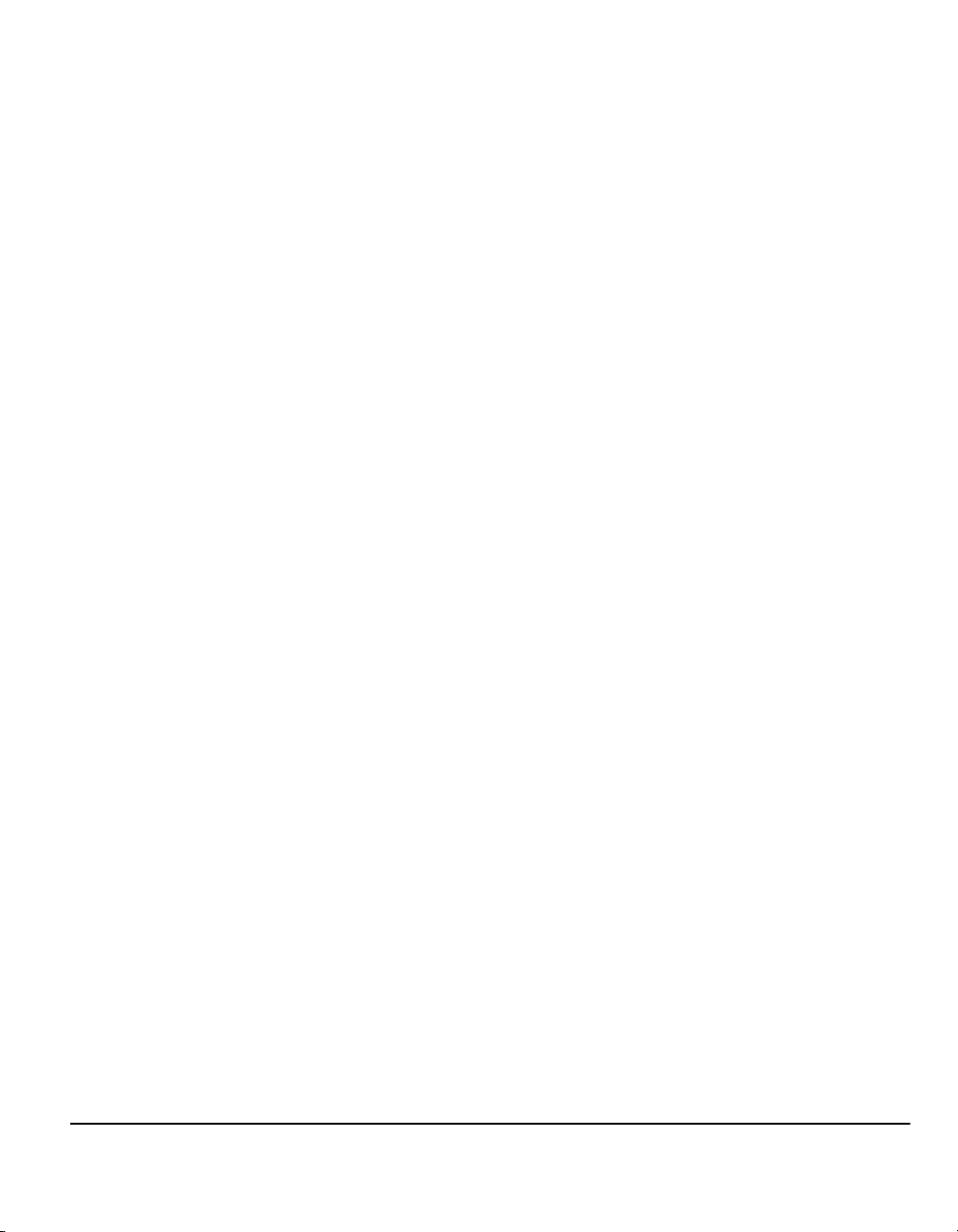
Yleiskatsaus työskentelystä työaseman ääressä...
Jos CopyCentre/WorkCentre Pro on liitetty verkkoon, seuraavat palvelut ovat
käytettävissäsi. Verkkoyhteyttä varten ota yhteys järjestelmänvalvojaan.
CentreWare-kirjoitinajurit
Kirjoitinajuri välittää koneen tuottavuuden ja tehon omalle työpöydällesi.
Vaihtoehtoja ovat:
• 1- tai 2-puolinen tulostus
• Nidonta, jos koneessa on viimeistelylaite
• Jopa 1200 x 1200 dpi:n tulostustarkkuus
• Tulosteiden vesileimaus (vakio- tai oma leima)
• Suojattu tulostus (tulostus käynnistetään koneen ääressä antamalla
suojaustunnus)
CentreWare-ohjelmat
CentreWare-ohjelmisto sisältää mm. käyttäjien hallintaan ja verkkoskannaukseen
liittyviä ohjelmia.
CentreWare Internet-palvelut
Koneessa on web-palvelin, joka mahdollistaa tulostusvalmiiden töiden lähettämisen
koneeseen Internetin kautta. Tätä toimintoa käytetään Internet-palvelujen kautta.
Tervetuloa
Xerox CopyCentre/WorkCentre Pro C2128/C2636/C3545 Pikakäyttöopas Sivu 1-7
Page 16
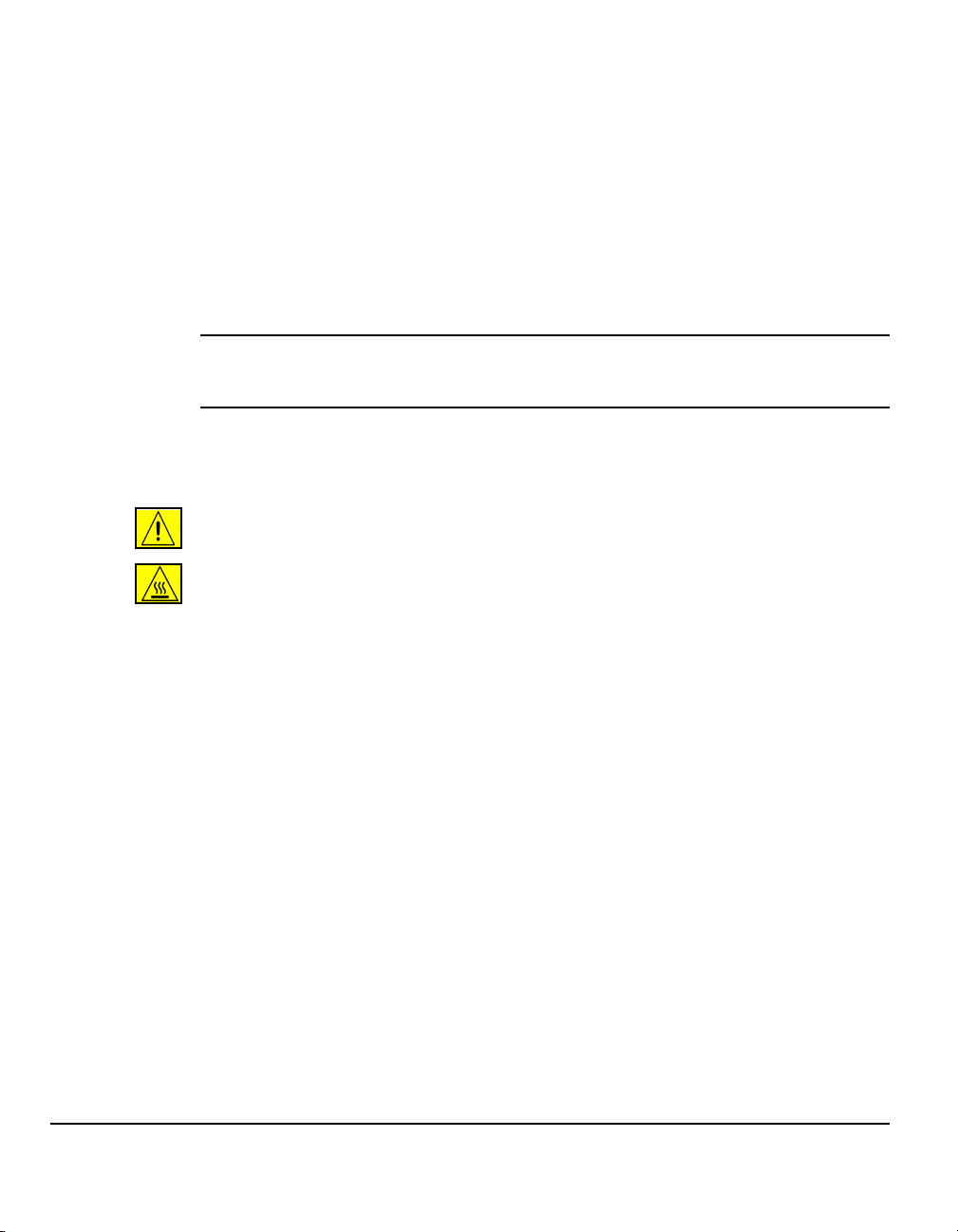
Turvallisuusasiaa...
Yleistä
Tervetuloa
Tämä laite ja sen tarvikkeet on suunniteltu ja testattu vastaamaan tiukkoja
turvallisuus- ja ympäristömääräyksiä. Näihin kuuluvat turvallisuuslaitoksen
hyväksyntävaatimukset ja vakiintuneet ympäristöstandardit. Seuraavien ohjeiden
noudattaminen varmistaa laitteesi jatkuvan käyttöturvallisuuden.
Laitteen turvallisuus ja suorituskyky on testattu käyttämällä vain
Xerox-materiaaleja.
VAARA Luvattomasti tehdyt muutostyöt ja lisälaitteiden liittäminen voivat
heikentää koneen turvallisuutta ja vaatimustenmukaisuutta. Ota yhteys
valtuutettuun myyjään ja pyydä lisätietoja.
Noudata kaikkia koneeseen kiinnitettyjä tai koneen mukana toimitettuja ohjeita ja
varoituksia.
VAARA-merkillä varoitetaan alueista ja toimista, jotka voivat johtaa
henkilövaurioihin.
Kuumasta pinnasta varoittava merkki.
Sivu 1-8 Xerox CopyCentre/WorkCentre Pro C2128/C2636/C3545 Pikakäyttöopas
Page 17
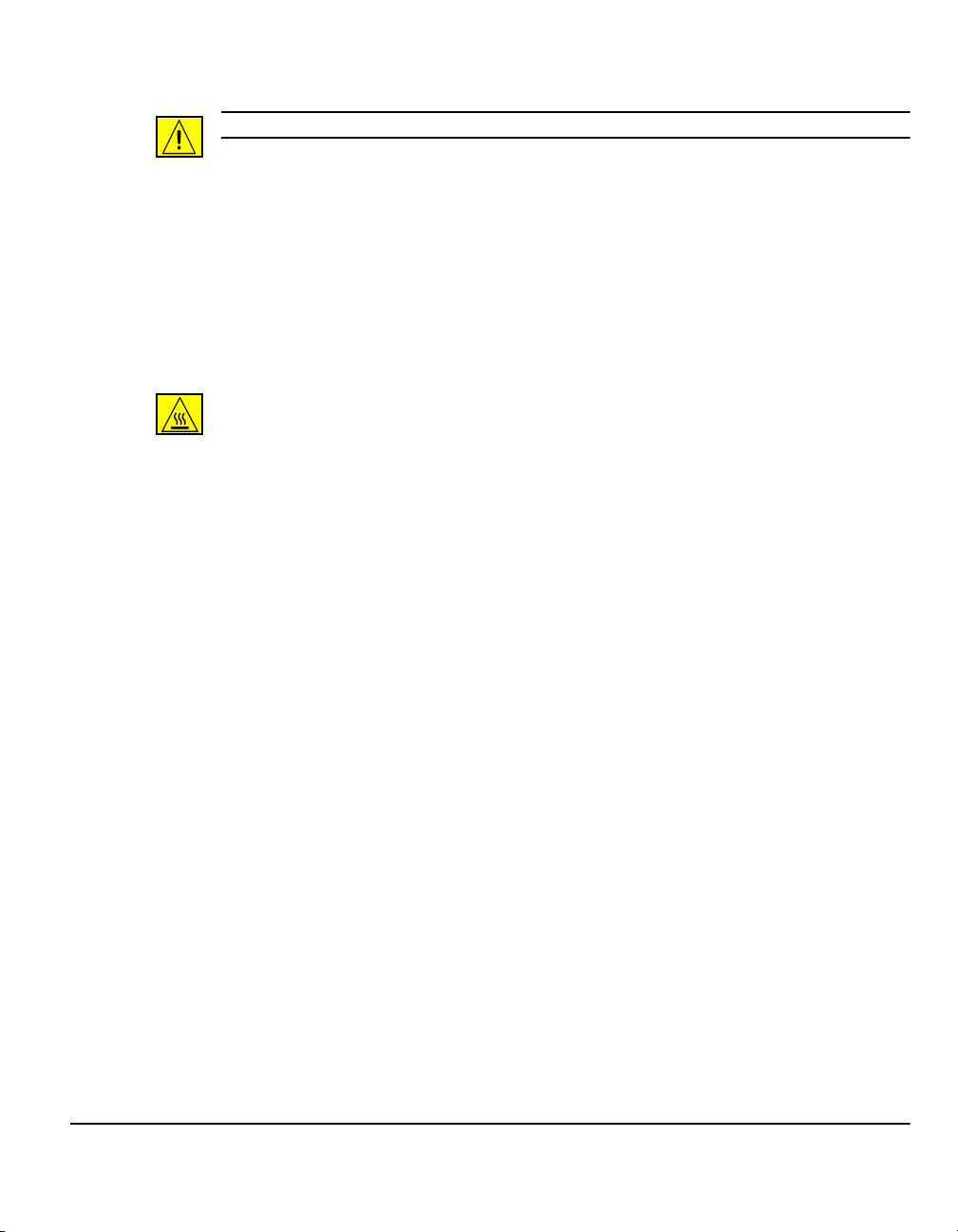
Turvallisuusohjeet
VAARA Laite on kytkettävä maadoitettuun pistorasiaan.
Tässä tuotteessa on kolmijohtoinen pistoke, jossa on suojamaadoitusnasta.
Tämän pistokkeen voi kytkeä vain maadoitettuun pistorasiaan. Tämä on
turvallisuusvarotoimi. Jos et pysty kytkemään pistoketta pistorasiaan, kutsu
sähköasentaja vaihtamaan pistorasia. Älä koskaan kytke maadoitettua pistoketta
maadoittamattomaan pistorasiaan.
Laite on kytkettävä arvokilvessä olevien ohjeiden mukaiseen virtalähteeseen.
Jos et ole varma verkkovirran tyypistä, kysy sähköyhtiöltä.
Tuotteen virran katkaisulaite on sen virtajohto. Tuote kytketään irti sähköverkosta
irrottamalla virtajohto pistorasiasta.
Älä pane käsiäsi kiinnitysalueelle (luovutusalueen vieressä). Kiinnitysalue on
kuuma ja voi polttaa kätesi.
Älä käytä paineilmapulloissa olevia puhdistusaineita. Joissakin paineilmapulloissa
voi olla räjähtäviä yhdisteitä, jotka eivät sovellu käytettäviksi sähkölaitteissa.
Tällaisten aineiden käyttö voi johtaa räjähdykseen tai tulipaloon.
Tervetuloa
Xerox CopyCentre/WorkCentre Pro C2128/C2636/C3545 Pikakäyttöopas Sivu 1-9
Page 18
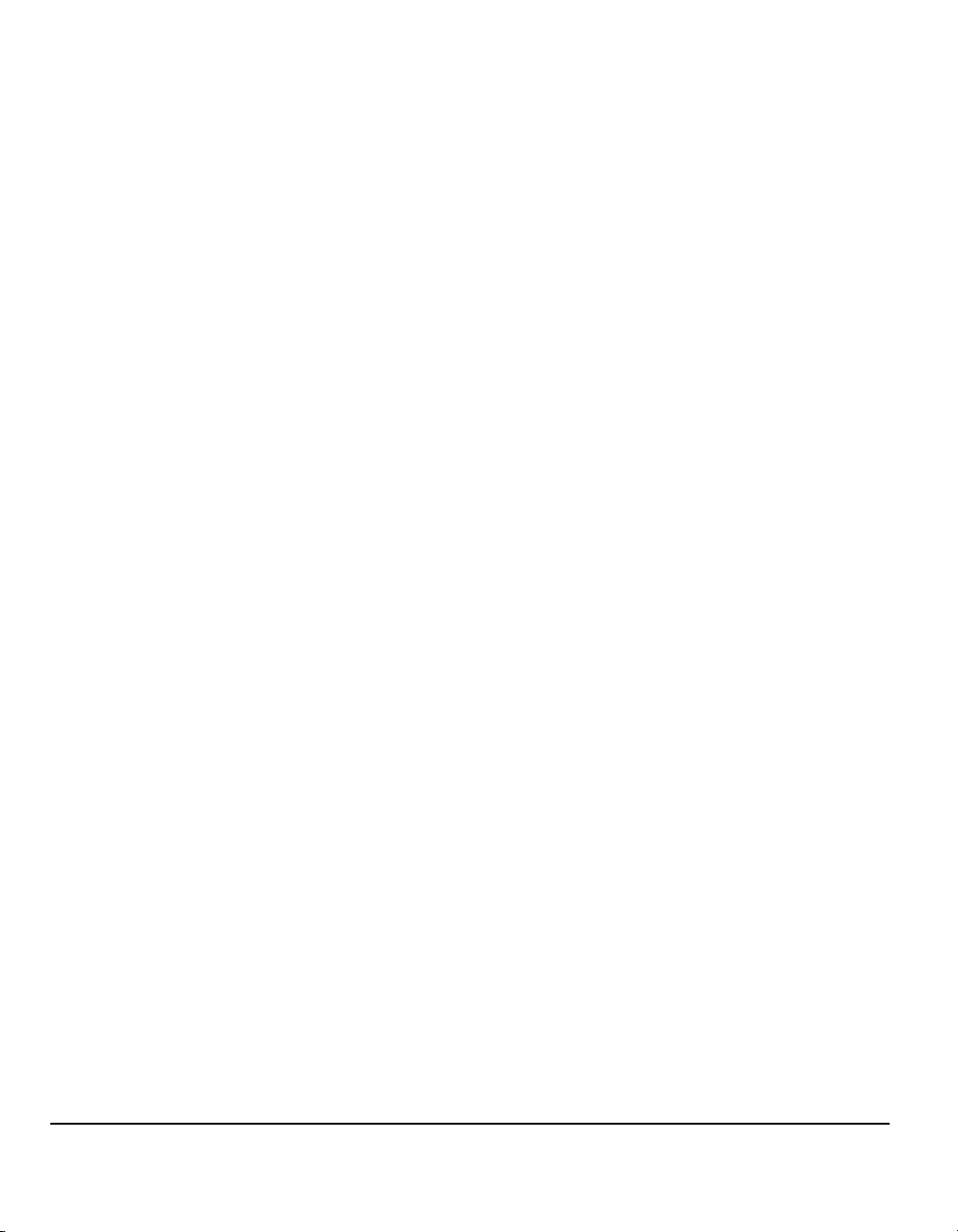
Tervetuloa
Sähköturvallisuus
¾ Käytä vain tuotteen mukana toimitettua virtajohtoa.
¾ Liitä virtajohto suoraan maadoitettuun pistorasiaan. Älä käytä jatkojohtoa.
Jos et tiedä, onko pistorasia maadoitettu, kysy sähköteknikolta.
¾ Tätä laitetta tulee käyttää 120 V:n/15 A:n tai 220-240 V:n/10 A:n virtapiirissä.
Jos laite on siirrettävä toiseen paikkaan, ota yhteys Xeroxin edustajaan tai
valtuutettuun myyjään tai huoltopalveluun.
¾ Laitteen maajohtimen väärä liittäminen voi aiheuttaa sähköiskun.
¾ Älä sijoita laitetta paikkaan, missä ohikulkijat voivat astua virtajohdon päälle tai
kompastua siihen.
¾ Älä sijoita johdon päälle esineitä.
¾ Älä ohita tai poista käytöstä sähköisiä tai mekaanisia varmistuskytkimiä.
¾ Älä peitä tuuletusaukkoja.
¾ Älä koskaan työnnä minkäänlaisia esineitä tämän laitteen aukkoihin.
Seuraavissa tilanteissa katkaise välittömästi laitteesta virta ja irrota virtajohto
pistorasiasta. Anna valtuutetun huoltopalvelun edustajan korjata ongelma.
¾ Laitteesta lähtee outoa ääntä tai hajua.
¾ Virtajohto on vahingoittunut tai kulunut.
¾ Ulkoinen virtakatkaisin, sulake tai muu turvalaite on lauennut.
¾ Laitteeseen on roiskunut nestettä.
¾ Laite on kastunut.
¾ Mikä tahansa osa laitteesta on vahingoittunut.
Älä koskaan liitä laitetta pistorasiaan pistokkeella, jossa ei ole maajohdinta.
Tämä laite tulee sijoittaa sitä varten suunniteltuun tilaan tai varustaa riittävällä
tuuletuksella. Ota yhteys valtuutettuun myyjään ja pyydä lisätietoja.
Älä koskaan sijoita laitetta patterin tai muun lämmönlähteen lähelle.
Sivu 1-10 Xerox CopyCentre/WorkCentre Pro C2128/C2636/C3545 Pikakäyttöopas
Page 19
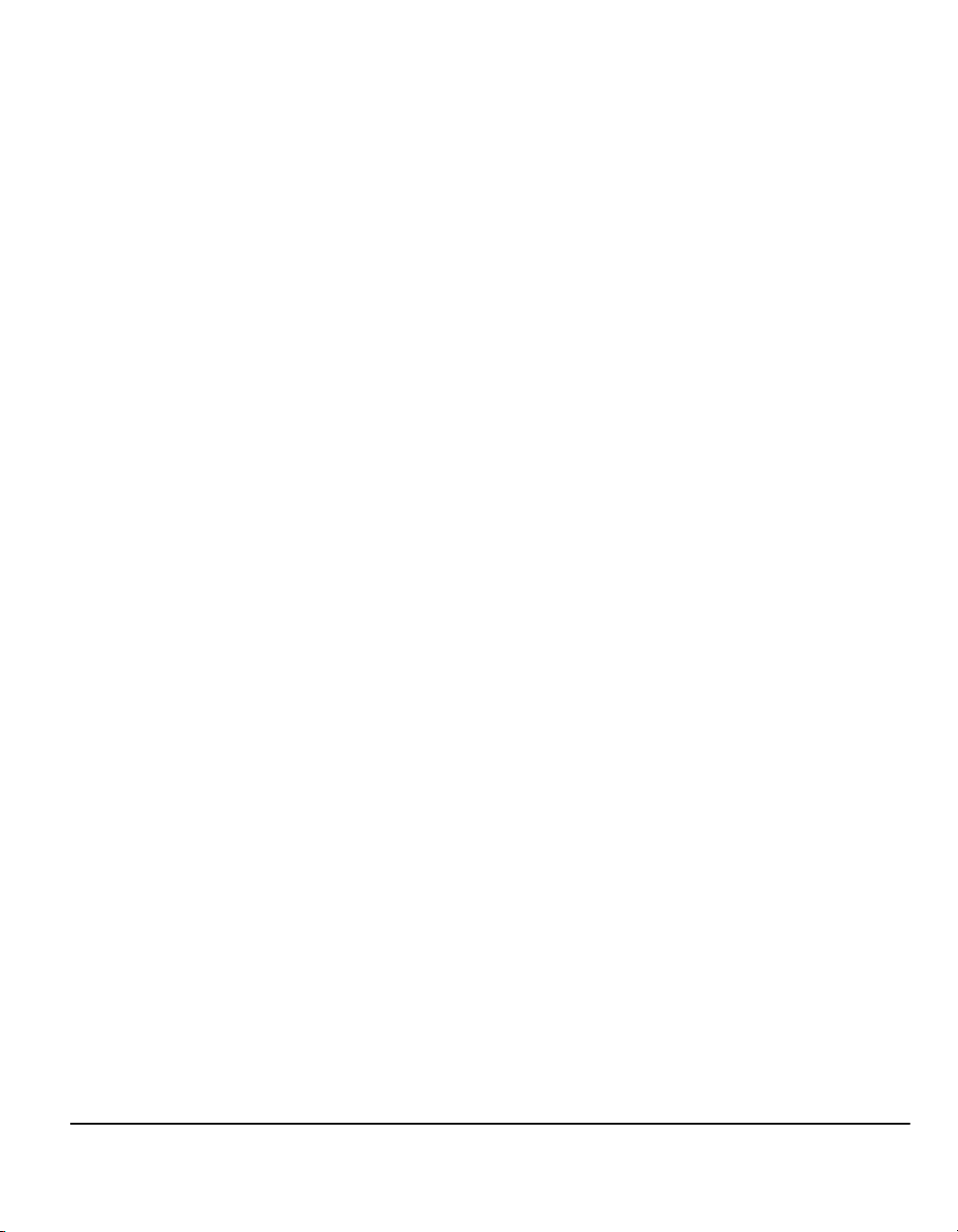
Alueet, joihin käyttäjällä on pääsy
Tämä laite on suunniteltu niin, että käyttäjä pääsee vain tietyille, turvallisille alueille.
Käyttäjän pääsy vaarallisille alueille on estetty suojalevyillä, joiden irrottamiseen
tarvitaan työkaluja. Älä koskaan irrota näitä levyjä.
Kunnossapito
Kaikki käyttäjälle sallitut kunnossapitotoimet kuvataan laitteen mukana
toimitetuissa käyttöoppaissa. Älä tee mitään kunnossapitotoimia, joita ei kuvata
käyttöoppaissa.
Älä irrota ruuvein kiinnitettyjä kansia tai suojalevyjä. Näiden takana ei ole käyttäjän
huollettavia osia. Älä tee mitään kunnossapitotoimia, ellei valtuutettu paikallinen
myyjä ole niitä sinulle opettanut tai ne kuvataan käyttöoppaissa.
Laitteen puhdistaminen
Irrota laitteen virtajohto pistorasiasta ennen puhdistamista. Käytä aina erityisesti
tätä laitetta varten tarkoitettuja aineita. Muiden aineiden käyttö voi johtaa laitteen
toiminnan heikkenemiseen tai aiheuttaa vaaratilanteita. Älä käytä aerosolisuihkeita.
Ne voivat olla räjähdys- tai syttymisherkkiä tietyissä olosuhteissa.
Otsoniturvallisuus
Tämä laite tuottaa otsonia normaalin toiminnan aikana. Tuotettu otsoni on ilmaa
raskaampaa ja sen määrä riippuu kopioinnin määrästä. Xeroxin asennusohjeiden
mukaisten ympäristöolojen järjestäminen varmistaa, että pitoisuus ei ylitä
turvallisuusrajoja.
Jos haluat lisätietoja otsonista, voit tilata otsonijulkaisun. Ota yhteys valtuutettuun
myyjään tai Xeroxiin.
Tervetuloa
Xerox CopyCentre/WorkCentre Pro C2128/C2636/C3545 Pikakäyttöopas Sivu 1-11
Page 20
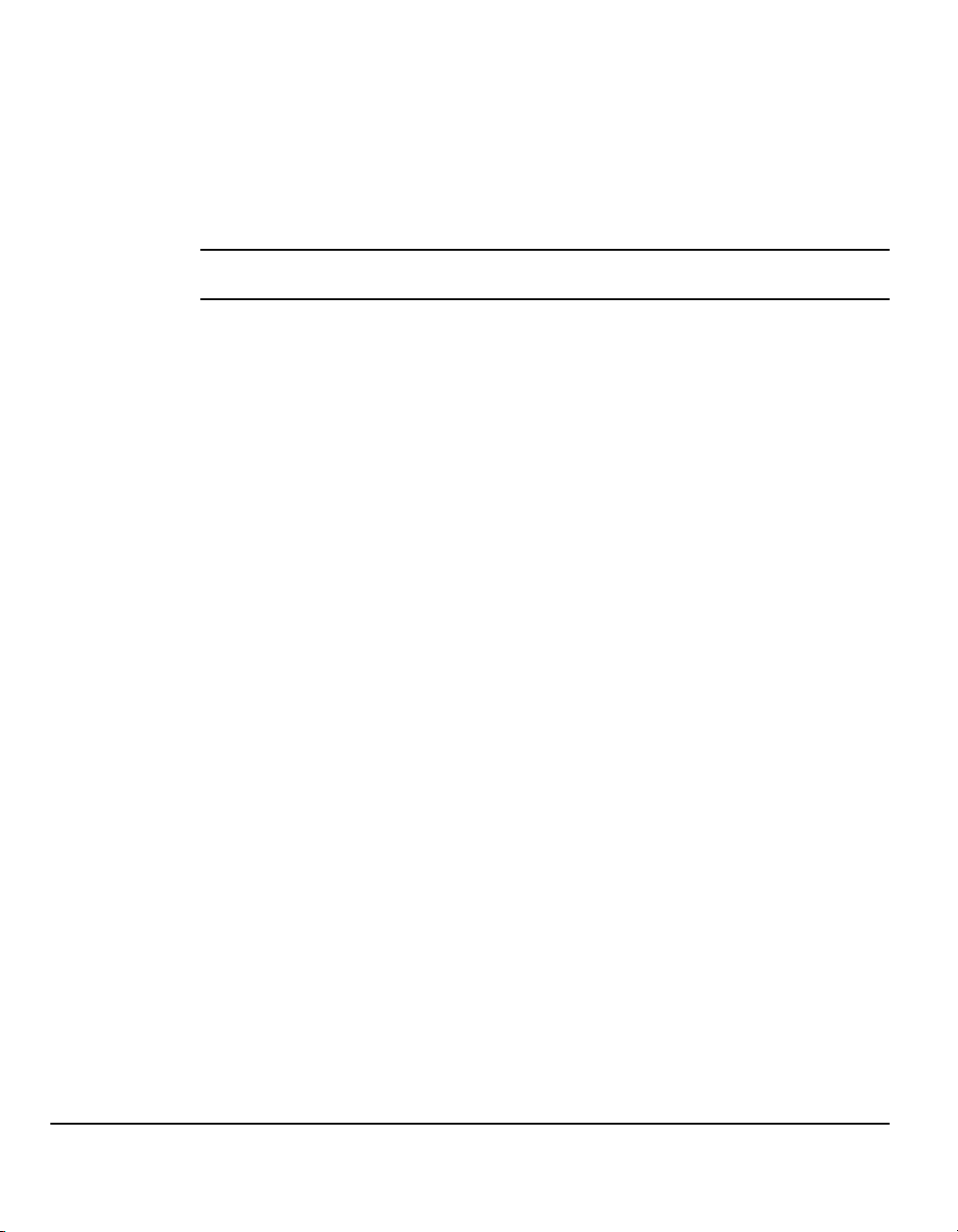
Tervetuloa
Laserturvallisuus
Tämä laite vastaa IEC:n turvallisuusstandardia 60825-1 (painos 1.2), elokuu 2001.
Laite noudattaa kansainvälisiä turvallisuusmääräyksiä ja vastaa laserin osalta 1.
luokan lasertuotteille asetettuja vaatimuksia. Laite ei säteile missään vaiheessa
haitallista laservaloa, sillä lasersäteet ovat aina peitossa.
VAROITUS Laitteen käyttäminen muulla kuin tässä oppaassa mainitulla
tavalla voi altistaa käyttäjän vaaralliselle säteilylle.
Tämä laite sisältää laservaroitusmerkintöjä. Nämä merkit on tarkoitettu Xeroxin
huoltoteknikoille ja ne on sijoitettu sellaisten suojalevyjen päälle tai läheisyyteen,
joiden irrottaminen vaatii erityistyökaluja. Älä irrota näitä levyjä. Niiden takana ei
ole käyttäjän huollettavia osia.
Lisätietoja tuotteen turvallisuudesta tai Xerox-materiaaleista saat numerosta:
+44 (0) 1707 353434
Turvallisuusstandardit
Tämän Xerox-laitteen on hyväksynyt Underwriters Laboratories Incorporated
julkaisun IEC60950, kolmas painos (1999), mukaisesti.
Sivu 1-12 Xerox CopyCentre/WorkCentre Pro C2128/C2636/C3545 Pikakäyttöopas
Page 21
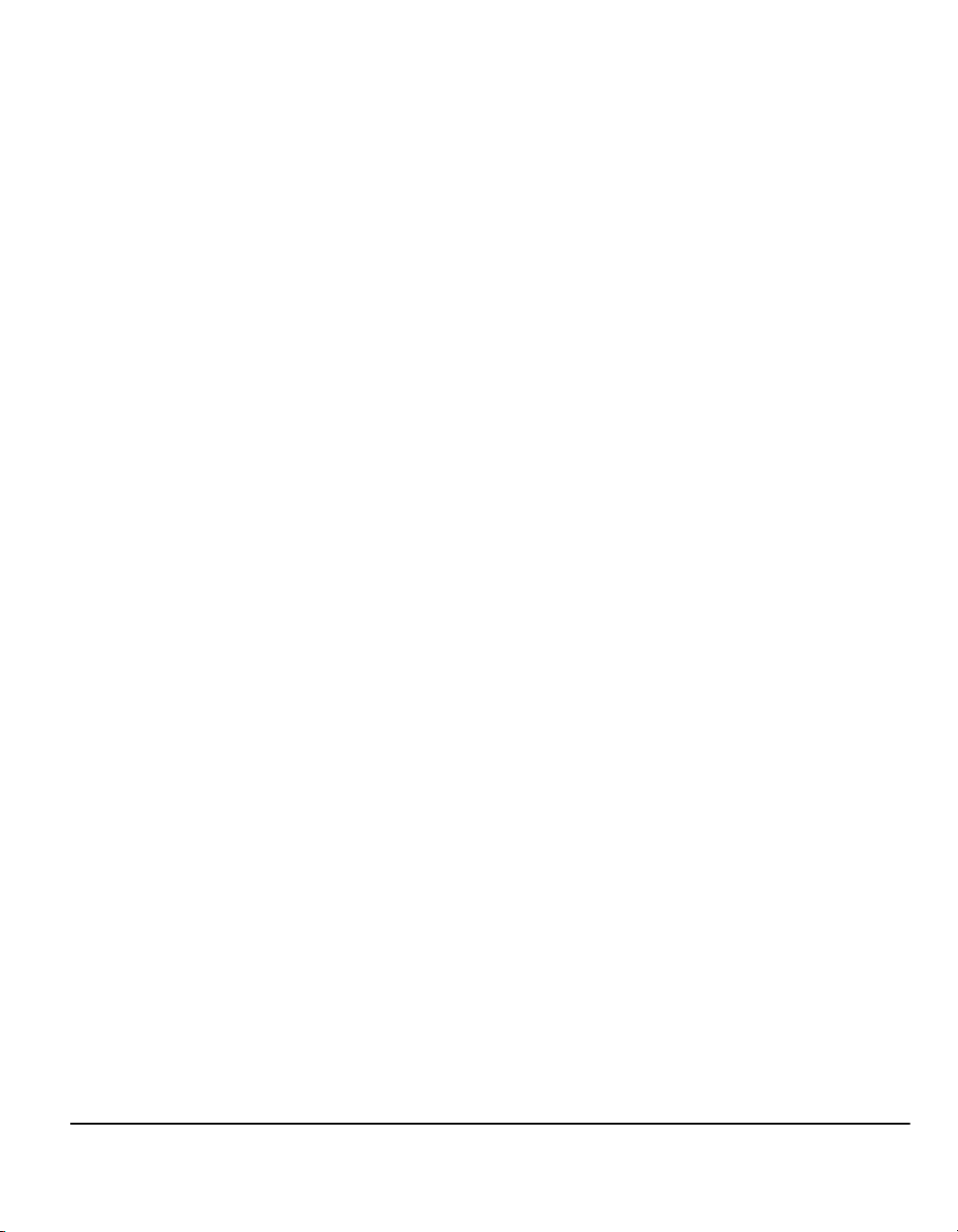
Ympäristöasiaa...
Tuotteiden kierrätys ja hävitys
Xeroxilla on maailmanlaajuinen tuotteiden kierrätysohjelma. Kysy Xeroxin
myyntiedustajalta, kuuluuko tämä Xerox-tuote tähän ohjelmaan. Lisätietoja Xeroxin
ympäristöohjelmista on osoitteessa www.xerox.com/environment.html
Jos vastuullasi on Xerox-tuotteen hävittäminen, huomaa, että tuote sisältää lyijyä,
elohopeaa ja muita materiaaleja, joiden hävittäminen voi olla ympäristösäädösten
alaista. Lyijyn käyttö on tuotteen julkaisun aikaan voimassa olleiden kansainvälisten
säädösten mukaista. Kysy kierrätys- ja hävitystietoja paikallisilta viranomaisilta.
Yhdysvalloissa voit myös katsoa Electronic Industries Alliancen sivustoa:
www.eiae.org
Tervetuloa
Xerox CopyCentre/WorkCentre Pro C2128/C2636/C3545 Pikakäyttöopas Sivu 1-13
Page 22
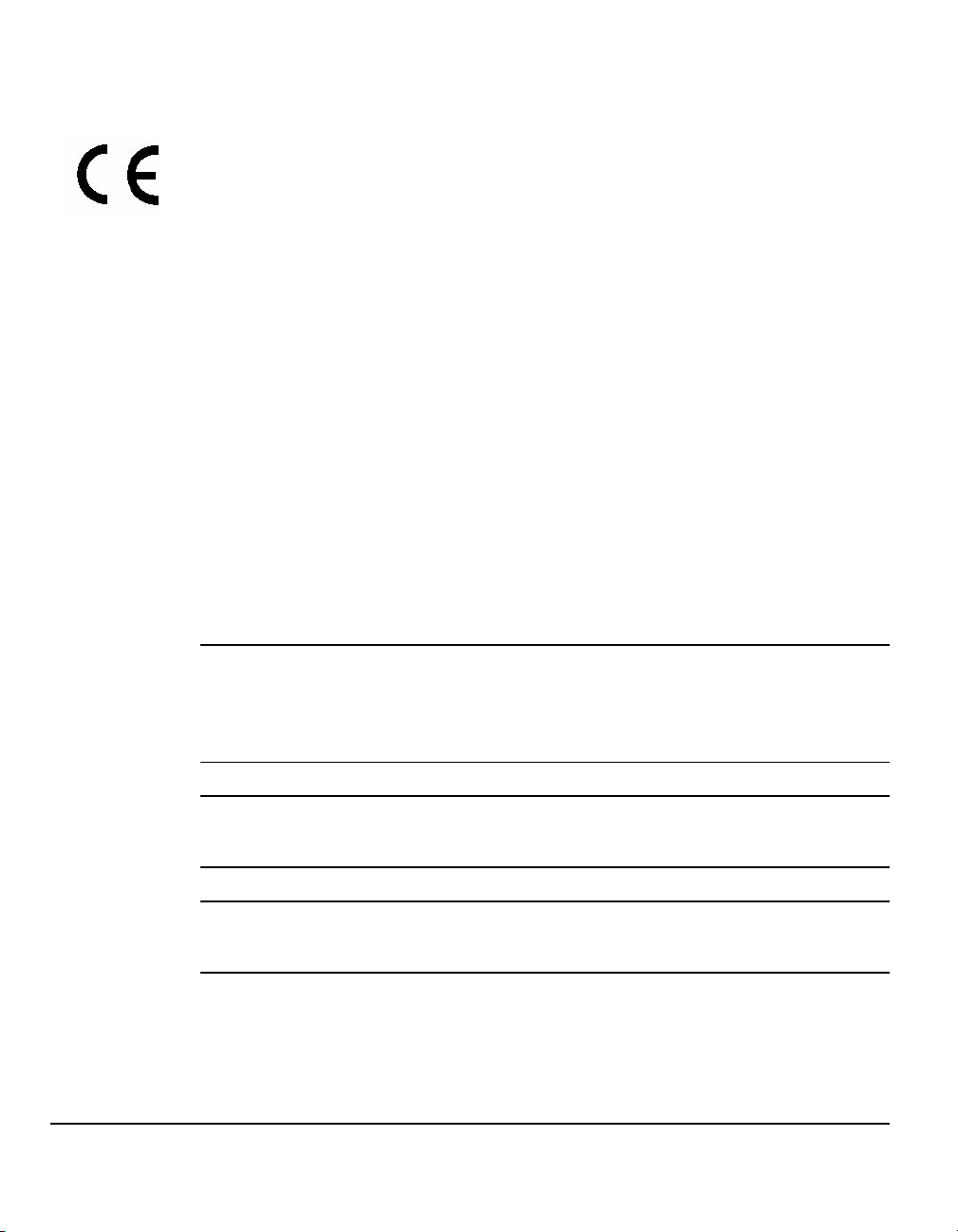
Vaatimustenmukaisuus...
Tämän tuotteen CE- eli vaatimustenmukaisuusmerkintä osoittaa, että Xerox on
sitoutunut noudattamaan seuraavia EU-direktiivejä mainitusta päivämäärästä
Tervetuloa
lähtien:
Tammikuun
1. päivä, 1995:
Tammikuun
1. päivä, 1996:
Maaliskuun
9. päivä, 1999:
Neuvoston direktiivi 73/23/ETY ja sen muutos 93/68/ETY tietyllä jännitealueella
toimivia sähkölaitteita koskevan jäsenvaltioiden lainsäädännön lähentämisestä.
Neuvoston direktiivi 89/336/ETY sähkömagneettista yhteensopivuutta koskevan
jäsenvaltioiden lainsäädännön lähentämisestä.
Neuvoston direktiivi 99/5/EC radio- ja telepäätelaitteista ja niiden
vaatimustenmukaisuuden vastavuoroisesta tunnustamisesta.
Täydelliset tiedot asianomaisista direktiiveistä ja standardeista on saatavissa
Xeroxin edustajalta.
Environment, Health and Safety
The Document Company Xerox
Bessemer Road
Welwyn Garden City
Herts
AL7 1HE
England
Puhelin +44 (0) 1707 353434
VAARA Tämä kone on valmistettu ja testattu vastaamaan tiukkoja
turvallisuutta ja radiotaajuushäiriöitä koskevia säännöksiä. Luvattomasti
tehdyt muutostyöt ja lisälaitteiden liittäminen voivat heikentää koneen
turvallisuutta ja vaatimustenmukaisuutta. Pyydä Xeroxin edustajalta luettelo
hyväksytystä laitteista.
VAARA Jotta tämä laite voisi toimia ISM-laitteiden (teolliset, tieteelliset ja
lääketieteelliset laitteet) läheisyydessä, ISM-laitteiden ulkoista säteilyä pitää
ehkä rajoittaa tai lieventäviin erikoistoimiin pitää ryhtyä.
VAARA Tämä on luokan A tuote kotiympäristössä. Kotiympäristössä
käytettynä se saattaa aiheuttaa radiotaajuushäiriöitä, ja käyttäjän on ehkä
ryhdyttävä tarvittaviin toimenpiteisiin.
Neuvoston direktiivin 89/336/ETY mukaan tässä laitteessa on käytettävä
suojattuja kaapeleita.
Sivu 1-14 Xerox CopyCentre/WorkCentre Pro C2128/C2636/C3545 Pikakäyttöopas
Page 23
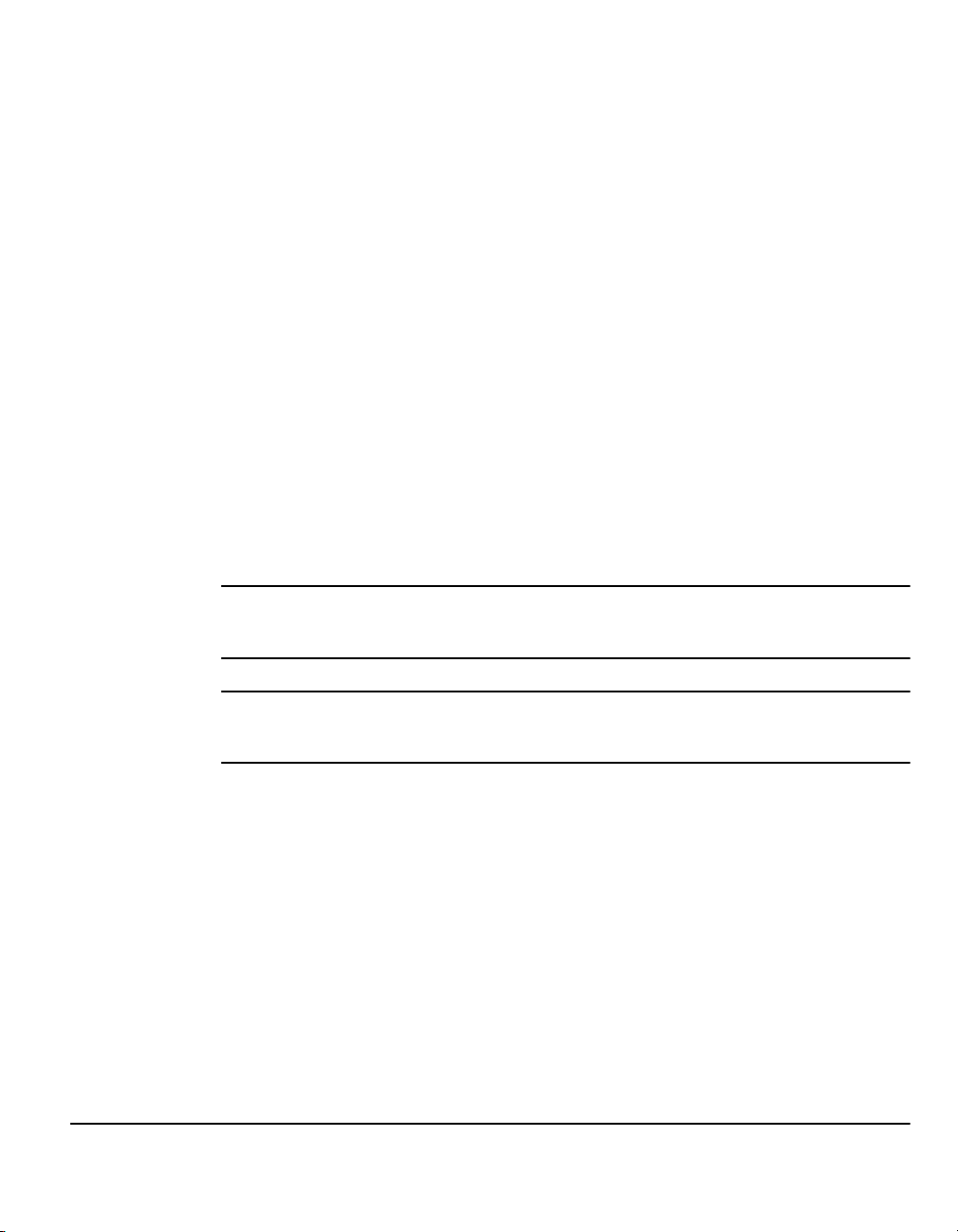
Paikallisfaksia koskevia säädöksiä
Direktiivi radio- ja telepäätelaitteista
Tämä Xerox-laite noudattaa Euroopan neuvoston direktiiviä 1999/5/EY radio- ja
telepäätelaitteista ja niiden vaatimustenmukaisuuden vastavuoroisesta
tunnustamisesta.
Laite on suunniteltu toimimaan seuraavien maiden yleisissä puhelinverkoissa:
Alankomaat Iso-Britannia Norja Suomi
Belgia Italia Portugali Sveitsi
Espanja Itävalta Ranska Tanska
Irlanti Kreikka Ruotsi
Islanti Luxemburg Saksa
Mikäli käytössä ilmenee ongelmia, ota yhteyttä Xeroxiin.
Tämä laite on testattu vastaamaan TBR21:tä, Euroopan talousalueella käytettyjen
analogisten radio- ja telepäätelaitteiden teknistä standardia.
Laite voidaan konfiguroida yhteensopivaksi myös joidenkin muiden maiden
puhelinverkkojen kanssa. Jos näin on tarpeen tehdä, ota yhteyttä Xeroxiin. Laite ei
vaadi mitään toimenpiteitä käyttäjiltä.
HUOM. Laitteelle myönnetty takuu päättyy välittömästi, mikäli laitetta muutetaan tai
se yhdistetään sellaisiin ulkoisiin laitteisiin tai hallintaohjelmiin, joita Xerox ei ole
hyväksynyt.
Tervetuloa
HUOM. Vaikka laite voi käyttää sekä pulssi- että äänitaajuusvalintaa,
on suositeltavaa asettaa se käyttämään äänitaajuusvalintaa. Äänitaajuusvalinta
on luotettava ja nopeampi.
Xerox CopyCentre/WorkCentre Pro C2128/C2636/C3545 Pikakäyttöopas Sivu 1-15
Page 24
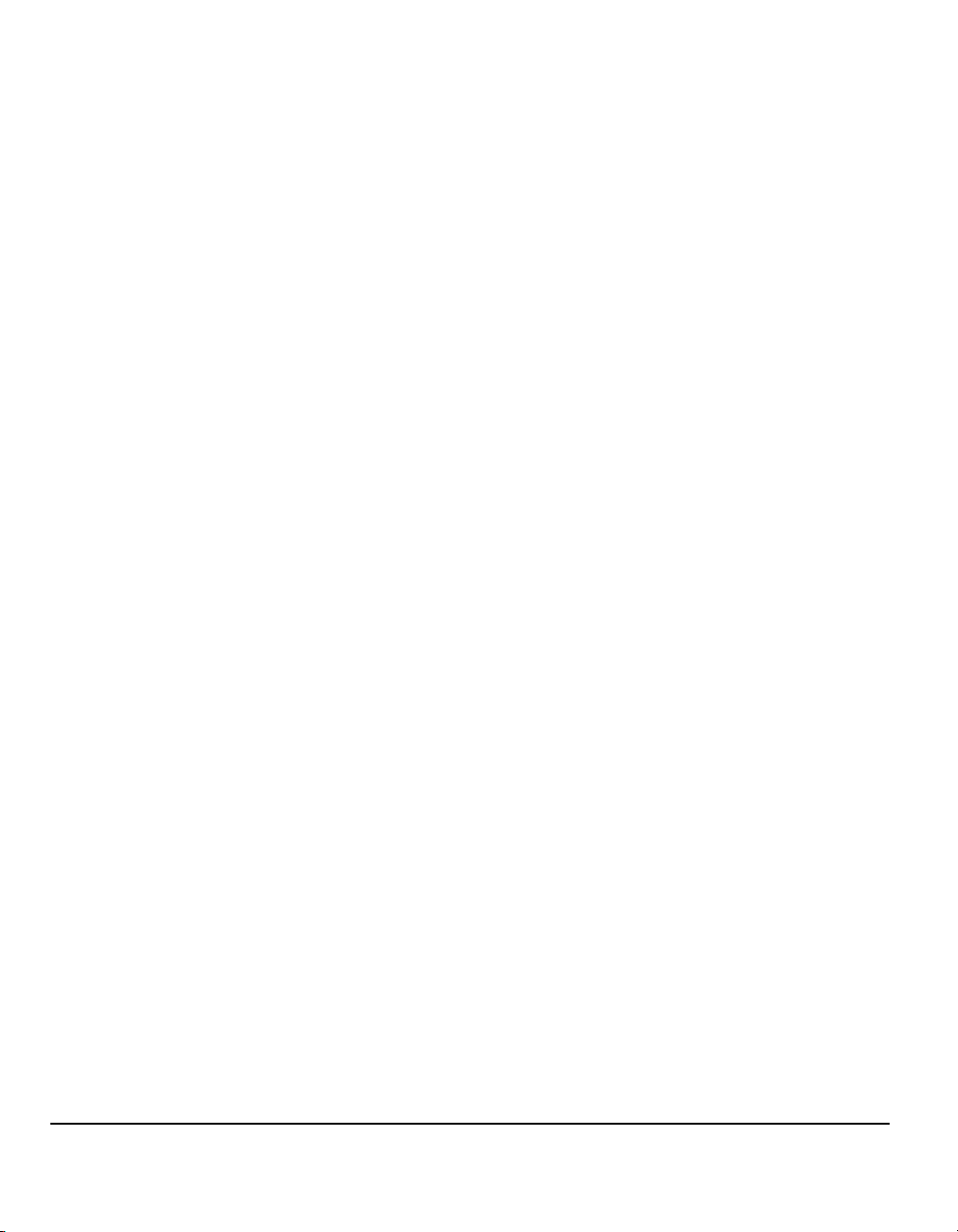
Tervetuloa
Sivu 1-16 Xerox CopyCentre/WorkCentre Pro C2128/C2636/C3545 Pikakäyttöopas
Page 25
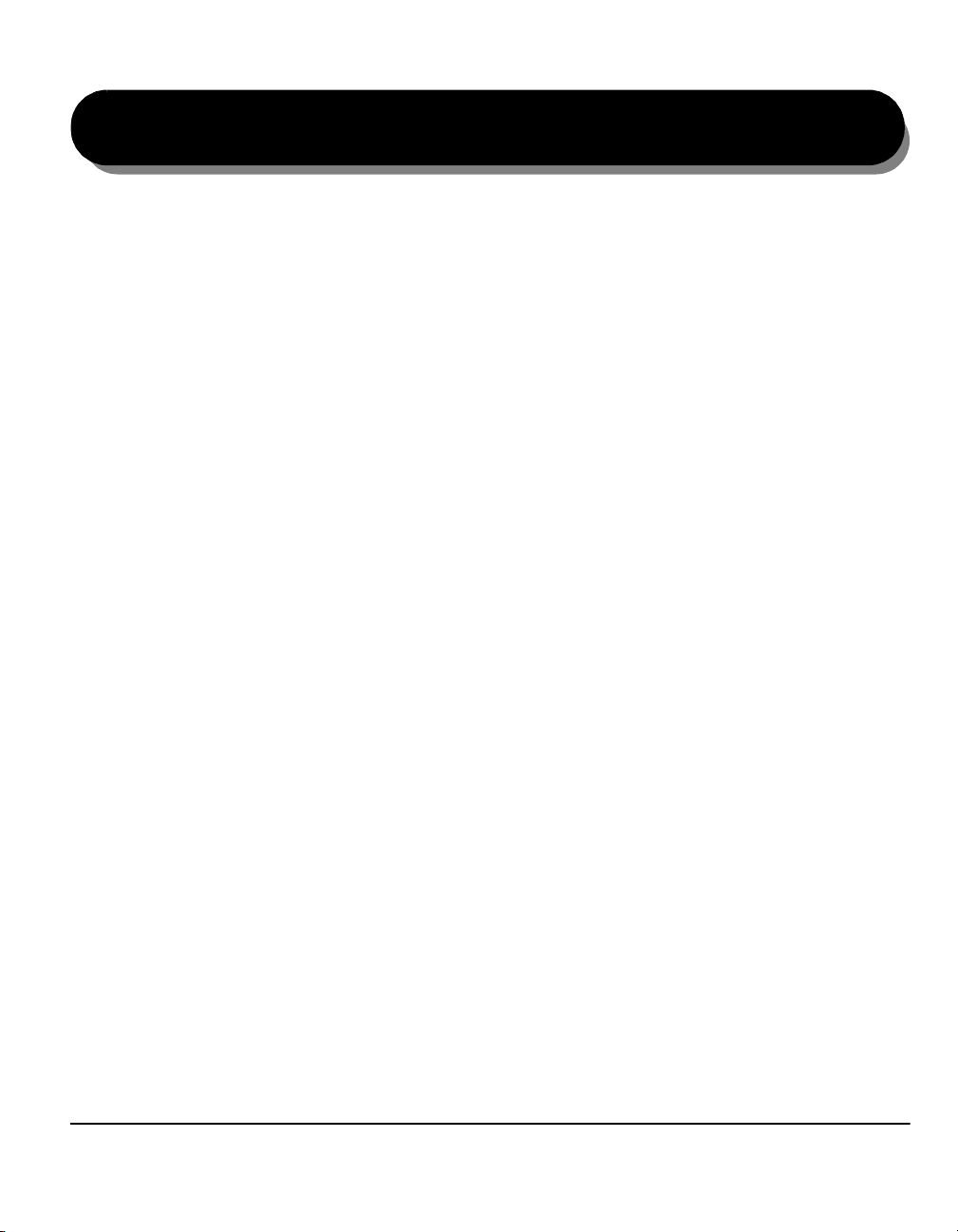
e
2 Näin pääset alkuun
¾Yleistä koneesta...........................................2-2
¾Yleistä ohjaustaulusta... ...............................2-3
¾Virran kytkeminen ja katkaiseminen.............2-4
¾Paperin lisääminen... ...................................2-5
¾Kopiointi... ....................................................2-6
¾Paikallisfaksin lähettäminen.........................2-7
¾Palvelinfaksin lähettäminen... ......................2-8
¾Internet-faksin lähettäminen.........................2-9
¾Skannaus... ................................................2-10
¾Sähköpostin lähettäminen.......................... 2-11
¾Tulostus tietokoneelta... .............................2-12
¾Tulostus Internet-palvelujen kautta... .........2-13
¾Sisään- ja uloskirjautuminen......................2-14
¾Lisäapua... .................................................2-15
Xerox CopyCentre/WorkCentre Pro C2128/C2636/C3545 Pikakäyttöopas Sivu 2-1
Page 26

Yleistä koneesta...
Näin pääset alkuun
Ohjaustaulu
Kosketusnäyttö
Ohisyöttöalusta
(käännetään ylös,
kun ei käytössä)
Syöttölaite
Valotuslasi
(syöttölaitteen alla)
Luovutusalusta
Viimeistelylaite
Paperialustat
HUOM. Tämä on valokuva täysin varustetusta WorkCentre Pro -koneesta ja Office-
viimeistelylaitteesta. Käytettävissä olevat toiminnot vaihtelevat koneen kokoonpanon
mukaan.
Sivu 2-2 Xerox CopyCentre/WorkCentre Pro C2128/C2636/C3545 Pikakäyttöopas
Page 27
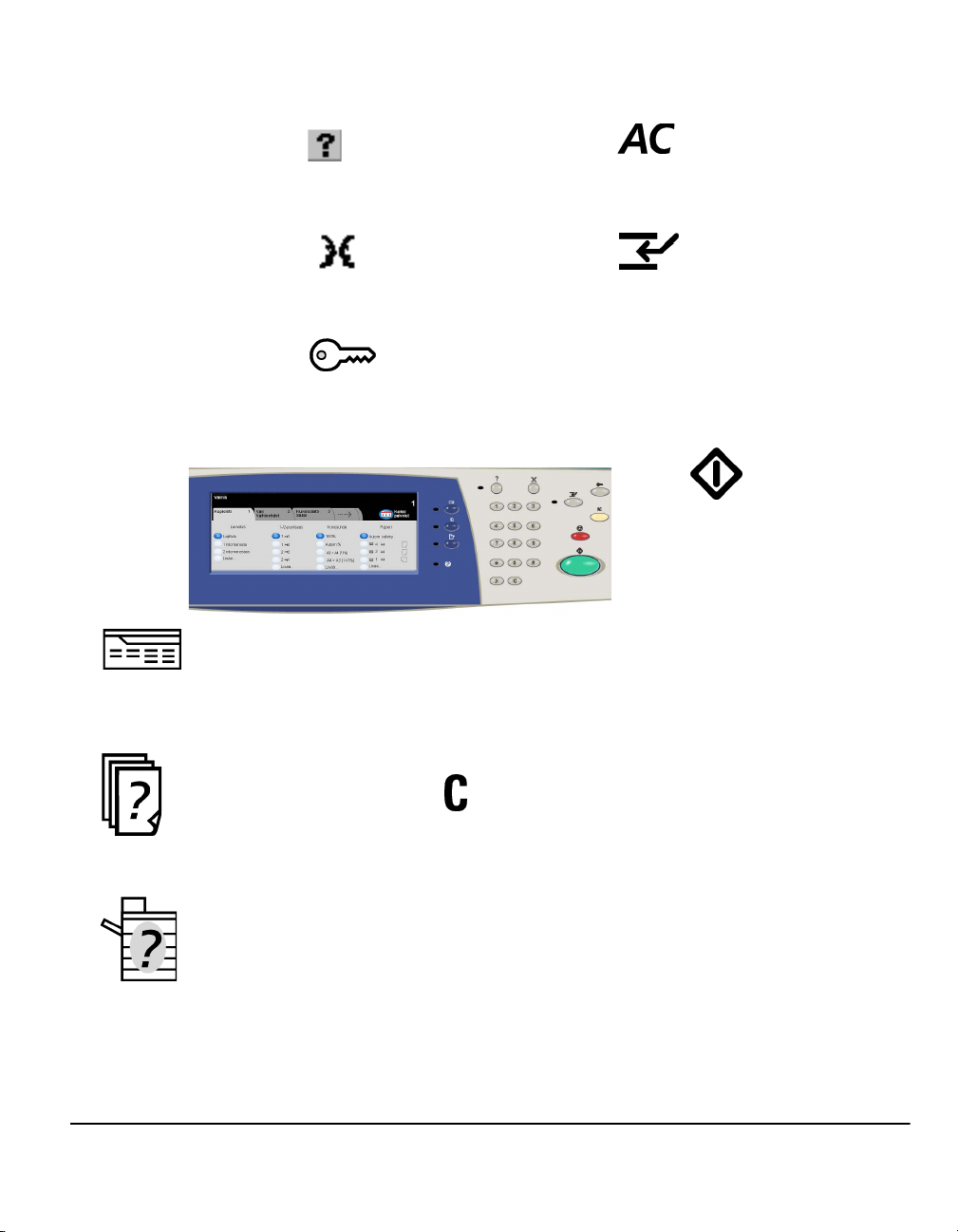
Yleistä ohjaustaulusta...
Tuo näyttöön lisätietoja.
Kosketusnäyttö
Näyttää kaikki toiminnot
työn ohjelmointia varten.
Näyttää myös
virheenselvitysohjeita ja
töiden ja koneen tilaa
koskevia tietoja.
Vaihtaa kielen toiseksi.
Avaa Apuvälineet oletusasetusten
muuttamista varten.
Toiminnot
Tuo näyttöön töiden ohjelmointiin
käytettävät toiminnot.
Opastus
Kieli
Avaus
Tauko
Lisää puhelinnumeroon
tauon faksin lähetyksen
yhteydessä.
Nollaa kaikki
Palauttaa kaikki toiminnot
oletusasetuksiin.
Välityö
Pysäyttää käynnissä olevan työn
kiireellisemmän työn tekemistä
varten.
Pysäytys
Pysäyttää käynnissä olevan työn.
Käynnistys
Käynnistää työn.
Ruutumerkki
Puhelinnumeroiden yhteydessä
käytettävä merkki. Käytetään myös
tunnuslukua annettaessa.
Näin pääset alkuun
Nollaus
Töiden tila
Näyttää töitä koskevia tilatietoja.
Poistaa numeroarvoja tai
viimeksi näppäillyn numeron.
Koneen tila
Näyttää koneen tilaa koskevia
tietoja.
Xerox CopyCentre/WorkCentre Pro C2128/C2636/C3545 Pikakäyttöopas Sivu 2-3
Page 28
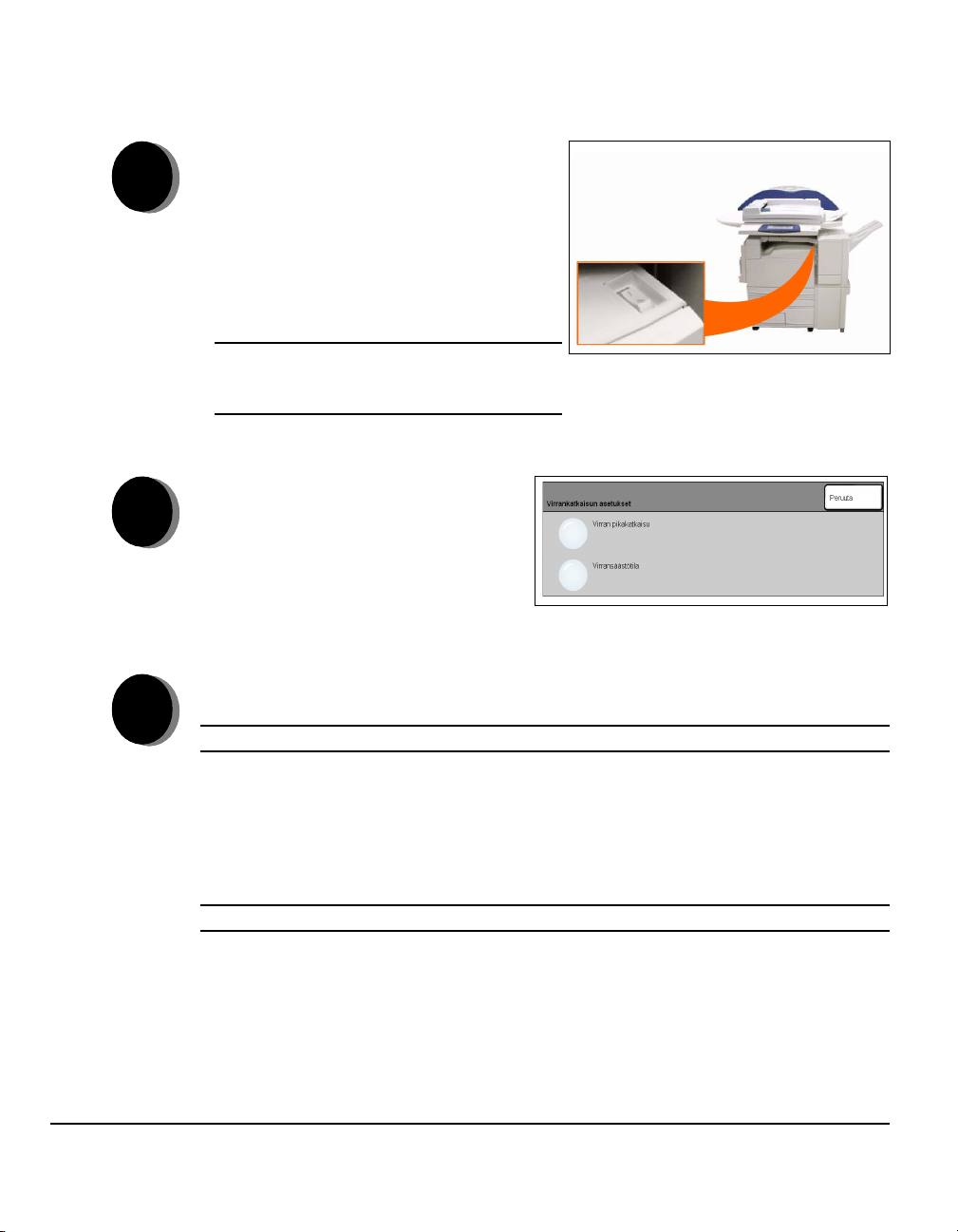
Virran kytkeminen ja katkaiseminen
Virran kytkeminen:
1
Näin pääset alkuun
2
¾ Paina virtakytkintä. Kone lämpenee
käyttövalmiustilaan alle 4 minuutissa.
Pidä virtakytkintä alhaalla 5 sekuntia.
Ohjaustaulun valot alkavat vilkkua.
Voi kestää 30 sekuntia ennen kuin näet
mitään valoja ohjaustaululla tai
kosketusnäytölle ilmestyy näyttöjä.
HUOM. Tietyt toiminnot ovat
käytettävissä ennen muita kuten kopiointi
ennen tulostusta.
Virran katkaiseminen:
¾ Paina virtakytkintä. Pidä
virtakytkintä alhaalla 5 sekuntia.
Näyttöön avautuu ikkuna, josta
valitaan virrankatkaisu tai
virransäästö.
Jos valitaan ja vahvistetaan Virran pikakatkaisu, kone aloittaa hallitun
virrankatkaisun.
3
HUOM. Virta katkeaa noin 30 sekunnin kuluttua.
Jos töitä on vielä työjonossa, näyttöön avautuu toinen ikkuna, jossa muistutetaan,
että kaikki työt häviävät virrankatkaisun yhteydessä. Jos vahvistat viestin, jonossa
olevat työt poistetaan.
Jos valitaan ja vahvistetaan Virransäästötila, kone siirtyy välittömästi
virransäästötilaan. Jos jonossa on vielä töitä, näkyviin tulee toinen ikkuna.
HUOM. Virtakytkin ei ole käytössä virransäästötilassa.
Kun haluat poistua virransäästötilasta, kosketa näyttöä tai paina jotakin
ohjaustaulun näppäintä.
Sivu 2-4 Xerox CopyCentre/WorkCentre Pro C2128/C2636/C3545 Pikakäyttöopas
Page 29
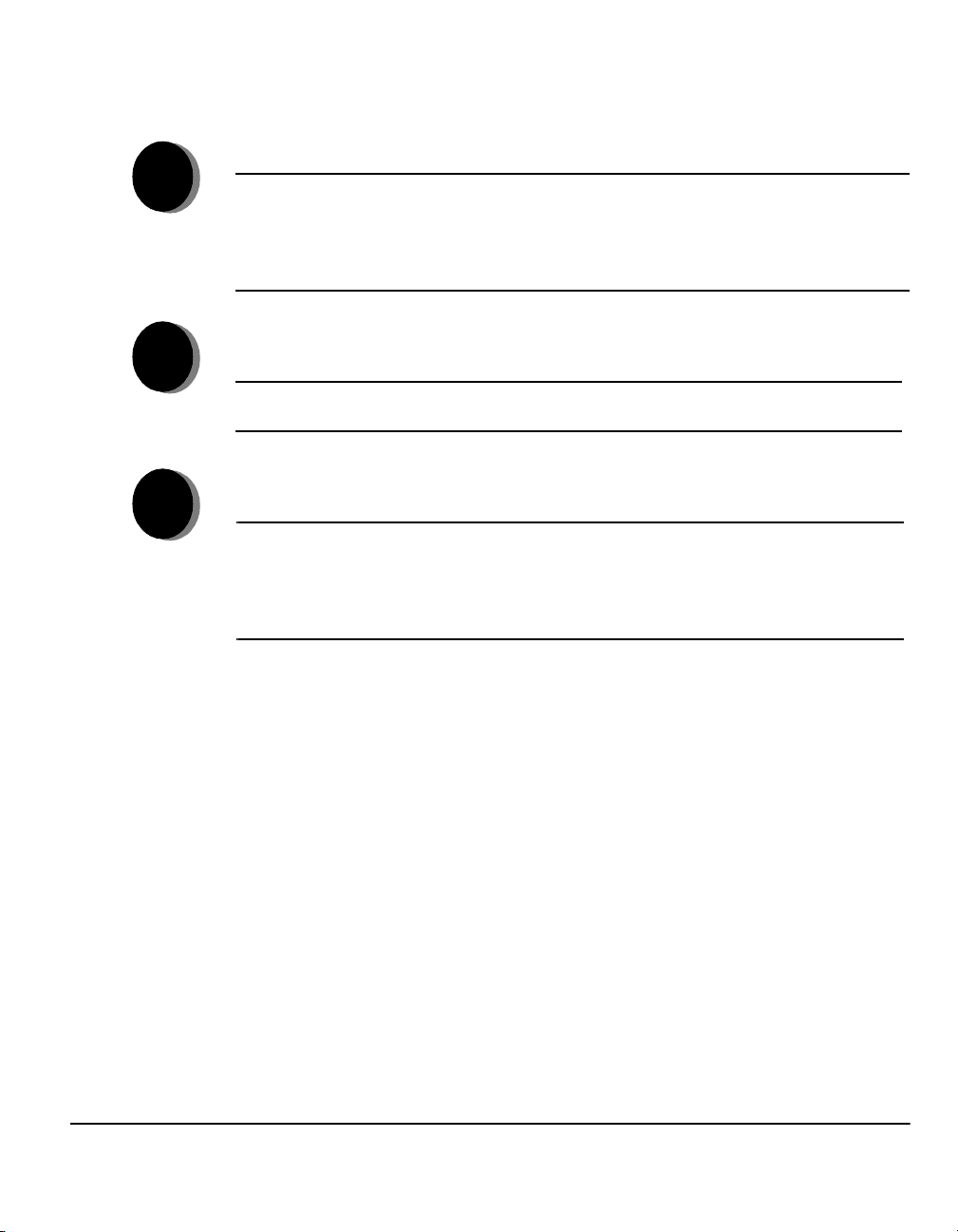
Paperin lisääminen...
¾ Avaa paperialusta.
1
2
3
HUOM. Kokoonpanossa alusta 1 plus isot alustat alustat 1 ja 2 are ovat täysin
säädettävissä, kun taas alustoille 3 ja 4 voi laittaa vain B5- tai A4- kokoista
paperia pystysuunnassa. Kokoonpanossa alusta 1 plus kolme alustaa,
paperialustat 1 - 4 ovat täysin säädettäviä. Kokoonpanossa alusta 1 plus yksi
lisäalusta, paperialustat 1 - 2 ovat täysin säädettäviä.
¾ Aseta paperi alustalle. Alustaa ei saa täyttää yli täyttörajan.
¾ Sulje alusta.
HUOM. Alustojen 1 - 4 yhteydessä varmista, että rajoittimet koskettavat kevyesti
paperia. Muuten paperikoon automaattinen tunnistus voi epäonnistua.
¾ Valitse [Vahvista] TAI valitse [Muuta kokoa] ja/tai [Muuta tyyppiä]
säätääksesi alustan, jos paperin koko, tyyppi tai väri on muuttunut.
HUOM. Varmista, että koko, tyyppi ja väri ovat varmasti oikeat. Useimmiten
nämä ovat seuraavat:
Koko - A4
Tyyppi - tavallinen paperi
Väri - Valkoinen
Näin pääset alkuun
Xerox CopyCentre/WorkCentre Pro C2128/C2636/C3545 Pikakäyttöopas Sivu 2-5
Page 30
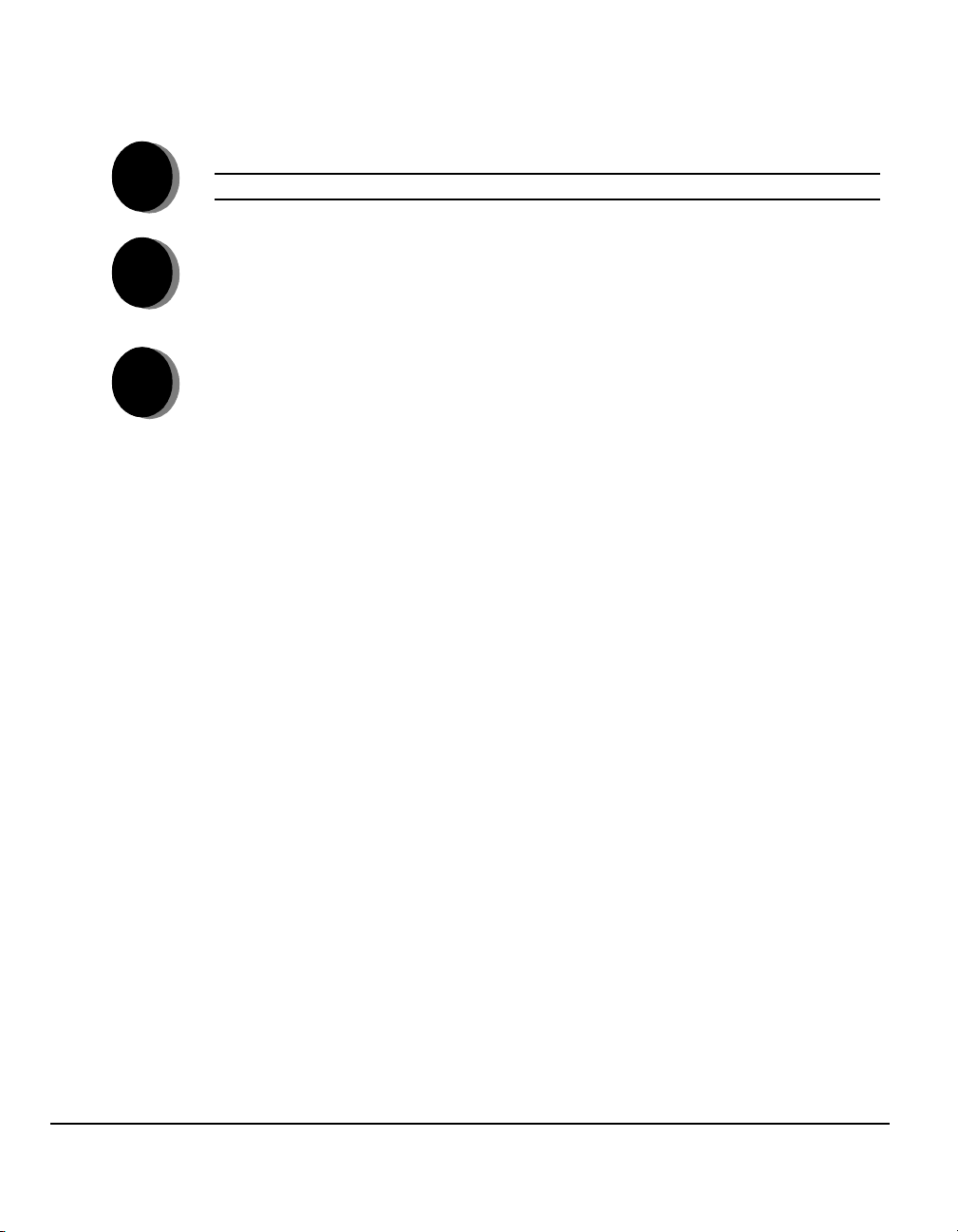
Kopiointi...
¾ Aseta originaalit.
Näin pääset alkuun
1
2
3
HUOM. Originaalit skannataan vain kerran.
¾ Valitse Kopiointi. Paina tarvittaessa Toiminnot-näppäintä.
¾ Tee muut tarvittavat valinnat.
¾ Paina Käynnistys.
Kopiointitoimintoja...
¾ Väri
¾ Kuvansäätö
¾ Automaattinen pienennys ja suurennus
¾ Erikokoisten originaalien kopiointi
¾ Tyhjien väliarkkien lisääminen kalvosarjaan
¾ Useiden sivujen asettelu samalle arkille
¾ Kopioitujen tai tyhjien kansien lisääminen kopioihin
¾ Kuvansiirto
¾ Reunojen häivytys
¾ Työn kokoaminen erilaista ohjelmointia vaativista osista (koostetyö)
¾ Usein toistuvien töiden ohjelmien tallennus
¾ Kopiointi vihkoksi
Sivu 2-6 Xerox CopyCentre/WorkCentre Pro C2128/C2636/C3545 Pikakäyttöopas
Page 31
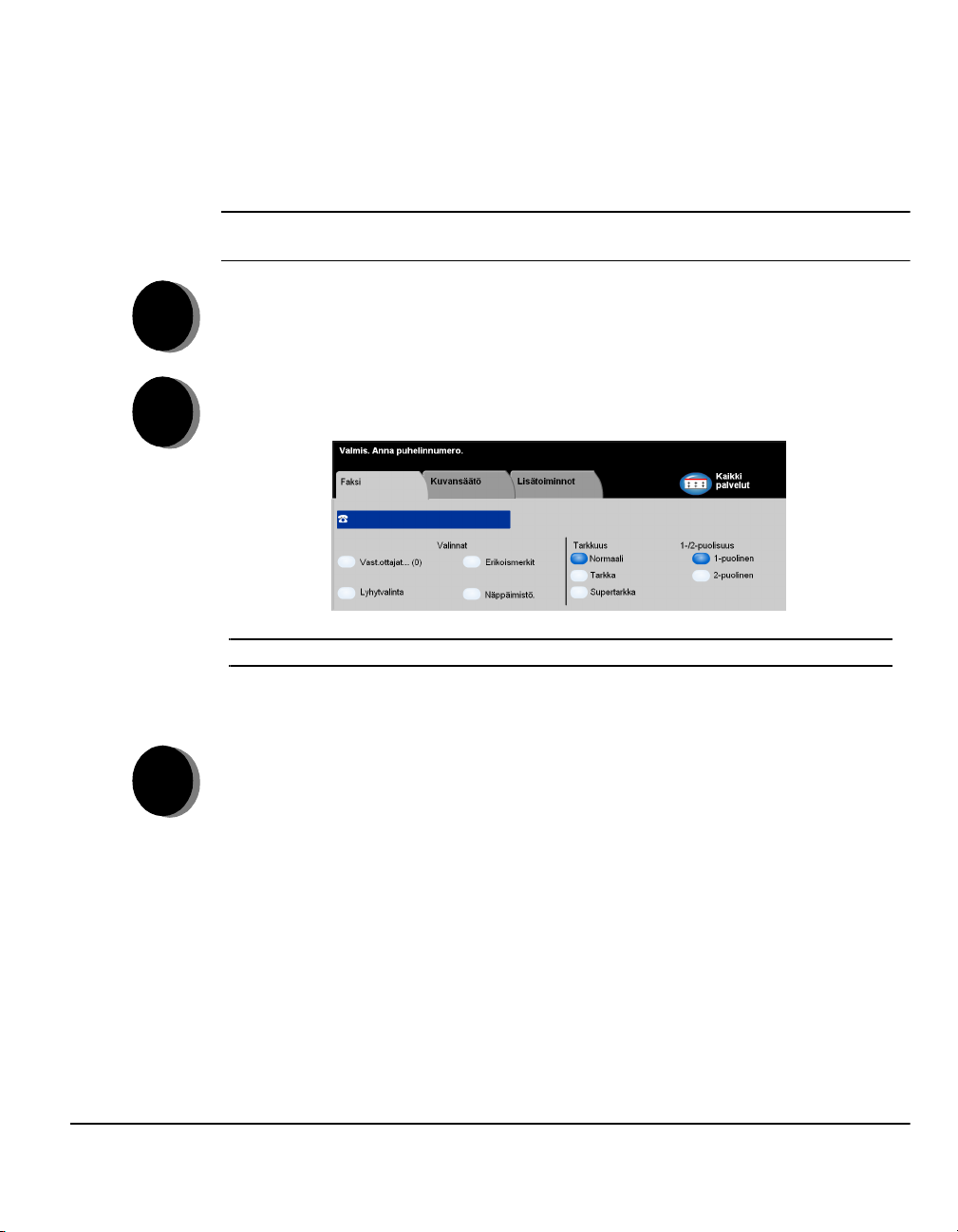
Paikallisfaksin lähettäminen...
Paikallisfaksi on valinnainen lisäpalvelu. Jos koneesi faksitoimintojen näyttö on alla
vaiheessa 2 esitetyn kaltainen, paikallisfaksi on otettu käyttöön koneessasi. Kysy
lisätietoja järjestelmänvalvojalta.
HUOM. Paikallis- ja palvelinfaksi voivat olla samanaikaisesti asennettuina
WorkCentre Pro -koneessa, mutta vain toinen niistä voi olla kerralla käytössä.
¾ Aseta originaalit.
1
¾ Valitse [Faksi].
2
HUOM. Ensin on ehkä valittava [Kaikki palvelut].
Näin pääset alkuun
¾ Anna puhelinnumero.
¾ Tee muut tarvittavat valinnat.
3
¾ Paina Käynnistys.
Faksitoimintoja...
¾ Tarkkuuden säätö
¾ Kaksipuolisten originaalien skannaus
¾ Originaalien koon ohjelmointi
¾ Kuvansäätö
¾ Faksin ajastaminen eli lähetysajan ilmoittaminen
¾ Saatteen lisääminen
¾ Lähetys usealle vastaanottajalle
¾ Faksien tallennus postilokeroon ja haku sieltä
¾ Lähetysnopeuden säätö
Xerox CopyCentre/WorkCentre Pro C2128/C2636/C3545 Pikakäyttöopas Sivu 2-7
Page 32

Palvelinfaksin lähettäminen...
Palvelinfaksi on käytettävissä, jos kone on liitetty verkkoon, palvelinfaksipalvelu on
asennettu ja otettu käyttöön koneessa ja verkossa on käytettävissä tuettu, muun
valmistajan faksipalvelin.
¾ Aseta originaalit.
Näin pääset alkuun
1
2
3
¾ Valits e [Faksi].
HUOM. Ensin on ehkä valittava [Kaikki palvelut].
¾ Anna puhelinnumero.
¾ Tee muut tarvittavat valinnat.
¾ Paina Käynnistys.
Faksitoimintoja...
¾ Tarkkuuden säätö
¾ Kaksipuolisten originaalien skannaus
¾ Originaalien koon ohjelmointi
¾ Kuvansäätö
¾ Faksin ajastaminen eli lähetysajan ilmoittaminen
Sivu 2-8 Xerox CopyCentre/WorkCentre Pro C2128/C2636/C3545 Pikakäyttöopas
Page 33

Internet-faksin lähettäminen...
Internet-faksi on käytettävissä, jos kone on liitetty verkkoon ja Internet-faksipalvelu
on asennettu ja otettu käyttöön.
¾ Aseta originaalit.
1
¾ Valits e [Internet-faksi].
Näin pääset alkuun
2
3
HUOM. Ensin on ehkä valittava [Kaikki palvelut].
¾ Valits e [Vastaanottaja...] ja kirjoita vastaanottajan
sähköpostitiedot ja valitse [Tallenna].
¾ Valits e [Muokkaa aihetta], kirjoita aihe ja valitse [Tallenna].
¾ Tee muut tarvittavat valinnat.
¾ Paina Käynnistys.
Internet-faksitoimintoja
¾ Väri
¾ Yleisen tai sisäisen osoitteiston luominen
¾ Tarkkuuden säätö
¾ Kaksipuolisten originaalien skannaus
¾ Originaalien koon ohjelmointi
¾ Kuvansäätö
¾ Oletustiedostomuodon muuttaminen
Xerox CopyCentre/WorkCentre Pro C2128/C2636/C3545 Pikakäyttöopas Sivu 2-9
Page 34
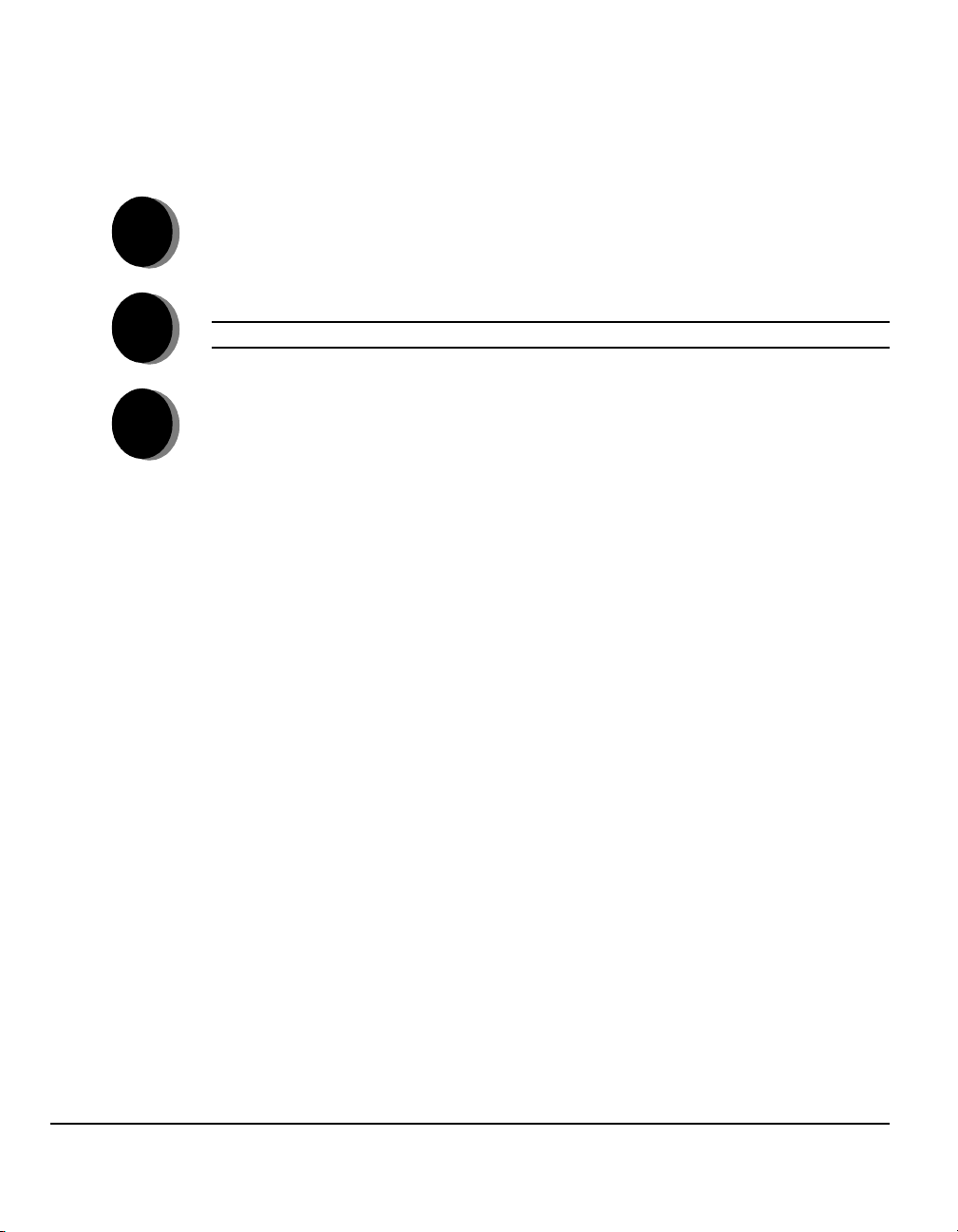
Skannaus...
1
Näin pääset alkuun
Verkkoskannaus on käytettävissä, jos kone on liitetty verkkoon ja
verkkoskannauspalvelu on asennettu ja otettu käyttöön.
¾ Aseta originaalit.
¾ Valitse [Verkkoskannaus].
2
3
HUOM. Ensin on ehkä valittava [Kaikki palvelut].
¾ Valitse työssä käytettävä malli.
¾ Tee muut tarvittavat valinnat.
¾ Paina Käynnistys.
¾ Nouda työ tämän jälkeen tietokoneesi työpöydälle.
Skannaustoimintoja...
¾ Väri
¾ Kuvansäätö
¾ Tarkkuuden säätö
¾ Kaksipuolisten originaalien skannaus
¾ Originaalien koon ohjelmointi
¾ Skannaustyön määränpään muuttaminen
Sivu 2-10 Xerox CopyCentre/WorkCentre Pro C2128/C2636/C3545 Pikakäyttöopas
Page 35

Sähköpostin lähettäminen...
Sähköposti on käytettävissä, jos kone on liitetty verkkoon ja sähköpostipalvelu on
asennettu ja otettu käyttöön.
¾ Aseta originaalit.
1
¾ Valits e [Sähköposti].
Näin pääset alkuun
2
3
HUOM. Ensin on ehkä valittava [Kaikki palvelut].
¾ Valits e [Lähettäjä], anna sähköpostitietosi ja valitse [Valmis].
¾ Valits e [Vastaanottaja], kirjoita vastaanottajan
sähköpostitiedot ja valitse [Valmis].
¾ Valits e [Muokkaa aihetta], kirjoita aihe ja valitse [Tallenna].
¾ Tee muut tarvittavat valinnat.
¾ Paina Käynnistys.
Sähköpostitoimintoja...
¾ Väri
¾ Yleisen tai sisäisen osoitteiston luominen
¾ Tarkkuuden säätö
¾ Kaksipuolisten originaalien skannaus
¾ Originaalien koon ohjelmointi
¾ Kuvansäätö
¾ Tiedostomuodot - TIFF, monisivuinen TIFF, PDF
Xerox CopyCentre/WorkCentre Pro C2128/C2636/C3545 Pikakäyttöopas Sivu 2-11
Page 36

Tulostus tietokoneelta...
Jos WorkCentre Pro -koneesi on liitetty verkkoon ja tietokoneeseen on asennettu
CentreWare-kirjoitinajuri, asiakirja voidaan lähettää tietokoneesta suoraan
koneeseen tulostusta varten.
¾ Valits e [Tulosta] sovellusohjelmastasi.
Näin pääset alkuun
1
2
¾ Valitse WorkCentre Pro kirjoittimeksi.
¾ Valits e [Ominaisuudet], tee tarvittavat valinnat ja napsauta [OK].
¾ Napsauta [OK] ja sitten [Tulosta].
Tulostustoimintoja...
¾ Väri
¾ 1- tai 2-puolinen tulostus
¾ Tulosteiden nidonta, jos koneessa on viimeistelylaite
¾ Tulostustarkkuuden valitseminen
¾ Erotinsivun lisääminen
¾ Etukannen lisääminen
¾ Kuvalaadun säätäminen
¾ Vesileiman lisääminen
Sivu 2-12 Xerox CopyCentre/WorkCentre Pro C2128/C2636/C3545 Pikakäyttöopas
Page 37

Tulostus Internet-palvelujen kautta...
Internet-palvelut käyttää koneen sisäistä Web-liittymää tiedonsiirtoon HTTPpalvelimen ja koneen välillä. Toiminto on käytettävissä, kun WorkCentre Pro on
liitetty verkkoon.
¾ Avaa selain ja kirjoita osoitteeksi http:// ja Xerox-koneen TCP/IP-osoite.
1
2
3
¾ Paina tietokoneen näppäimistön Enter-näppäintä.
¾ Napsauta [Palvelut].
¾ Tee valinnat.
¾ Vieritä esiin sivun alareuna vierityspalkin avulla.
¾ Napsauta [Selaa] ja etsi tulostettava tiedosto.
¾ Napsauta [Lähetä työ].
Internet-palvelujen toimintoja...
¾ Skannaustyömallien luominen, muokkaaminen ja poistaminen,
jos verkkoskannaus on käytössä
¾ Jonossa olevien töiden siirtäminen eteenpäin, poistaminen ja vapauttaminen
¾ WorkCentre Pro -koneen tilan katsominen
HUOM. Lisätietoja Internet-palvelujen käyttämisestä saa järjestelmänvalvojalta.
Näin pääset alkuun
Xerox CopyCentre/WorkCentre Pro C2128/C2636/C3545 Pikakäyttöopas Sivu 2-13
Page 38

Sisään- ja uloskirjautuminen...
Jos Ositusmittari tai Verkkotilikirjaus on otettu käyttöön koneen käytön seuraamista
varten, käyttäjien on kirjauduttava sisään antamalla käyttäjätunnuksensa.
¾ Kun Ositusmittari on käytössä, anna käyttäjätunnus.
1
Näin pääset alkuun
2
3
¾ Kun Verkkotilikirjaus on käytössä, anna käyttäjätunnus ja tilinumero.
¾ Valits e [Valmis] ja tee työ.
¾ Kun haluat kirjautua ulos, paina ohjaustaulun avain-näppäintä ja valitse sitten
näytöstä [Uloskirjaus].
Sivu 2-14 Xerox CopyCentre/WorkCentre Pro C2128/C2636/C3545 Pikakäyttöopas
Page 39

Lisäapua...
Työjonon hallinta
1
2
¾ Paina ohjaustaulun Töiden tila -näppäintä. Näytölle tulee Kaikki
¾ Tarkasta työn tila.
¾ Valits e [Muut jonot], jos haluat katsoa muita jonoja.
Opastuksen käyttö
¾ Paina [Opastus]-näppäintä milloin tahansa.
¾ Lisätietoa annetaan viestien, ohjeiden ja havaintokuvien avulla.
Lisäopastusta
keskeneräiset työt.
Näin pääset alkuun
3
Jos tarvitset lisäopastusta CopyCentre-koneen tai WorkCentre Pro -koneen/
käytössä, voit:
katsoa koneen mukana toimitettua Käyttöopastus-CD:tä (CD2), joka sisältyy
koneen mukana toimitettuun CopyCentre/WorkCentre Pro -CD-pakettiin
ottaa yhteyttä järjestelmänvalvojaan
käydä Xeroxin verkkosivuilla osoitteessa www.xerox.com tai soittaa
Xeroxin Welcome Centeriin. Varaudu antamaan koneen sarjanumero.
¾ Paina ohjaustaulun Koneen tila -näppäintä.
¾ Valits e [Kone] niin saat näyttöön koneen sarjanumeron.
HUOM. Sarjanumero on myös metallikilvessä koneen takaosassa alueella 1,
kiinnityslaitteen takana.
Xerox CopyCentre/WorkCentre Pro C2128/C2636/C3545 Pikakäyttöopas Sivu 2-15
Page 40

Näin pääset alkuun
Sivu 2-16 Xerox CopyCentre/WorkCentre Pro C2128/C2636/C3545 Pikakäyttöopas
Page 41

3 Kopiointi
¾Kopiointi... ....................................................3-2
¾Perustoiminnot... ..........................................3-3
¾Väri.............................................................3-10
¾Kuvansäätö... .............................................3-15
¾Erikoistoimintoja......................................... 3-22
¾Työ... ..........................................................3-28
Xerox CopyCentre/WorkCentre Pro C2128/C2636/C3545 Pikakäyttöopas Sivu 3-1
Page 42

Kopiointi...
Kopiointi
Kopiointi on vakiotoiminto CopyCentre/WorkCentre Pro -koneessa. Koneen
Kopiointi-toimintoihin päästään painamalla ohjaustaulun To imi nn ot -näppäintä.
Tässä luvussa kerrotaan Kopiointi-vaihtoehdoista.
Kopiointi-toiminnot on sijoitettu seuraaville valintakorteille:
¾ Kopiointi
¾ Väri-asetukset
¾ Kuvansäätö
¾ Erikoistoimintoja
¾ Työ
Sivu 3-2 Xerox CopyCentre/WorkCentre Pro C2128/C2636/C3545 Pikakäyttöopas
Page 43

Perustoiminnot...
Kopiointi-valintakortti on toimintojen oletusnäyttö. Kopiointi-kortilta voit valita
kopioinnin vakiotoiminnot.
Työ ohjelmoidaan koskettamalla valintakortilla näkyviä näppäimiä. Tarvittaessa
kullekin työlle voidaan valita useita asetuksia.
Toiminnon kaikki eri valintavaihtoehdot saadaan näkyviin valitsemalla Lisää....
Ohjelmoitaessa toimintoja näytössä näkyy yleensä kolme näppäintä, joita käytetään
valintojen peruuttamiseen tai vahvistamiseen.
¾ Kumoa-näppäin kumoaa tehdyt valinnat ja palauttaa oletusasetukset.
¾ Peruuta-näppäin peruuttaa tehdyt valinnat ja palauttaa edellisen näytön.
¾ Tallenna-näppäin tallentaa tehdyt valinnat ja palauttaa edellisen näytön.
Kopiointi
Xerox CopyCentre/WorkCentre Pro C2128/C2636/C3545 Pikakäyttöopas Sivu 3-3
Page 44

Luovutus
Kopiointi
Lajittelu Kun valitaan Lajittelu, kopiot luovutetaan originaalien mukaiseen sivujärjestykseen
Ei lajittelua Kun valitaan Ei lajittelua, kopioita ei lajitella, vaan kunkin originaalin kaikki kopiot
Luovutus-toiminnolla valitaan, millä tavalla viimeisteltyinä kopiot luovutetaan
luovutusalustalle. Viimeistelyvaihtoehdot vaihtelevat sen mukaan, minkälainen
luovutuslaite koneeseen on asennettu.
Valintavaihtoehdot:
lajiteltuina.
luovutetaan peräkkäin.
Luovutus tapahtuu kolmella eri tavalla luovutusalustan mukaan:
Limitettynä
Ilman limitystä
Nidonta Käytettävissä, jos CopyCentre/WorkCentre Pro on varustettu Office-
Kopiojoukot limitetään, jotta ne on helpompi erottaa
toisistaan.
Kopiojoukkoja ei limitetä.
viimeistelylaitteella, joka tarjoaa useita nidontavaihtoehtoja. Lajitellut ja
lajittelemattomat nidotut kopiot luovutetaan limittäin viimeistelylaitteen
luovutusalustalle.
L Nitoo 2 - 50 arkkia. 50 arkin enimmäismäärä koskee 90 g/m
Rei´itetty Käytettävissä, jos CopyCentre/WorkCentre Pro on varustettu Advanced Office -
2
:n paperia.
viimeistelylaitteella tai Professional-viimeistelylaitteella (vihkolaitteen kanssa),
jotka tarjoavat useita nidonta- ja rei'itysvaihtoehtoja.
Taitto Käytettävissä, jos CopyCentre/WorkCentre Pro on varustettu Professional-
viimeistelylaitteella (vihkolaitteen kanssa), joka tarjoaa useita nidonta-, rei'itys-,
taitto- ja vihkovaihtoehtoja.
Sivu 3-4 Xerox CopyCentre/WorkCentre Pro C2128/C2636/C3545 Pikakäyttöopas
Page 45

1-/2-puolisuus
Yksi tai kaksipuolisista originaaleista voidaan tehdä automaattisesti A5 - A3kokoisia yksi- tai kaksipuolisia kopioita (enintään 50).
Valintavaihtoehdot:
1 1... Yksipuolisista originaaleista tehdään yksipuolisia kopioita.
12Yksipuolisista originaaleista tehdään kaksipuolisia kopioita.
Kopiointi
1 2, takasivun
pyöritys
Yksipuolisista originaaleista tehdään kaksipuolisia kopioita ja kopioiden takasivulle
tuleva kuva pyöritetään ylösalaisin etusivuun nähden. Valmiita kopioita luetaan
kääntämällä sivuja alhaalta ylös.
22Kaksipuolisista originaaleista tehdään kaksipuolisia kopioita.
2 2, takasivun
pyöritys
Kaksipuolisista originaaleista tehdään kaksipuolisia kopioita ja kopioiden takasivulle
tulevaa kuvaa pyöritetään 180 astetta. Kuvien lopullinen suunta kopioissa riippuu
originaaleista. Jos originaaleissa etu- ja takasivu ovat samansuuntaiset, kopioissa
takasivu on ylösalaisin etusivuun nähden. Jos originaaleissa takasivu on ylösalaisin
etusivuun nähden, kopioissa etu- ja takasivut ovat samansuuntaiset.
21Kaksipuolisista originaaleista tehdään yksipuolisia kopioita.
Xerox CopyCentre/WorkCentre Pro C2128/C2636/C3545 Pikakäyttöopas Sivu 3-5
Page 46

Kokosuhde
Kopiointi
Normaali Käytä tätä vaihtoehtoa, kun haluat pienentää tai suurentaa kuvaa yhtä paljon sekä
Kokosuhde on toiminto, jolla originaaleista voidaan ottaa pienennöksiä ja
suurennoksia. Kun työ kopioidaan suoraan valotuslasilta tai lähetetään sähköisesti
koneeseen, kokosuhteeksi voidaan valita 25–400 %. Käytettäessä originaalien
syöttölaitetta kokosuhteeksi voidaan valita 25–200 %. Kopiointi-kortilla näkyvät
vakiokokosuhteet voidaan asettaa Apuvälineet-tilassa.
Valintavaihtoehdot:
Seuraavat vaihtoehdot tulevat esille, kun valitaan Lisää... Kopiointi-kortilta.
vaaka- että pystysuunnassa.
Normaali-vaihtoehtoja ovat
100 %
Auto %
% Aseta 25 - 400
Vakiosuhteet
Sivu 3-6 Xerox CopyCentre/WorkCentre Pro C2128/C2636/C3545 Pikakäyttöopas
Tuottaa kopion, jossa kuva on samankokoinen kuin
originaalissa.
Pienentää tai suurentaa kuvaa automaattisesti originaalin
koon ja valitun paperikoon mukaan.
Kun tämä valitaan, haluttu prosentti voidaan näppäillä
numeronäppäimistöstä. Numeronäppäinten käyttöä varten on
ensin kosketettava ruutua, jossa näkyy nykyinen prosentti.
Kokosuhdeprosentti voidaan valita myös koskettamalla
nuolinäppäimiä. Yksi kosketus muuttaa suhdetta 1 %:n
verran.
Vakiosuhteet ovat yleisimmin tarvittavia pienennys- ja
suurennusprosentteja. Vakiosuhteet voidaan mukauttaa
omien tarpeiden mukaisiksi.
Page 47
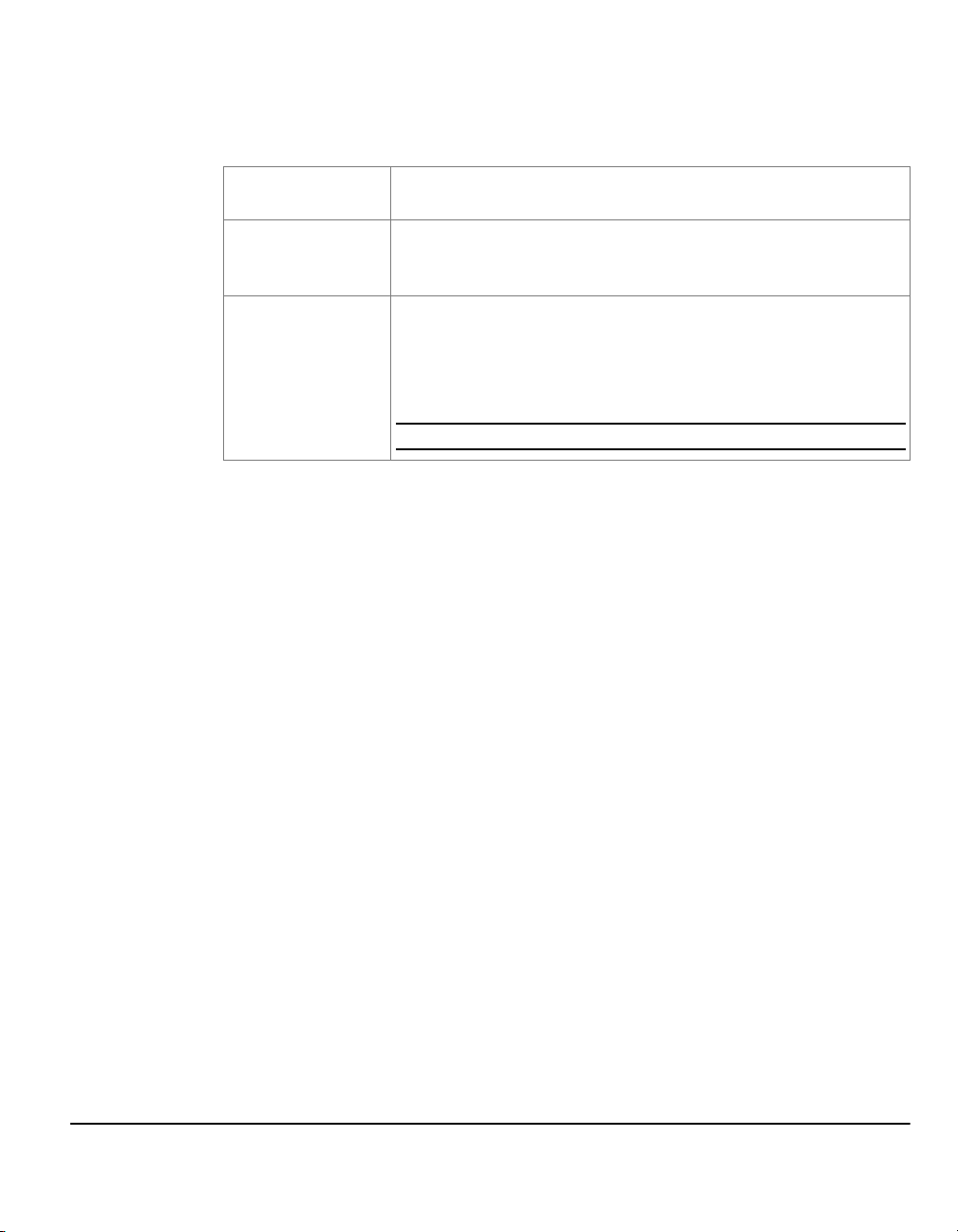
Oma Käytä tätä vaihtoehtoa, kun haluat pienentää tai suurentaa kuvaa eri suhteessa
pysty- (y) ja vaakasuunnassa (x).
Oma-vaihtoehtoja ovat:
100 %
Tuottaa kopion, jossa kuva on samankokoinen kuin
originaalissa.
Kone valitsee automaattisesti x- ja y-suuntaisen kokosuhteen
Autom. %
niin, että kuva täyttää mahdollisimman hyvin valitun
kopiopaperin.
Pysty- eli y-suuntainen ja vaaka- eli x-suuntainen kokosuhdeprosentti voidaan asettaa käyttäjien tarpeiden
mukaiseksi. Prosenttilukua voidaan muuttaa myös
X: Y: 25 - 400 %
koskettamalla X- tai Y-ruutua ja näppäilemällä sitten
luku numeronäppäimistöstä.
HUOM. Tämä vääristää kuvan mittasuhteita.
Kopiointi
Xerox CopyCentre/WorkCentre Pro C2128/C2636/C3545 Pikakäyttöopas Sivu 3-7
Page 48

Paperi
Kopiointi
Paperi-toiminnolla valitaan kopiointityössä käytettävä paperialusta.
L Kalvoja voidaan syöttää alustalta 1 tai ohisyöttöalustalta.
Valintavaihtoehdot:
Kaikki CopyCentre/WorkCentre Pro -kokoonpanot sisältävät yhden vakioalustan
(alusta 1). Lisäksi on kolme valinnaista CopyCentre/WorkCentre Pro -kokoonpanoa.
Näitä ovat 1 lisäalusta ja jalusta, 3 lisäalustaa tai isot alustat.
Alusta 1 plus 1 lisäalusta ja jalusta
Autom. Kone valitsee automaattisesti työhön sopivan paperin sen mukaan, minkä kokoisia
originaalit ovat.
Alustat 1 ja 2 Työssä käytetään paperialustalla 1 tai 2 olevaa paperia.
L Sekä alustalle 1 että 2 mahtuu 500 arkkia 75 g/ m
vaaka - A3 vaaka.
Ohisyöttöalusta Valitse tämä vaihtoehto, kun kopioit erikoismateriaalille kuten tarroille ja
kirjelomakkeille.
L Ohisyöttöalustalle mahtuu 100 arkkia75 g/m
SRA3.
Sivu 3-8 Xerox CopyCentre/WorkCentre Pro C2128/C2636/C3545 Pikakäyttöopas
2
:n paperia. Koko voi olla A5
2
:n paperia. Koko voi olla enintään
Page 49

Alusta 1 plus 3 lisäalustaa
Autom. Kone valitsee automaattisesti työhön sopivan paperin sen mukaan, minkä kokoisia
originaalit ovat.
Alustat 1 - 4 Työssä käytetään paperialustalla 1 - 4 olevaa paperia.
L Tässä kokoonpanossa kullekin alustalle 1 - 4 mahtuu 500 arkkia 80 g/m
paperia. Koko voi olla A5 vaaka - A3 vaaka.
Ohisyöttöalusta Valitse tämä vaihtoehto, kun kopioit erikoismateriaalille kuten tarroille ja
kirjelomakkeille.
L Ohisyöttöalustalle mahtuu 100 arkkia 80 g/m
vaaka - SRA3.
Alusta 1 plus isot alustat
Autom. Kone valitsee automaattisesti työhön sopivan paperin sen mukaan, minkä kokoisia
originaalit ovat.
Alustat 1 ja 2 Työssä käytetään paperialustalla 1 tai 2 olevaa paperia.
L Kummallekin alustalle 1 ja 2 mahtuu 500 arkkia 80 g/m
A5 vaaka - A3 vaaka.
Alustat 3 ja 4 Työssä käytetään paperialustalla 3 tai 4 olevaa paperia.
L Tässä kokoonpanossa alustalle 3 mahtuu 867 arkkia 80 g/m
2
4 mahtuu 1133 arkkia 80 g/m
tai B5 pysty.
:n paperia, yhteensä 2000 arkkia. Koko voi olla A4
2
:n paperia. Koko voi olla 4.25 x 5.5"
2
:n paperia. Koko voi olla
2
:n paperia ja alustalle
Kopiointi
2
:n
Ohisyöttöalusta Valitse tämä vaihtoehto, kun kopioit erikoismateriaalille kuten tarroille ja
kirjelomakkeille.
L Ohisyöttöalustalle mahtuu 100 arkkia 80 g/m
2
:n paperia. Koko voi olla 4.25 x 5.5"
vaaka - SRA3.
Xerox CopyCentre/WorkCentre Pro C2128/C2636/C3545 Pikakäyttöopas Sivu 3-9
Page 50

Väri...
Kopiointi
Väri-kortilta voidaan valita eri väriasetuksia kopiolle.
Valitse toiminto koskettamalla valintakortilla näkyviä näppäimiä. Toiminnon kaikki
eri valintavaihtoehdot saadaan näkyviin valitsemalla toiminto. Tarvittaessa kullekin
työlle voidaan valita useita asetuksia.
Näppäimen oikealla puolella näkyvät voimassa olevat asetukset. Vihreä valo
osoittaa, että toiminnon oletusasetuksia on muutettu.
Ohjelmoitaessa toimintoja näytössä näkyy yleensä kolme näppäintä, joita käytetään
valintojen peruuttamiseen tai vahvistamiseen.
¾ Kumoa-näppäin kumoaa tehdyt valinnat ja palauttaa oletusasetukset.
¾ Peruuta-näppäin peruuttaa tehdyt valinnat ja palauttaa edellisen näytön.
¾ Tallenna-näppäin tallentaa tehdyt valinnat ja palauttaa edellisen näytön.
Sivu 3-10 Xerox CopyCentre/WorkCentre Pro C2128/C2636/C3545 Pikakäyttöopas
Page 51

Tulostusväri
Kun kosketat Lisää... Väri-kortilla, esille tulee Tulostusväri-näyttö. Tulostuväri-
vaihtoehdoista voit valita haluamasi väriasetukset kopioille.
Valintavaihtoehdot:
Kopiointi
Autom.
tunnistus
Mustavalkoinen Valitse tämä, jos haluat, että kopiot tulostetaan mustavalkoisina.
Yksiväri Kun valitaan tämä vaihtoehto, kopiot tulostetaan vain yhtä väriä käyttäen.
Kun valitaan tämä vaihtoehto, kone tunnistaa, onko originaali mustavalkoinen
vain värillinen. Jos originaalin on mustavalkoinen, Mustavalkoinen valitaan
automaattisesti. Jos originaalin on värillinen, Väri valitaan automaattisesti.
Väri Kun valitaan tämä vaihtoehto, kopiot tulostetaan kaikkia neljää väriä (keltaista,
magentaa, syaania ja mustaa) käyttäen.
Kun Mustavalkoinen on valittu, kone käyttää vain mustaa värijauhetta.
Valittavana on punainen, vihreä, sininen, syaani, magenta tai keltainen.
Xerox CopyCentre/WorkCentre Pro C2128/C2636/C3545 Pikakäyttöopas Sivu 3-11
Page 52

Esiasetetut värit
Kopiointi
Tällä toiminnolla voidaan tuottaa erilaisia valmiiksi määritettyjä efektejä.
Valintavaihtoehdot:
Normaali Kuvalaatua ei muuteta ja kopioiden laatu ja tummuus on samat kuin originaalilla.
Värikäs Tämä vaihtoehto käyttää suurta värikylläisyyttä ja tuottaa voimakkaita,
eläviä värejä.
Kirkas Tämä vaihtoehto tuotaa teräviä, selkeitä kopioita.
Lämmin Tämä vaihtoehto tuottaa pehmeäsävyisiä kopioita muuntamalla vaaleat värit
punertaviksi.
Kylmä Tämä vaihtoehto tuotaa voimakkaita, sinisävyisiä kopioita.
Sivu 3-12 Xerox CopyCentre/WorkCentre Pro C2128/C2636/C3545 Pikakäyttöopas
Page 53

Väritasapaino
Tällä toiminnolla voidaan säätää väritasapainoa ja värin kokonaismäärää kopiossa
säätämällä kutakin väriä nuolinäppäimillä.
Terävyys/kylläisyys
Kopiointi
Tällä toiminnolla voidaan säätää kopion värin terävyyttä ja yleistä voimakkuutta.
Valintavaihtoehdot:
Terävyys Voit säätää ääriviivojen terävyyttä nuolinäppäimillä.
Kylläisyys Voit säätää värien yleistä voimakkuutta nuolinäppäimillä.
Xerox CopyCentre/WorkCentre Pro C2128/C2636/C3545 Pikakäyttöopas Sivu 3-13
Page 54

Sävynsäätö
Kopiointi
Voit siirtää kaikkia värejä kohti viereistä sävyä nuolinäppäimillä.
Jos vierität lämpimään suuntaan, punaiset värit muuttuvat sävyltään lähemmäksi
keltaista, vihreät lähemmäksi syaania ja siniset lähemmäksi magentaa.
Jos vierität kylmään suuntaan, punaiset värit muuttuvat sävyltään lähemmäksi
magentaa, siniset lähemmäksi syaania ja vihreät lähemmäksi magentaa.
Sivu 3-14 Xerox CopyCentre/WorkCentre Pro C2128/C2636/C3545 Pikakäyttöopas
Page 55

Kuvansäätö...
Kuvansäätö-kortin toiminnoilla on mahdollista säätää kopion ulkoasua.
Valitse toiminto koskettamalla valintakortilla näkyviä näppäimiä. Toiminnon kaikki
eri valintavaihtoehdot saadaan näkyviin valitsemalla toiminto. Tarvittaessa kullekin
työlle voidaan valita useita asetuksia.
Näppäimen oikealla puolella näkyvät voimassa olevat asetukset. Vihreä valo
osoittaa, että toiminnon oletusasetuksia on muutettu.
Ohjelmoitaessa toimintoja näytössä näkyy yleensä kolme näppäintä, joita käytetään
valintojen peruuttamiseen tai vahvistamiseen.
¾ Kumoa-näppäin kumoaa tehdyt valinnat ja palauttaa oletusasetukset.
¾ Peruuta-näppäin peruuttaa tehdyt valinnat ja palauttaa edellisen näytön.
¾ Tallenna-näppäin tallentaa tehdyt valinnat ja palauttaa edellisen näytön.
Kopiointi
Xerox CopyCentre/WorkCentre Pro C2128/C2636/C3545 Pikakäyttöopas Sivu 3-15
Page 56

Kuvalaatu
Kopiointi
Näillä toiminnoilla parannetaan kopioiden kuvalaatua.
Valintavaihtoehdot:
Tummuus Tällä toiminnolla säädetään kuvajälkeä tummemmaksi tai vaaleammaksi.
Tummennus valitaan alaspäin osoittavalla nuolella. Vaalennus valitaan ylöspäin
osoittavalla nuolella.
Taustanhäivytys Estää originaalin takasivulle painettua tekstiä tai grafiikkaa näkymästä kopiossa.
Kontrasti Tämä asetus vaikuttaa kuvan vaaleimpien ja tummimpien alueiden väliseen eroon.
Loivempi kontrasti parantaa kuvien laatua. Jyrkempi kontrasti korostaa värejä ja
näin terävöittää tekstiä ja viivoja.
Sivu 3-16 Xerox CopyCentre/WorkCentre Pro C2128/C2636/C3545 Pikakäyttöopas
Page 57
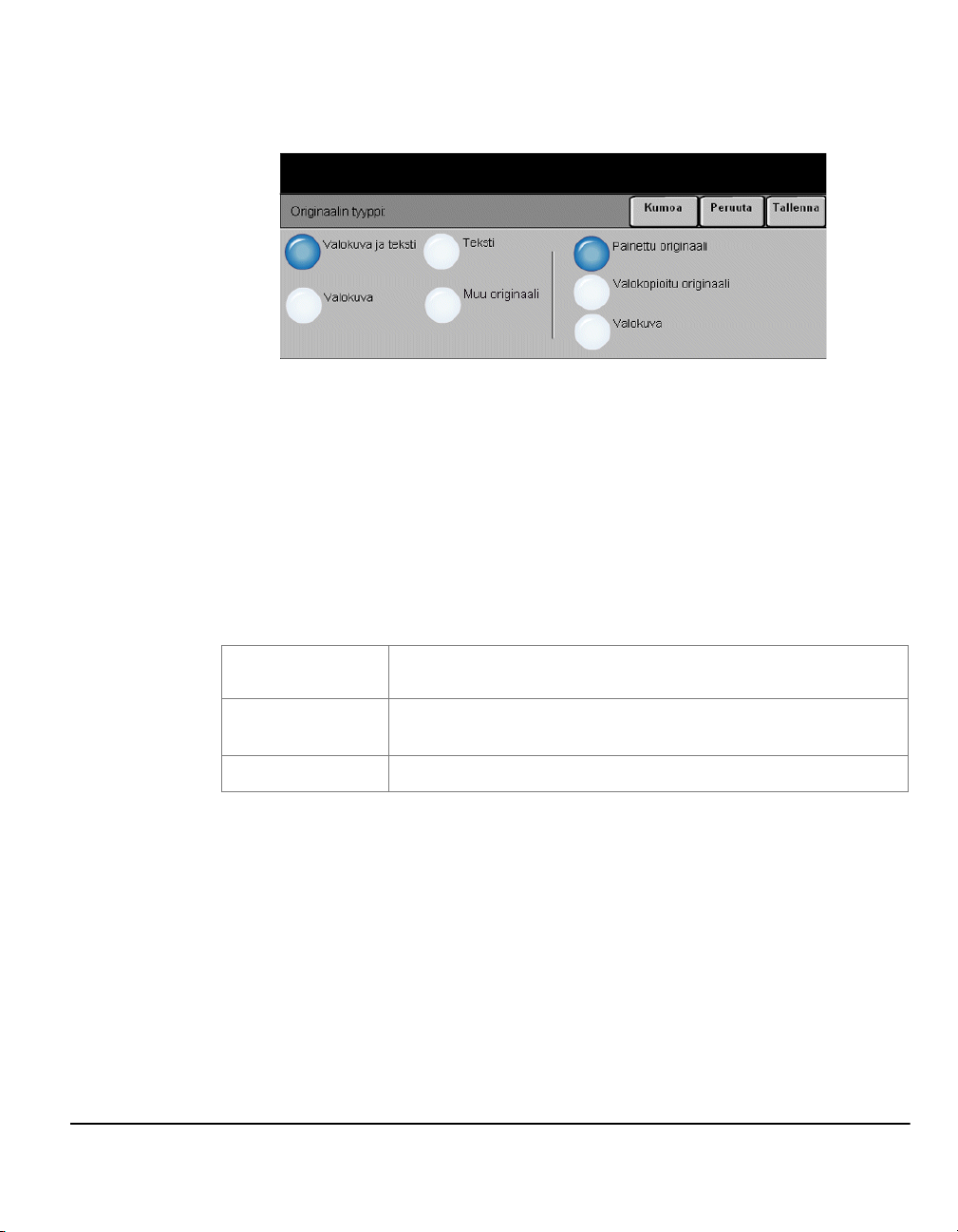
Originaalin tyyppi
Tällä toiminnolla parannetaan kopioiden kuvalaatua originaalin tyypin perusteella.
Valintavaihtoehdot:
Kopiointi
Valokuva
ja teksti
Valokuva Käytetään valokuvia sisältävien originaalien kanssa.
Käytetään grafiikka tai kuvia ja tekstiä sisältävien originaalien kanssa.
Valittavana on seuraavat Valokuva ja teksti- ja Valokuva-vaihtoehdot:
Painettu originaali
Valokopioitu
originaali
Valokuva
Teksti Käytetään kopioitaessa tekstiasiakirjoja, joissa on hienopiirteisiä kirjaimia, tai muita
Käytetään kopioitaessa aikakausilehtiä tai muita painettu
asiakirjoja.
Käytetään kopioitaessa valokopioita.
Käytetään kopioitaessa valokuvia.
voimakaskontrastisia asiakirjoja, joissa on kirkkaat, selkeät värit.
Xerox CopyCentre/WorkCentre Pro C2128/C2636/C3545 Pikakäyttöopas Sivu 3-17
Page 58

Muu originaali Käytetään kopioitaessa originaaleja, joissa on värilliset taustat tai tussimerkintöjä tai
jotka on tulostettu mustesuihkutulostimella.
Muu originaali -asetukseksi voidaan valita jokin seuraavista:
Kopiointi
Mustesuihkuoriginaali
Kirjaoriginaali
Tällä toiminnolla voidaan tehdä 1- tai 2-puolisia kopioita kirjan tai muun sidotun
originaalin sivuista.
Kirja asetetaan alassuin valotuslasille niin, että kirjan selkä on lasin takareunassa
olevan kirjamerkin kohdalla. Työnnä kirja lasin takareunaa vasten. Syöttölaitetta ei
saa laskea alas kopioitaessa kirjaa, jos on valittu Autom. kokosuhde.
Kartta
Korostettu originaali
Käytetään kopioitaessa originaaleja, joissa on hienoja
yksityiskohtia.
Käytetään kopioitaessa originaaleja, jotka on tulostettu
muistesuihkutulostimella.
Käytetään kopioitaessa originaaleja, jonka kohtia on
korostettu tussikynällä.
VIHJE Jos tarpeen, paina kevyesti kirjaa selän kohdalta lasia vasten. Originaalien
syöttölaitetta ei saa sulkea eikä painaa alaspäin. Suljetun syöttölaitteen
painaminen voi vahingoittaa konetta.
Sivu 3-18 Xerox CopyCentre/WorkCentre Pro C2128/C2636/C3545 Pikakäyttöopas
Page 59

Valintavaihtoehdot:
Ei Toiminto ei ole käytössä.
Vasen sivu Vain aukeaman vasemmanpuoleinen sivu kopioidaan.
Oikea sivu Vain aukeaman oikeanpuoleinen sivu kopioidaan.
Kopiointi
Ensin vasen,
sitten oikea
Ensin oikea,
sitten vasen
Sisäreunan
häivytys
Aukeaman molemmat sivut kopioidaan vasemmasta sivusta alkaen.
Aukeaman molemmat sivut kopioidaan oikeasta sivusta alkaen.
Kummankin sivun sisäreunasta häivytetään tietyn levyinen alue ja näin estetään
kirjan keskikohdasta syntyvien varjojen näkyminen kopioissa. Kun on valittu Vasen
sivu tai Oikea sivu, sisäreunan häivytys voi olla 0–25 mm. Kun on valittu Molemmat
sivut, sisäreunan häivytys voi olla 0–50 mm.
Reunahäivytys
Tällä toiminnolla voidaan häivyttää originaalin reuna-alueilla olevia jälkiä, joiden
ei haluta näkyvän skannatussa kuvassa. Tällaisia jälkiä voivat olla esimerkiksi
repeytymis-, rei’itys- ja nidontajäljet.
Valintavaihtoehdot:
Kaikki reunat Häivyttää saman verran kopion kaikista reunoista. Häivytettävä alue voi olla
enintään 50 mm 1 mm:n tarkkuudella.
Reunakohtainen Jokaista reunaa varten voidaan erikseen määrittää häivytettävän alueen leveys.
Häivytettävä alue voi olla enintään 50 50 mm 1 mm:n tarkkuudella.
Xerox CopyCentre/WorkCentre Pro C2128/C2636/C3545 Pikakäyttöopas Sivu 3-19
Page 60

Originaalin koko
Kopiointi
Tällä toiminnolla voidaan itse määrittää originaalista luettavan alueen mitat tai antaa
koneen mitata originaali.
Valintavaihtoehdot:
Autom. Kone tunnistaa syöttölaitteen kautta syötettyjen originaalien koon.
Käsinvalinta Originaalista luettavan alueen mitat voidaan määrittää. Valittavana on useita yleisiä
originaalikokoja.
Valitse jokin vakiokoko tai valitse Oma ja ilmoita mitat.
Originaalit
erikokoisia
Sivu 3-20 Xerox CopyCentre/WorkCentre Pro C2128/C2636/C3545 Pikakäyttöopas
Voit syöttää erikokoisia originaaleja ja kopioida ne yhtenä työnä. Jos haluat
kopioiden olevan samankokoisella paperilla, valitse paperialusta ja Autom. %.
Jos haluat kopioida erikokoisille arkeille valitse Autom. paperi ja 100 %.
Page 61

Kuvansiirto
Ei siirtoa Kuvaa ei siirretä.
Keskitys Kuva sijoitetaan automaattisesti keskelle kopiopaperia.
Siirto Tällä toiminnolla luodaan kopioihin sidontareuna. Kuvaa voidaan siirtää
Kopiointi
Tällä toiminnolla voidaan muuttaa kuvan sijaintia kopioarkilla.
Valintavaihtoehdot:
kopioarkilla ylös- tai alaspäin ja vasemmalle tai oikealle. Siirron määrä asetetaan
nuolinäppäimillä. Siirroksi voidaan asettaa 0–50 mm 1 mm:n tarkkuudella.
Siirron-asetukseksi on valittavana seuraavat vaihtoehdot:
Etusivu
Takasivu
Xerox CopyCentre/WorkCentre Pro C2128/C2636/C3545 Pikakäyttöopas Sivu 3-21
Siirtää kuvaa kopioarkin etusivulla.
Siirtää kuvaa kopioarkin takasivulla. Takasivun siirto voidaan
määrittää etusivun peilikuvaksi tai voidaan valita etusivusta
poikkeava siirto.
Page 62
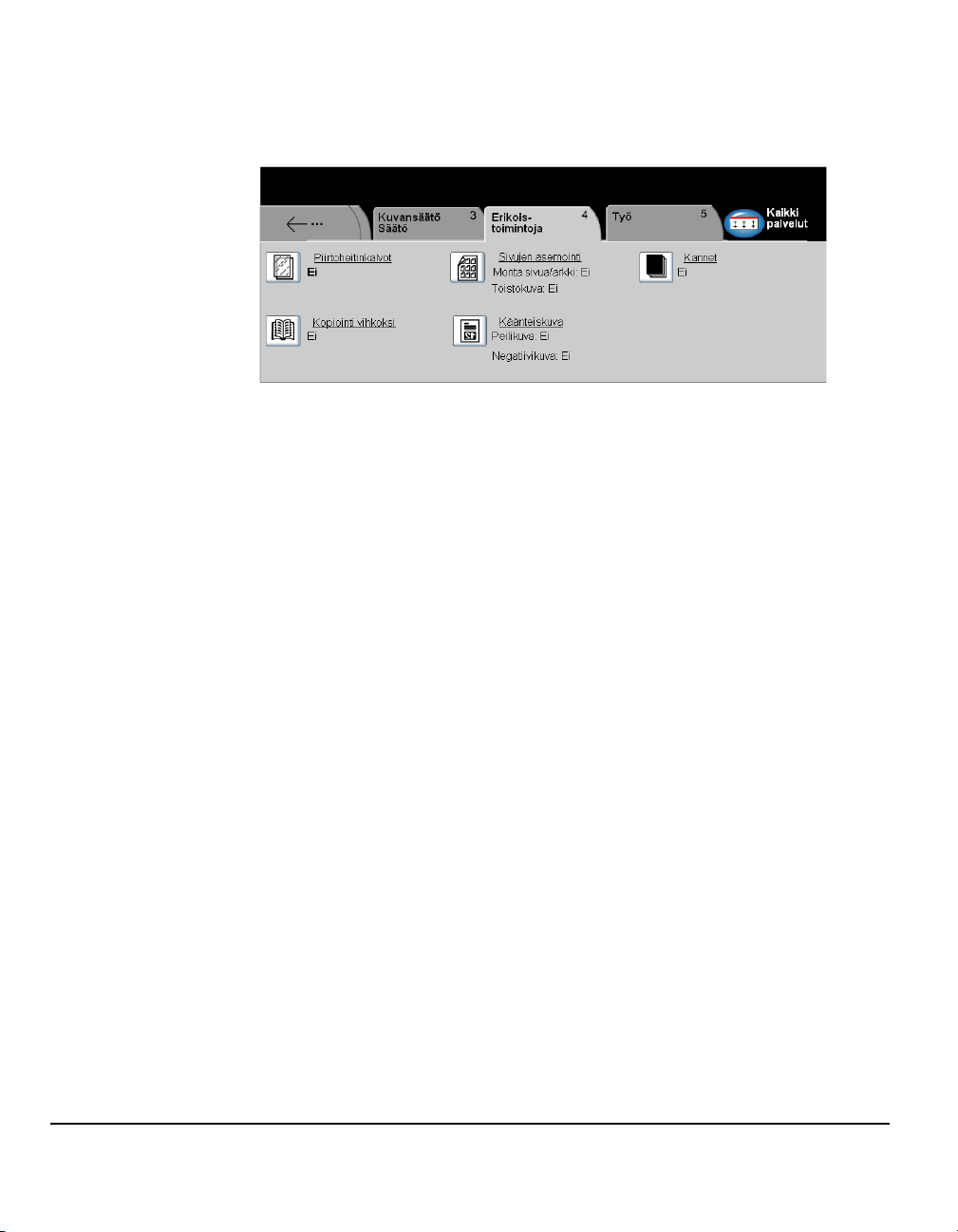
Erikoistoimintoja...
Kopiointi
Erikoistoimintoja-kortti sisältää kopioiden lopulliseen muotoon liittyviä
erikoistoimintoja.
Valitse toiminto koskettamalla valintakortilla näkyviä näppäimiä. Toiminnon kaikki
eri valintavaihtoehdot saadaan näkyviin valitsemalla toiminto. Tarvittaessa kullekin
työlle voidaan valita useita asetuksia.
Näppäimen oikealla puolella näkyvät voimassa olevat asetukset. Vihreä valo
osoittaa, että toiminnon oletusasetuksia on muutettu.
Ohjelmoitaessa toimintoja näytössä näkyy yleensä kolme näppäintä, joita käytetään
valintojen peruuttamiseen tai vahvistamiseen.
¾ Kumoa-näppäin kumoaa tehdyt valinnat ja palauttaa oletusasetukset.
¾ Peruuta-näppäin peruuttaa tehdyt valinnat ja palauttaa edellisen näytön.
¾ Tallenna-näppäin tallentaa tehdyt valinnat ja palauttaa edellisen näytön.
Sivu 3-22 Xerox CopyCentre/WorkCentre Pro C2128/C2636/C3545 Pikakäyttöopas
Page 63
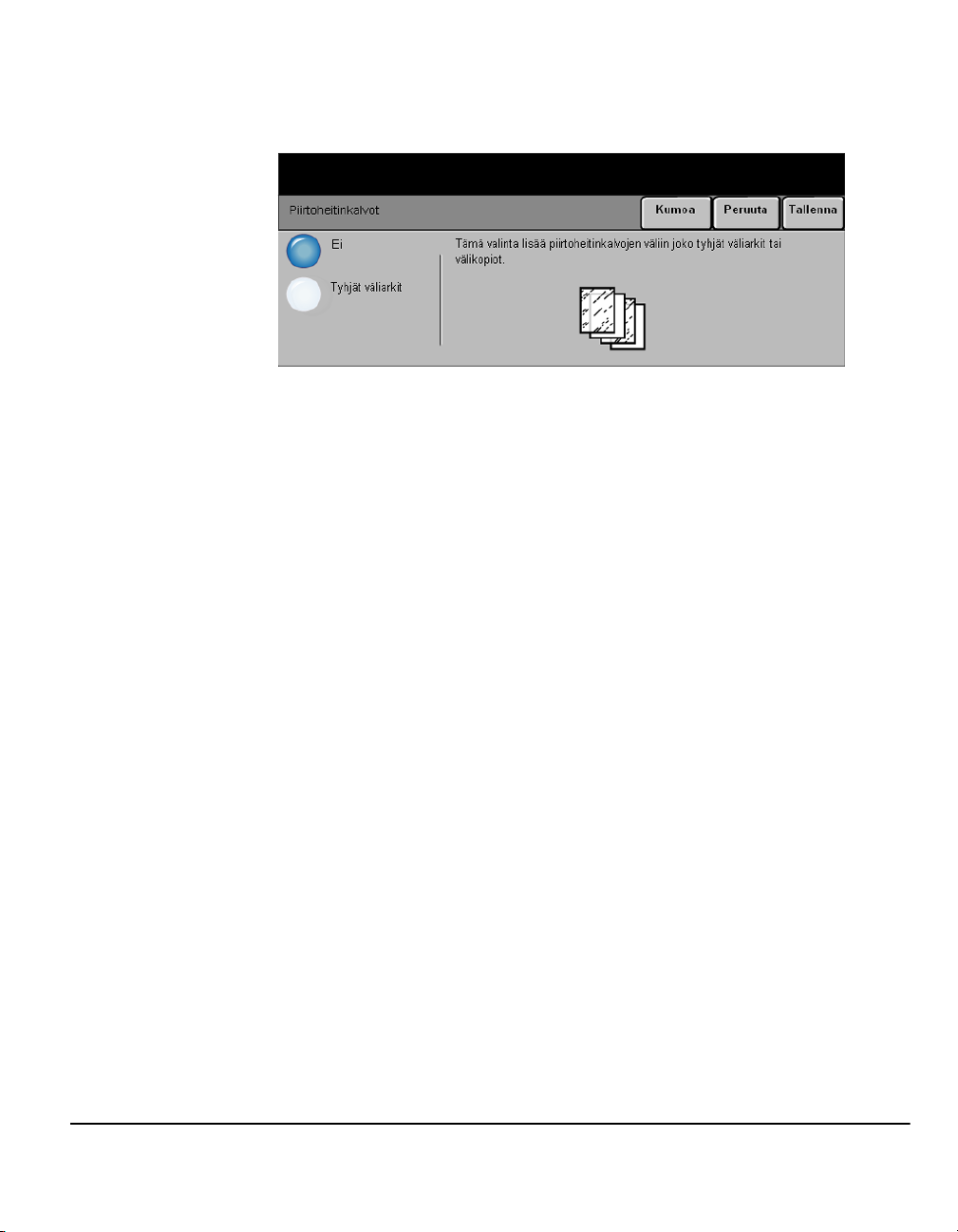
Piirtoheitinkalvot
Tällä toiminnolla voidaan luoda kalvosarja tyhjien väliarkkien kanssa. Kun on
valittu väliarkit, kopioidaan aina yksipuolisesti kalvoille ilman nidontaa.
Valintavaihtoehdot:
Ei Toiminto ei ole käytössä.
Tyhjät väliarkit Kalvojen väliin sijoitetaan tyhjät paperiarkit.
Jos valitaan Tyhjät väliarkit, pitää valita paparialusta kalvoille ja väliarkeille.
Kopiointi
Xerox CopyCentre/WorkCentre Pro C2128/C2636/C3545 Pikakäyttöopas Sivu 3-23
Page 64

Kopiointi vihkoksi
Kopiointi
Tällä toiminnolla 1- tai 2-puoliset originaalit kopioidaan vihkon muotoon. Kone
myös pienentää ja sijoittaa kunkin kuvan niin, että se mahtuu valitulle paperille.
Kun valmiit kopiot taitetaan, niistä tulee vihko.
HUOM. Originaalit pitää asettaa pitkä reuna edellä originaalien syöttölaitteeseen ja
kopiopaperi lyhyt reuna edellä paperialustalle.
Valintavaihtoehdot:
Ei Toiminto ei ole käytössä.
Kyllä Kopiointi vihkoksi on käytössä.
Kopiointi vihkoksi -valintavaihtoehdot ovat:
1-puoliset
originaalit
2-puoliset
originaalit
Sivu 3-24 Xerox CopyCentre/WorkCentre Pro C2128/C2636/C3545 Pikakäyttöopas
Valitse tämä, kun originaalit ovat yksipuolisia.
Valitse tämä, kun originaalit ovat kaksipuolisia.
Page 65

Sivujen asemointi
Tällä toiminnolla voidaan samalle arkille kopioida useita sivuja. Se soveltuu
esimerkiksi erilaisten yhteenvetojen luomiseen, sarjakuvien tekemiseen ja
arkistokopiointiin.
HUOM. Tämän toiminnon käyttöä varten originaalit on asetettava
syöttölaitteeseen.
Valintavaihtoehdot:
Ei Toiminto ei ole käytössä.
Kopiointi
Monta
sivua/arkki
Toistokuva Voit tulostaa saman kuvan monta kertaa samalle arkille. Valittavana on seuraavat
Voit tulostaa useita sivuja samalle arkille. Valittavana on seuraavat Monta sivua/
arkki -vaihtoehdot:
Suunta
Rivit
Palstat
Tästä valitaan kuvan suunta originaaleissa.
Tästä valitaan rivien määrä (1–6) arkilla.
Tästä valitaan palstojen määrä (1–6) arkilla.
Toistokuva-vaihtoehdot:
Rivit
Palstat
Tästä valitaan rivien määrä (1–10) arkilla.
Tästä valitaan palstojen määrä (1–10) arkilla.
HUOM. Sivujen määrää arkilla rajoittaa pienin mahdollinen pienennys (25 %) sekä
valitun kopiopaperin koko.
Xerox CopyCentre/WorkCentre Pro C2128/C2636/C3545 Pikakäyttöopas Sivu 3-25
Page 66

Käänteiskuva
Kopiointi
Tällä toiminnolla voidaan originaaleista tehdä peilikuva- tai negatiivikuvakopioita.
Valintavaihtoehdot:
Peilikuva Tämä kääntää kuvan peilikuvaksi. Käytetään etupäässä grafiikan yhteydessä.
Negatiivikuva Negatiivikuva tuottaa kopioita, joissa värit ja tummuus ovat vastakkaiset kuin
originaalissa. Mustavalkoissa kuvissa valkoisista alueista tulee mustia ja mustista
valkoisia. Värikuvissa magentan värisistä alueista tulee vihreitä, syaanin värisistä
alueista punaisia ja keltaisista sinisiä.
VIHJE Tällä valinnalla voidaan vähentää värijauheen kulutusta kopioitaessa
originaalia, jossa on valkoista tekstiä hyvin tummalla taustalla.
Sivu 3-26 Xerox CopyCentre/WorkCentre Pro C2128/C2636/C3545 Pikakäyttöopas
Page 67

Kannet
Tällä toiminnolla voidaan työhön lisätä kannet, jotka ovat eri paperia kuin työn
muut sivut.
Valintavaihtoehdot:
Ei kansia Toiminto ei ole käytössä.
Etukansi Kopioihin lisätään vain etukansi.
Takakansi Kopioihin lisätään vain takakansi.
Etu ja taka Kopioihin lisätään sekä etu- että takakansi.
Jos valitaan jokin kansivaihtoehto, pitää ohjelmoida seuraavat asetukset:
Kopiointi
Kansien
kopiointi
Valitse tämä, jos haluat valita kansien kopiointiasetukset. Kansien kopiointi
-asetukseksi on valittavana seuraavat:
Tyhjä kansi
Kopioihin lisätään tyhjät kansilehdet.
Ensimmäinen ja viimeinen originaali kopioidaan
1-puolinen
kansimateriaalille. Etukannessa on tällöin kuva etupuolella,
takakannessa sisäpuolella.
Ensimmäinen ja toinen originaali kopioidaan etukannen ulko-
2-puolinen
ja sisäpuolelle. Takakanteen kopioidaan kaksi viimeistä
originaalia.
2, takasivun
pyöritys
Kansimateriaali Tästä valitaan alusta, jolla on haluttua kansimateriaalia.
Xerox CopyCentre/WorkCentre Pro C2128/C2636/C3545 Pikakäyttöopas Sivu 3-27
Kaksipuolisissa kansilehdissä kuva on takasivulla ylösalaisin
etusivuun nähden.
Page 68
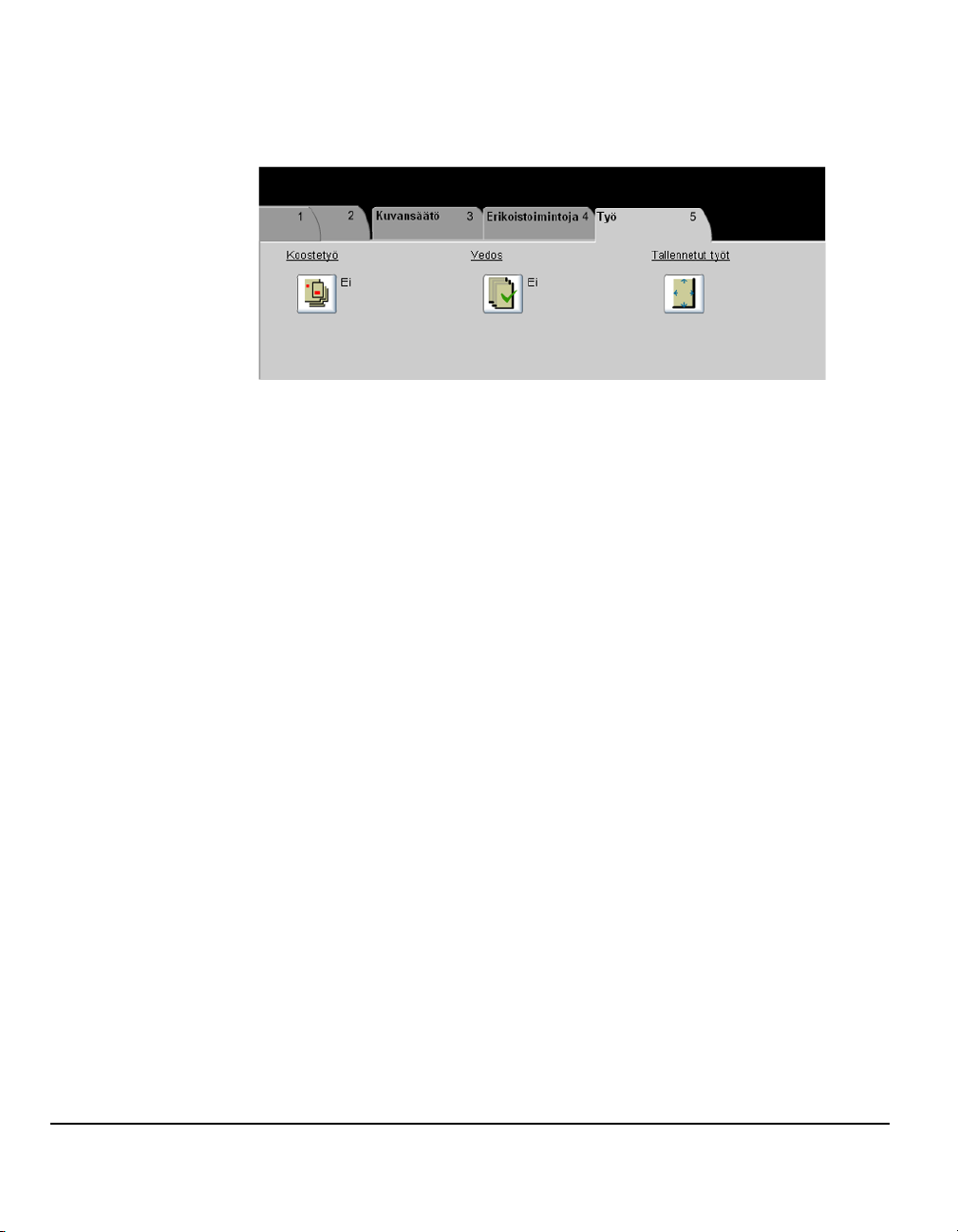
Työ...
Kopiointi
Työ -kortissa on toimintoja, joita käytetään usean erilaisen originaalin yhdistämiseen
yhdeksi työksi, vedoskappaleen tulostamiseen ja työohjelmien tallentamiseen jopa
1000 sivua varten.
Valitse toiminto koskettamalla valintakortilla näkyviä näppäimiä. Toiminnon kaikki
eri valintavaihtoehdot saadaan näkyviin valitsemalla toiminto. Tarvittaessa kullekin
työlle voidaan valita useita asetuksia.
Näppäimen oikealla puolella näkyvät voimassa olevat asetukset. Vihreä valo
osoittaa, että toiminnon oletusasetuksia on muutettu.
Ohjelmoitaessa toimintoja näytössä näkyy yleensä kolme näppäintä, joita käytetään
valintojen peruuttamiseen tai vahvistamiseen.
¾ Kumoa-näppäin kumoaa tehdyt valinnat ja palauttaa oletusasetukset.
¾ Peruuta-näppäin peruuttaa tehdyt valinnat ja palauttaa edellisen näytön.
¾ Tallenna-näppäin tallentaa tehdyt valinnat ja palauttaa edellisen näytön.
Sivu 3-28 Xerox CopyCentre/WorkCentre Pro C2128/C2636/C3545 Pikakäyttöopas
Page 69

Koostetyö
Kopiointi
Tällä toiminnolla voidaan työ koota erilaista ohjelmointia vaativista osista.
Originaalien joukossa saattaa olla sekä teksti- että valokuvasivuja, jolloin molempia
varten voidaan valita sopivat asetukset ja silti tulostaa sivut yhtenä työnä.
VIHJE Kopiomäärää ja luovutusvalintoja voidaan muuttaa milloin tahansa
ohjelmoinnin aikana. Työhön sovelletaan niitä, jotka ovat voimassa kun työn
viimeinen osa on ohjelmoitu.
Koostetyö-toimintoa käytettäessä työ jaetaan osiin ohjelmointia ja skannausta
varten. Näytöstä valitaan Koostetyö ja sen jälkeen ensimmäisen osan originaalit
asetetaan paikoilleen, ohjelmoidaan ja skannataan. Seuraava osa asetetaan
paikoilleen, ohjelmoidaan ja skannataan, ja näin jatketaan, kunnes kaikki osat
on skannattu. Viimeisen osan jälkeen valitaan näytöstä Työ valmis.
Xerox CopyCentre/WorkCentre Pro C2128/C2636/C3545 Pikakäyttöopas Sivu 3-29
Page 70

Valintavaihtoehdot:
Ei Toiminto ei ole käytössä.
Kopiointi
Kyllä Koostetyö otetaan käyttöön.
Koostetyön
ohjaus
Koostetyössä on valittavissa erilaisia asetuksia.
Koostetyön ohjaus sisältää seuraavat valinnat:
Työ valmis
Vedos viimeisestä
osasta
Poista
viimeinen osa
Peruuta vedos
Poista kaikki osat
Tämä valitaan, kun työn viimeinen osa on skannattu.
Työ lähetetään tulostettavaksi.
Valitse tämä, jos haluat tulostaa vedoksen viimeksi
skannatusta osasta.
Tällä poistetaan viimeinen skannattu työn osa.
Valitse tämä, jos haluat keskeyttää käynnissä olevan
vedostulostuksen.
Valitse tämä, jos haluat poistaa koko työn ja aloittaa
Koostetyön alusta.
Sivu 3-30 Xerox CopyCentre/WorkCentre Pro C2128/C2636/C3545 Pikakäyttöopas
Page 71

Vedos
Kopiointi
Tämä toiminto tulostaa työstä vedoksen, ja näin työ voidaan tarkastaa ennen kuin
se tulostetaan kokonaisuudessaan.
Valintavaihtoehdot:
Ei Toiminto ei ole käytössä.
Kyllä Vedos-toiminto otetaan käyttöön. Työstä tulostetaan yksi vedoskappale. Kun vedos
on tarkastettu, painetaan Töiden tila -näppäintä ja valitaan työ työjonosta.
Jos vedos oli hyväksyttävä, valitaan Vapauta, jolloin loput kopiot tulostetaan.
Jos vedos ei ollut hyväksyttävä, valitaan Poista, jolloin työ poistetaan jonosta.
Ohjelmoi ja skannaa työ uudelleen.
Xerox CopyCentre/WorkCentre Pro C2128/C2636/C3545 Pikakäyttöopas Sivu 3-31
Page 72

Tallennetut työt
Kopiointi
Tällä toiminnolla voidaan koneen muistiin ohjelmoida 10 usein tarvittavaa
työohjelmaa. Ohjelmassa voidaan yhdistää esimerkiksi asetukset Reunakohtainen
ja Kirjaoriginaali.
Kone tallentaa vain ohjelman, EI skannattuja sivuja. Originaalit on skannattava joka
kerta, kun ohjelmaa käytetään.
Tallennuspaikka valitaan nuolinäppäimillä ja sitten valitaan joko Tallenna ohjelma tai
Nouda ohjelma.
Valintavaihtoehdot:
Työn nro Nuolinäppäimillä valitaan haluttu numero (1–10).
Tallenna
ohjelma
Nouda ohjelma Valitun numeron kohdalle tallennettu ohjelma noudetaan. Valitse ensin Työn
Sivu 3-32 Xerox CopyCentre/WorkCentre Pro C2128/C2636/C3545 Pikakäyttöopas
Viimeksi tehdyn työn ohjelma tallennetaan. Jos valitun Työn numeron kohdalla on jo
työ, näyttöön saadaan viesti, joka kysyy, halutaanko vanha ohjelma korvata uudella.
Jos valitaan Päällekirjoitus, uusi ohjelma tallennetaan.
numero ja sitten Nouda ohjelma. Noudettua ohjelmaa käytetään seuraavassa
kopiointityössä.
Noudettua ohjelmaa voidaan edelleen muokata, minkä jälkeen se voidaan tallentaa
uudelleen.
Page 73

4 Faksi
¾Faksi ............................................................ 4-2
¾Perustoiminnot - paikallisfaksi......................4-4
¾Kuvansäätö ..................................................4-9
¾Lisätoiminnot.............................................. 4-14
¾Perustoiminnot - palvelinfaksi ....................4-27
¾Lisää toimintoja ..........................................4-32
¾Käytönvalvonta........................................... 4-37
Xerox CopyCentre/WorkCentre Pro C2128/C2636/C3545 Pikakäyttöopas Sivu 4-1
Page 74
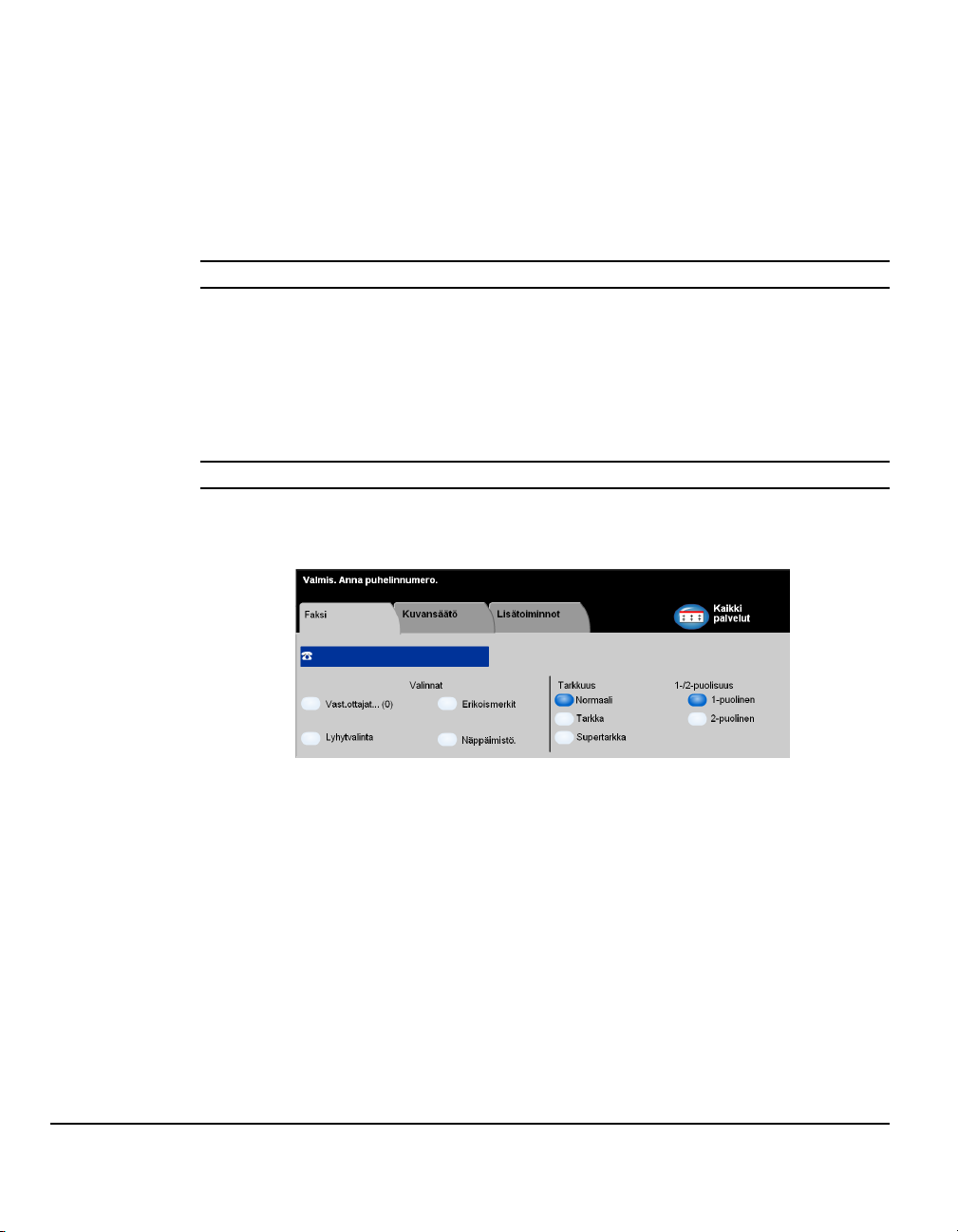
Faksi
Faksi
Paikallisfaksi Kun paikallisfaksi on otettu käyttöön, koneella voidaan lähettää ja vastaanottaa
Faksi on valinnainen lisäpalvelu, jota sinun koneessasi ei kenties ole.
Faksipalveluita on kaksi tyyppiä: paikallisfaksi ja palvelinfaksi. Vaikka molemmat
palvelut voivat olla asennettuina koneeseen samanaikaisesti, vain toinen voi olla
kerralla käytössä. Järjestelmänvalvoja määrää oletusfaksipalvelun. Tässä luvussa
annetaan tietoa molempien faksipalveluiden toiminnoista.
HUOM. Paikallisfaksi on oletusfaksi, kun molemmat palvelut on asennettu.
faksitöitä suoraan puhelinverkon välityksellä. Faksisivut lähetetään koneesta
suoraan käyttäjän antamaan faksinumeroon. Tällainen faksi käyttää tavallisia
puhelinlinjoja, joten sen hinnoittelussa käytetään puhelumaksuja. Jos Faksi-kortti
on alla olevan kaltainen ja siinä näkyy Supertarkka-näppäin, paikallisfaksi on
käytössä koneessasi.
HUOM. Koneeseen on lisävarusteena saatavissa toinen puhelinlinja.
Tietoja paikallisfaksin valintavaihtoehdoista on sivulla 4-4.
Sivu 4-2 Xerox CopyCentre/WorkCentre Pro C2128/C2636/C3545 Pikakäyttöopas
Page 75
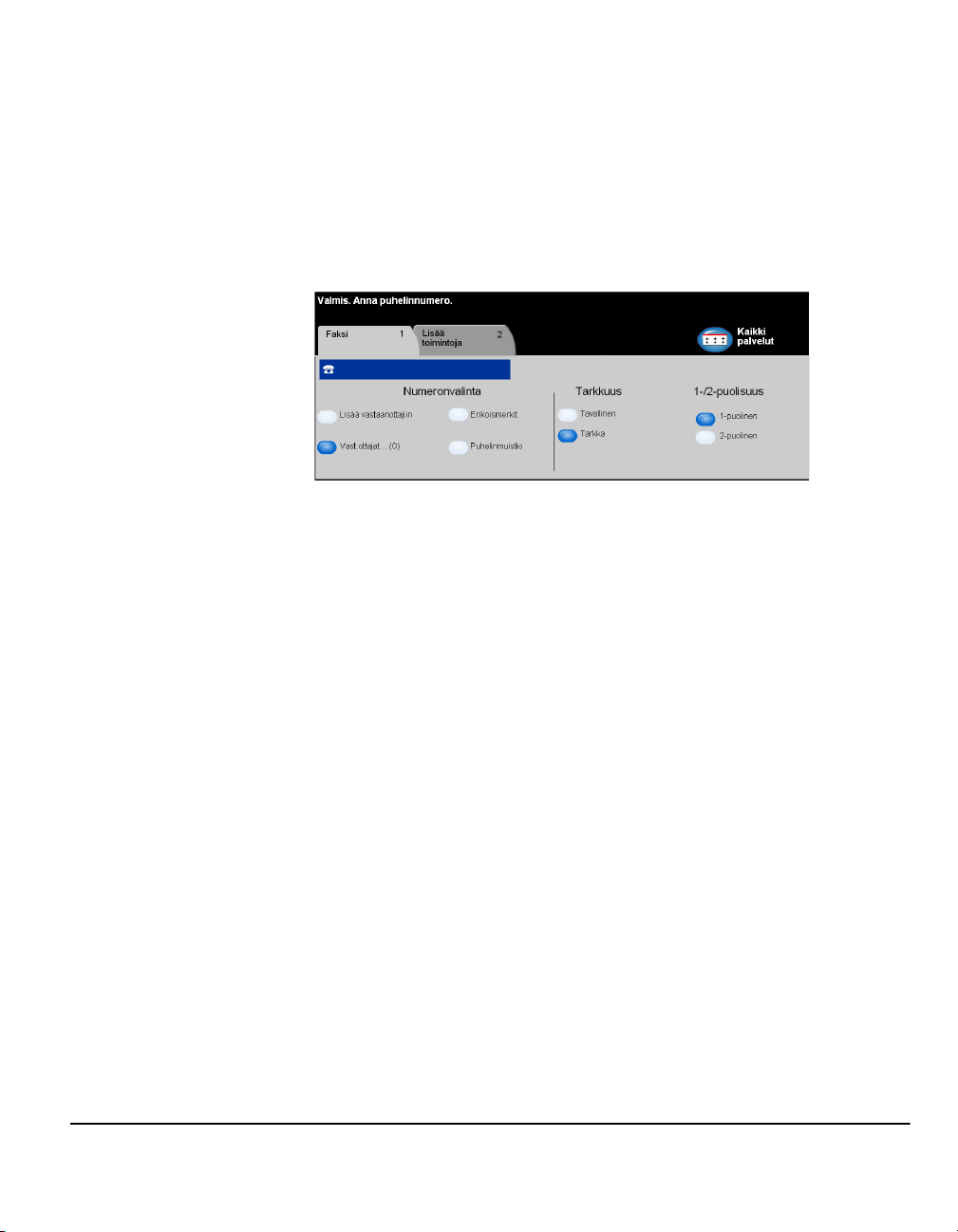
Palvelinfaksi Saatavissa vain WorkCentre Pro -koneisiin. Kun palvelinfaksi on otettu käyttöön,
koneella voidaan lähettää ja vastaanottaa fakseja ilman koneen omaa puhelinlinjaa.
Skannattu asiakirja lähetetään faksipalvelimeen, josta se faksataan vastaanottajille.
Tällainen faksi käyttää tavallisia puhelinlinjoja, joten sen hinnoittelussa käytetään
puhelumaksuja. Jos Faksi-kortti on alla olevan kaltainen, palvelinfaksi on käytössä
koneessasi.
Tietoja palvelinfaksin valintavaihtoehdoista on sivulla 4-27.
Faksi
Xerox CopyCentre/WorkCentre Pro C2128/C2636/C3545 Pikakäyttöopas Sivu 4-3
Page 76
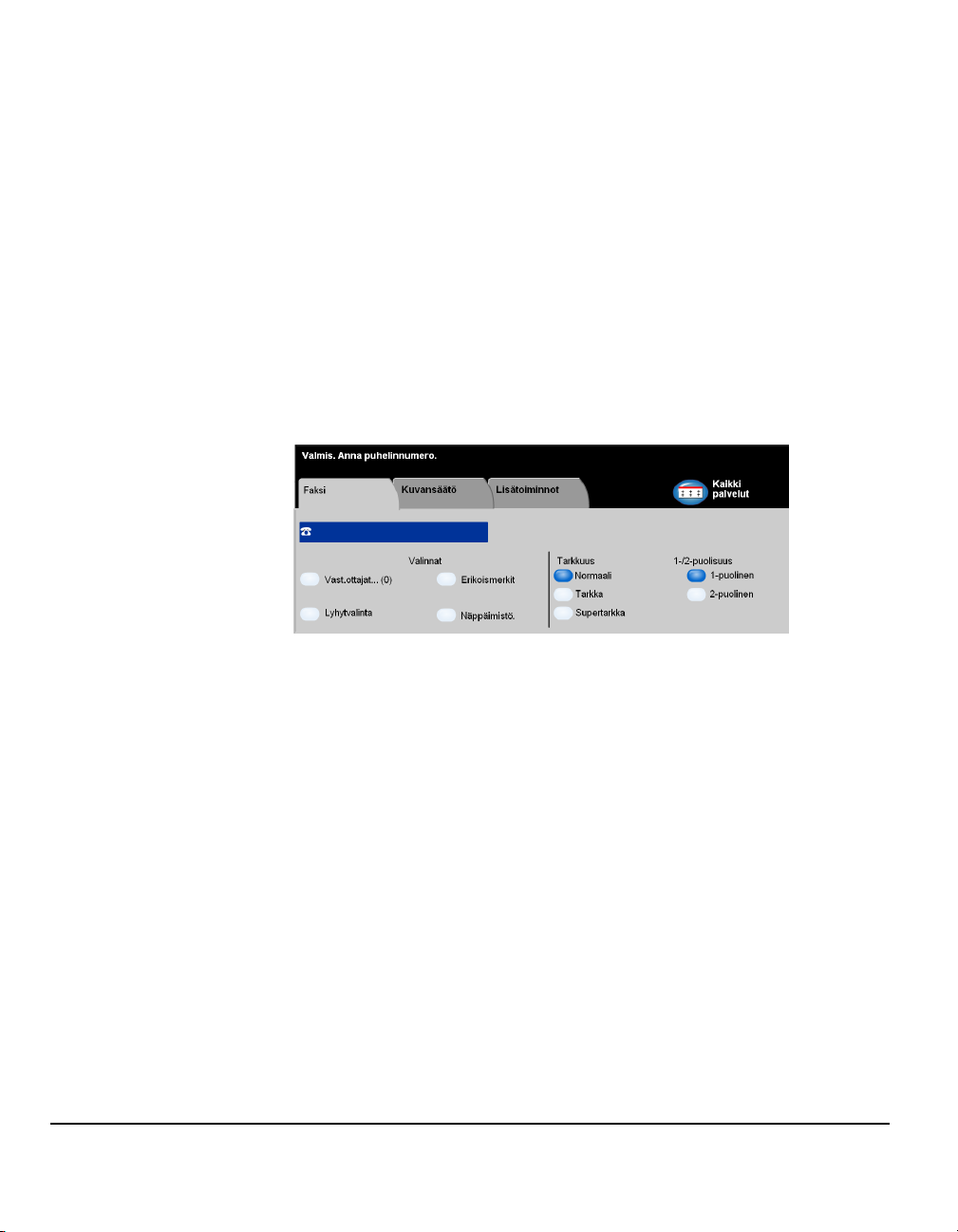
Perustoiminnot - paikallisfaksi
Faksi
Faksi-kortti on paikallisfaksin oletusnäyttö. Siinä annetaan vastaanottajan
puhelinnumero ja valitaan faksityössä käytettävät toiminnot.
Faksitoimintoihin päästään painamalla ohjaustaulun Toiminnot-näppäintä.
Sen mukaan, mitä palveluja koneeseen on asennettu ja miten kone on konfiguroitu,
on ehkä ensin kosketettava näytön oikeassa yläkulmassa näkyvää Kaikki palvelut
-näppäintä.
Faksitoiminnot on sijoitettu seuraaville valintakorteille:
¾ Faksi
¾ Kuvansäätö
¾ Lisätoiminnot
Näppäimen koskettaminen avaa ikkunan lisävalintojen tekemistä varten.
Tarvittaessa kullekin faksityölle voidaan valita useita asetuksia.
Ohjelmoitaessa toimintoja näytössä näkyy yleensä kolme näppäintä, joita käytetään
valintojen peruuttamiseen tai vahvistamiseen.
¾ Kumoa-näppäin kumoaa tehdyt valinnat ja palauttaa oletusasetukset.
¾ Peruuta-näppäin peruuttaa tehdyt valinnat ja palauttaa edellisen näytön.
¾ Tallenna-näppäin tallentaa tehdyt valinnat ja palauttaa edellisen näytön.
Sivu 4-4 Xerox CopyCentre/WorkCentre Pro C2128/C2636/C3545 Pikakäyttöopas
Page 77
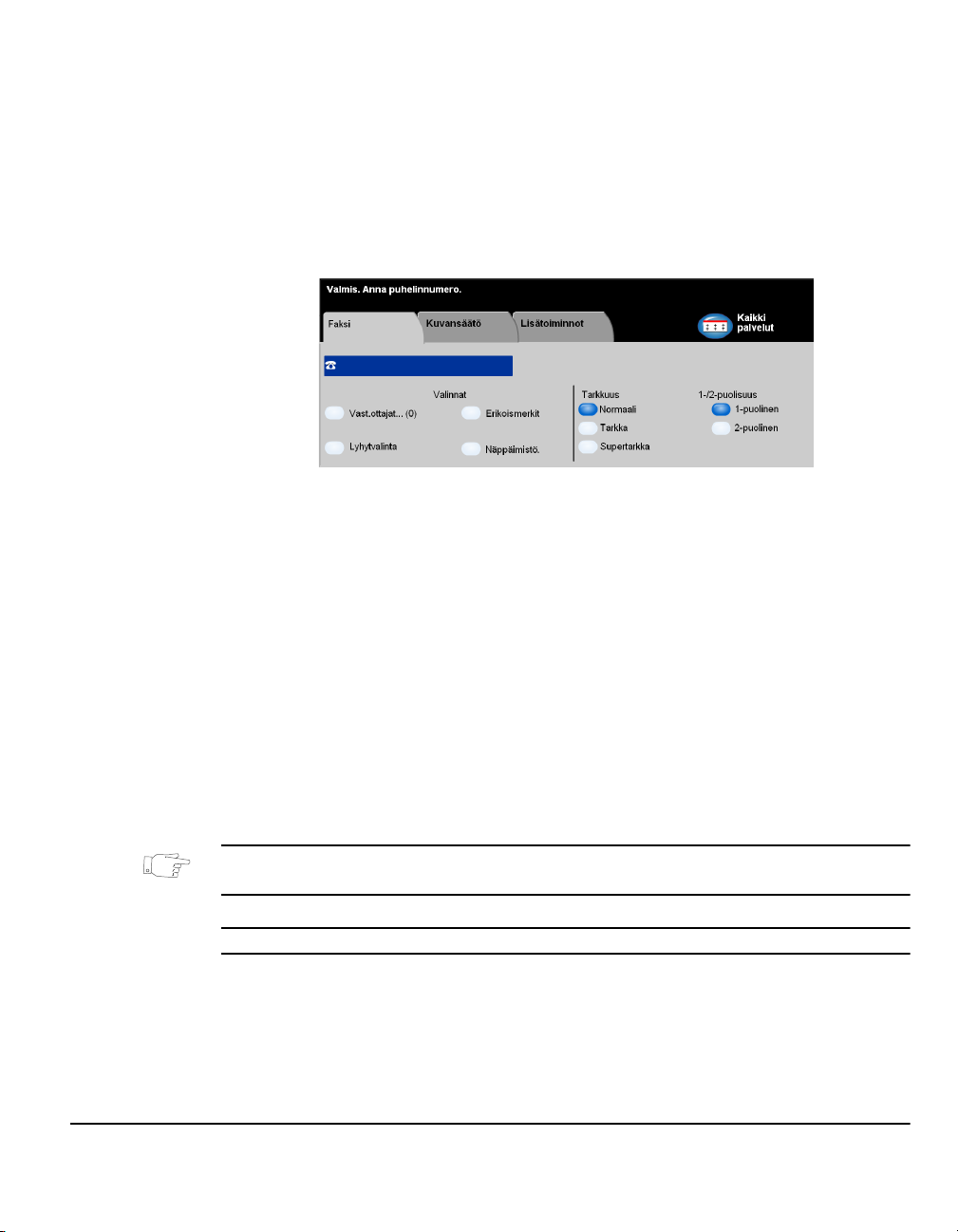
Numeronvalinta
Nimeronvalinta -alueella annetaan vastaanottajan faksinumero tai Vastaanottajat-
luetteloon tallennettu vastaanottajaryhmän numero. Kun numero näkyy ikkunassa,
siihen voidaan myös lisätä erikoismerkkejä.
Puhelinnumero voidaan antaa kahdella eri tavalla: käsin käyttämällä ohjaustaulun
numeronäppäimistöä tai valitsemalla numero puhelinluettelosta.
Valintavaihtoehdot:
Vastaanottajat Tätä käytetään, kun faksi lähetetään usealle vastaanottajalle. Vastaanottajien
faksinumerot voidaan lisätä luetteloon käsin ohjaustaulun numeronäppäimistöstä
tai käyttämällä Lyhytvalinta-vaihtoehtoja. Puhelinluetteloita voidaan luoda
yksittäisistä vastaanottajista ja ryhmistä.
Kun Vastaanottajat valitaan, näyttöön avautuu puhelinluettelo. Puhelinluetteloon
tallennetaan vastaanottajien tiedot. Näitä ovat nimet ja faksinumerot sekä
lähetysasetukset kuten lähetystarkkuus ja siirtonopeus. Vastaanottajat-luetteloon
voidaan tallentaa yksittäisiä vastaanottajia ja vastaanottajaryhmiä.
Faksi
Ryhmäluetteloon voidaan tallentaa vastaanottajien nimiä ja faksinumeroita
ryhmäksi. Ryhmään voidaan valita vain vastaanottajia, jotka on ensiksi tallennettu
puhelinluetteloon. Kun faksin vastaanottajaksi valitaan ryhmä, anna ryhmän
numero, ja faksi lähetetään jokaiselle ryhmän jäsenelle.
VIHJE Kun faksinumero poistetaan puhelinluettelosta, se häviää myös
ryhmäluettelosta.
HUOM. Tiedot säilyvät luettelossa eivätkä häviä, kun faksityö on valmis.
Lyhytvalinta Lyhytvalintanumero luodaan automaattisesti, kun vastaanottajan faksinumero
kirjoitetaan puhelinluetteloon. Lyhytvalintanumeroiden käyttö säästää aikaa,
kun koko puhelinnumeroa ei tarvitse kirjoittaa.
Xerox CopyCentre/WorkCentre Pro C2128/C2636/C3545 Pikakäyttöopas Sivu 4-5
Page 78
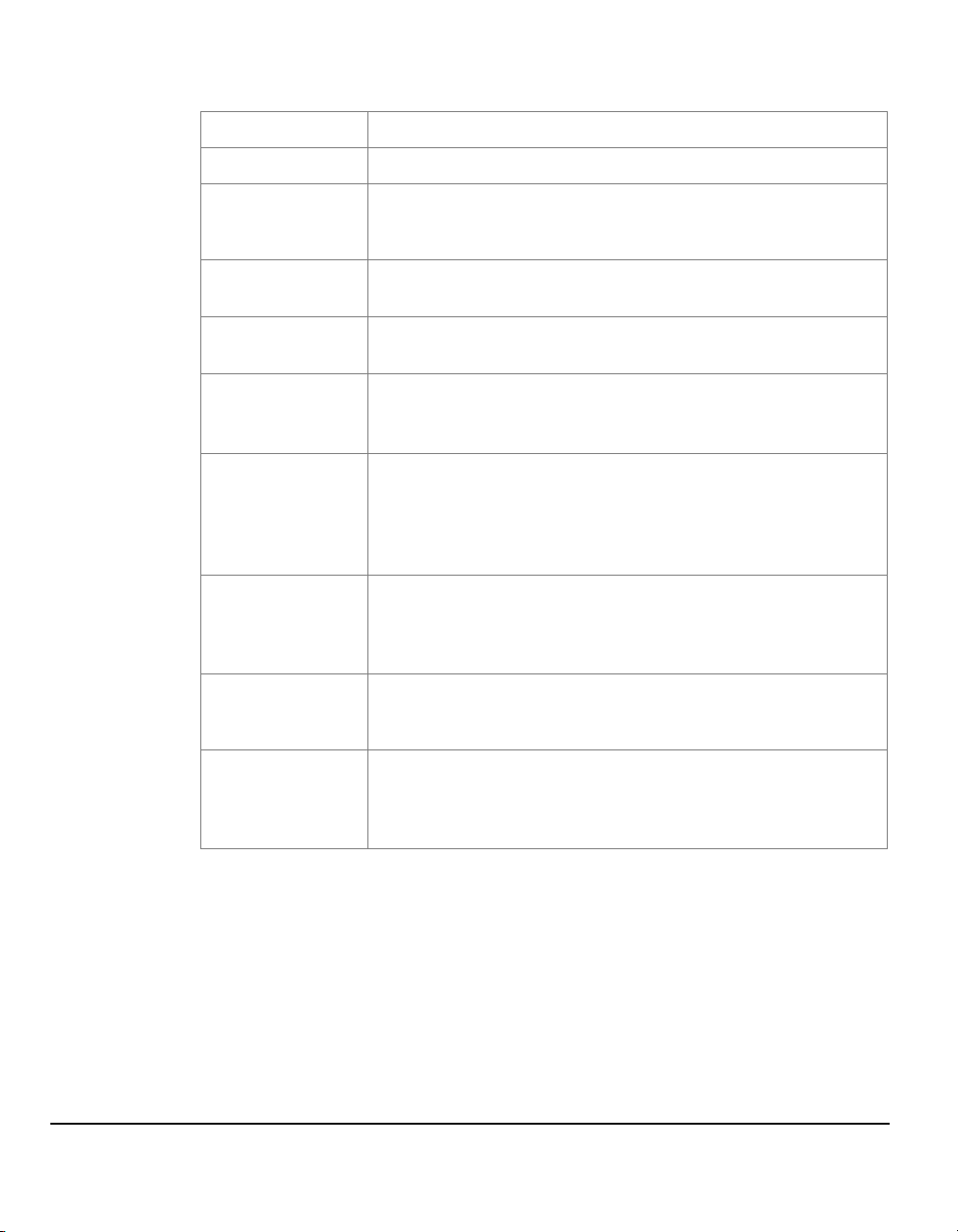
Erikoismerkit Erikoismerkit ovat faksinumeroihin lisättäviä merkkejä:
Faksi
Käynnistä DTMF [*]
Lopeta DTMF [#]
Odota valintaääntä
[=]
Impulssi
äänitaajuudeksi [:]
Selventävät merkit
[()]
Käynnistä
postilokerosignaali
[!]
Tauko [,]
Tietojen salaus [/]
Linjanvalinta [<1>]
Linjanvalinta [<2>]
Tämä käynnistää DTMF-merkkisarjan.
Tämä päättää DTMF-merkkisarjan.
Tämä pysäyttää numeronvalinnan valintaäänen kuulumiseen
asti. Merkkiä voidaan käyttää myös tunnistamaan jokin tietty
ääni, kun otetaan yhteys ulkolinjoihin tai palveluihin.
Tämä vaihtaa impulssivalinnan äänitaajuusvalinnaksi.
Vaihtoa ei voi peruuttaa faksin lähetyksen aikana.
Näillä voidaan erottaa faksinumeron osat toisistaan (esim.
suuntanumero varsinaisesta puhelinnumerosta).
Tämä keskeyttää normaalin faksinumeron valinnan ja
käynnistää DTMF-signaalin postilokerolähetystä varten.
Tällä lisätään puhelinnumeroon tauko, jonka aikana laite
ehtii kytkeytyä puhelinvaihteen alanumerosta ulkolinjaan.
Taukoja voidaan lisätä niin monta kuin tarvitaan. Jos käytät
veloituskoodeja, valitse taukomerkki faksinumeron jälkeen,
ennen veloituskoodia.
Tällä suojataan luottamukselliset tiedot, esim. luottokortin
numero. Merkki / tulee valita ennen luottamuksellista tietoa ja
sen jälkeen. Kahden salausmerkin väliin jäävät merkit
näkyvät näytöllä tähtinä (*).
Tällä valitaan linja 1 numeronvalintaa varten. Merkki kumoaa
faksiasetukset väliaikaisesti ja koskee vain juuri lähetettävää
faksityötä.
Tällä valitaan linja 2 (jos asennettu) numeronvalintaa varten.
Tämä vaihtoehto ei ole käytettävissä, jos toista puhelinlinjaa
ei ole asennettu. Merkki kumoaa faksiasetukset väliaikaisesti
ja koskee vain juuri lähetettävää faksityötä.
Sivu 4-6 Xerox CopyCentre/WorkCentre Pro C2128/C2636/C3545 Pikakäyttöopas
Page 79
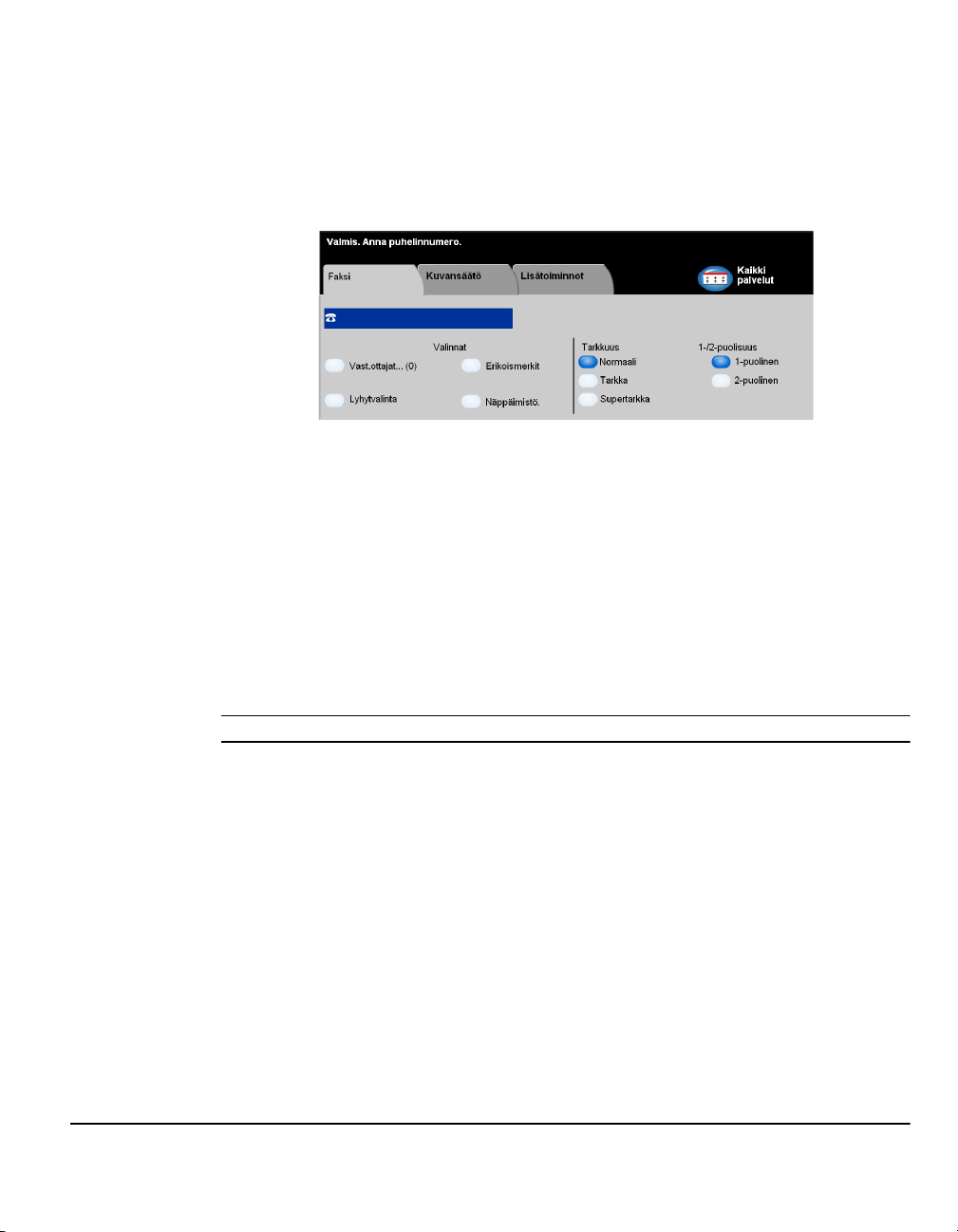
Tarkkuus
Tarkkuuden asetus vaikuttaa vastaanottavan laitteen tulostaman faksin
kuvalaatuun. Käyttämällä suurempaa tarkkuutta päästään parempiin tuloksiin,
kun lähetetään esimerkiksi valokuvia. Pienempi tarkkuus lyhentää lähetysaikaa.
Valintavaihtoehdot:
Normaali 200 x 100 dpi. Tätä suositellaan tavallisten tekstioriginaalien yhteydessä.
Lähetysaika on lyhin mahdollinen, mutta tämä ei tuota parasta laatua grafiikasta ja
valokuvista.
Tarkka 200 x 200 dpi. Tätä suositellaan viivapiirrosten ja valokuvien yhteydessä. Tämä on
oletusasetus ja paras vaihtoehto useimmissa tilanteissa.
Supertarkka 600 x 600 dpi. Suositellaan valokuville ja laadukkaille rasterikuville tai kuville, joissa
on harmaasävyjä. Lähetysaika pitenee, mutta kuvalaatu on paras mahdollinen.
Faksi
HUOM. Supertarkkuuden dpi-luvut voivat vaihdella eri valmistajien koneissa.
Xerox CopyCentre/WorkCentre Pro C2128/C2636/C3545 Pikakäyttöopas Sivu 4-7
Page 80

1-/2-puolisuus
Faksi
Tämän toiminnon avulla ilmoitetaan koneelle, ovatko originaalit yksi- vai
kaksipuolisia. 2-puolisten originaalien yhteydessä voidaan myös ilmoittaa kuvan
suunta.
Valintavaihtoehdot:
1-puolinen Originaalit ovat yksipuolisia.
2-puolinen Originaalit ovat kaksipuolisia.
Sivu 4-8 Xerox CopyCentre/WorkCentre Pro C2128/C2636/C3545 Pikakäyttöopas
Page 81

Kuvansäätö
Kuvansäätö-kortista voidaan valita lisää faksien lähetykseen vaikuttavia toimintoja.
Näppäimen koskettaminen avaa ikkunan lisävalintojen tekemistä varten. Toiminnon
kaikki eri valintavaihtoehdot saadaan näkyviin valitsemalla toiminto. Tarvittaessa
kullekin faksityölle voidaan valita useita asetuksia.
Näppäimen oikealla puolella näkyvät voimassa olevat asetukset. Merkki
näppäimen viereisessä pienessä ruudussa osoittaa, että toiminnon asetuksia on
muutettu.
Ohjelmoitaessa toimintoja näytössä näkyy yleensä kolme näppäintä, joita käytetään
valintojen peruuttamiseen tai vahvistamiseen.
¾ Kumoa-näppäin kumoaa tehdyt valinnat ja palauttaa oletusasetukset.
¾ Peruuta-näppäin peruuttaa tehdyt valinnat ja palauttaa edellisen näytön.
¾ Tallenna-näppäin tallentaa tehdyt valinnat ja palauttaa edellisen näytön.
Faksi
Xerox CopyCentre/WorkCentre Pro C2128/C2636/C3545 Pikakäyttöopas Sivu 4-9
Page 82

Kuvalaatu
Faksi
Tummuus Tällä toiminnolla säädetään kuvajälkeä tummemmaksi tai vaaleammaksi.
Taustanhäivytys Tämä toiminto häivyttää automaattisesti originaalin värillisen tai tummahkon
Tällä toiminnoilla parannetaan lähtevän faksin kuvalaatua.
Tummennus valitaan alaspäin osoittavalla nuolella. Vaalennus valitaan ylöspäin
osoittavalla nuolella.
taustan.
HUOM. Taustanhäivytystä ei voi valita, kun originaalin tyypiksi on valittu Valokuva.
Sivu 4-10 Xerox CopyCentre/WorkCentre Pro C2128/C2636/C3545 Pikakäyttöopas
Page 83

Originaalin koko
Käyttäjä voi määrittää originaalin koon skannattaessa valotuslasilta tai
syöttölaitteesta. Kone käyttää tietoja originaalin ja skannatun kuvan koon
laskemiseen.
Valintavaihtoehdot:
Autom. Tämä on oletusasetus. Kone tunnistaa syöttölaitteen kautta syötettyjen originaalien
koon automaattisesti.
Käsinvalinta Käyttäjä voi määrittää originaalista luettavan alueen mitat luettaessa valotuslasilta.
Valittavana on useita yleisiä originaalikokoja.
Originaalit
erikokoisia
Tällä toiminnolla voidaan skannata erikokoisia originaaleja samassa työssä.
Originaalien on oltava samanlevyisiä, esim. A4-arkin pitkä reuna ja A3-arkin lyhyt
reuna. Originaalit on syötettävä syöttölaitteella, kun tätä toimintoa käytetään.
Faksi
Xerox CopyCentre/WorkCentre Pro C2128/C2636/C3545 Pikakäyttöopas Sivu 4-11
Page 84

Kirjaoriginaali
Faksi
Tätä toimintoa käytetään, kun skannataan ja faksataan kirjan sivuja. Tämä toiminto
ei ole käytössä, jollei vastaanottajan numeroa ole annettu.
Kirja asetetaan alassuin valotuslasin takareunaa vasten niin, että kirjan selkä on
lasin takareunassa olevan kirjamerkin kohdalla. Työnnä kirja lasin takareunaa
vasten. Originaalien syöttölaitetta ei saa laskea alas faksauksen aikana.
VIHJE Jos tarpeen, paina kevyesti kirjaa selän kohdalta lasia vasten.
Valintavaihtoehdot:
Ei Toiminto ei ole käytössä.
Oikea sivu Ylössuin olevan kirjan aukeaman oikeanpuoleinen sivu faksataan.
Vasen sivu Ylössuin olevan kirjan aukeaman vasemmanpuoleinen sivu faksataan.
Molemmat sivut Ylössuin olevan kirjan aukeaman molemmat sivut faksataan järjestyksessä
vasemmalta oikealle. Sivut sijoitetaan erillisille arkeille.
Sisäreunan
häivytys
Sivu 4-12 Xerox CopyCentre/WorkCentre Pro C2128/C2636/C3545 Pikakäyttöopas
Kummankin sivun sisäreunasta häivytetään tietyn levyinen alue ja näin estetään
kirjan keskikohdasta heijastuvien varjojen näkyminen faksissa. Häivytettävä alue
voi olla enintään 25 mm:n levyinen.
Page 85

Originaalin tyyppi
Tällä toiminnolla parannetaan faksisivujen kuvalaatua originaalin tyypin perusteella.
Originaalin tyypiksi voidaan valita jokin seuraavista:
Valokuva ja teksti
Valokuva
Teksti
Tämä on koneen oletusasetus ja paras vaihtoehto useimpien
originaalien yhteydessä.
Valitse tämä, kun originaalit ovat valokuvia.
Tämä sopii originaaleihin, jotka koostuvat tekstistä ja
viivapiirroksista.
Faksi
Xerox CopyCentre/WorkCentre Pro C2128/C2636/C3545 Pikakäyttöopas Sivu 4-13
Page 86

Lisätoiminnot
Faksi
Lisätoiminnot-kortista voidaan valita lisää faksien lähetykseen vaikuttavia
toimintoja.
Näppäimen koskettaminen avaa ikkunan lisävalintojen tekemistä varten. Toiminnon
kaikki eri valintavaihtoehdot saadaan näkyviin valitsemalla toiminto. Tarvittaessa
kullekin faksityölle voidaan valita useita asetuksia.
Ohjelmoitaessa toimintoja näytössä näkyy yleensä kolme näppäintä, joita käytetään
valintojen peruuttamiseen tai vahvistamiseen.
¾ Kumoa-näppäin kumoaa tehdyt valinnat ja palauttaa oletusasetukset.
¾ Peruuta-näppäin peruuttaa tehdyt valinnat ja palauttaa edellisen näytön.
¾ Tallenna-näppäin tallentaa tehdyt valinnat ja palauttaa edellisen näytön.
Lähetys
Tästä löydät lisää faksien lähetykseen vaikuttavia toimintoja.
Sivu 4-14 Xerox CopyCentre/WorkCentre Pro C2128/C2636/C3545 Pikakäyttöopas
Page 87

Lähetystiedot
Faksityöhön voidaan sisällyttää lähetystä koskevia tietoja.
Valintavaihtoehdot:
Lähetysvah-
vistus
Lähetysvahvistus sisältää tietoja faksista sekä pienennetyn kopion faksin
ensimmäisestä sivusta. Kun faksi lähetetään usealle vastaanottajalle, tulostetaan
ryhmälähetysvahvistus, jossa näkyvät kaikki vastaanottajat.
Lähetysnimiö Faksityön jokaisen sivun yläreunaan tulostetaan osittaiset tai täydelliset tiedot
lähetyksestä.
Osittaiset tiedot:
• lähettäjän faksinumero
• lähetyksen päiväys ja kellonaika
• sivunumero.
Faksi
Täydelliset tiedot:
• lähettäjän nimi ja faksinumero
• lähetyksen päiväys ja kellonaika
• sivunumero.
HUOM. Koneen faksinumero ja nimi asetetaan paikallisfaksin asennuksen
yhteydessä. Järjestelmäasetukset määräävät, käytetäänkö ajannäytössä
12 vai 24 tunnin kelloa.
Xerox CopyCentre/WorkCentre Pro C2128/C2636/C3545 Pikakäyttöopas Sivu 4-15
Page 88

Pienennys / Jako
Faksi
Tällä toiminnolla valitaan, miten faksiasiakirja tulostetaan, jos se on suurempi kuin
vastaanottavassa laitteessa oleva paperi.
Valintavaihtoehdot:
Pienennä Pienentää sivun niin, että se mahtuu vastaanottavassa laitteessa olevalle paperille.
Jaa Vastaanottava laite joko jakaa sivulla olevan kuvan kahtia kahdeksi sivuksi tai
tulostaa suurimman osan kuvasta yhdelle ja loput toiselle sivulle.
HUOM. Tulostusreunusten vuoksi osa kuvan reunoista saattaa hävitä käytettäessä
jakoa.
Sivu 4-16 Xerox CopyCentre/WorkCentre Pro C2128/C2636/C3545 Pikakäyttöopas
Page 89

Saate
Tällä toiminnolla voidaan luoda saate, joka lähetetään faksityön mukana. Käyttäjä
voi täyttää saatteen Vastaanottaja-, Lähettäjä- ja Viesti-kentät.
HUOM. Otsikko lisätään saatteeseen automaattisesti.
Valintavaihtoehdot:
Vastaanottaja: Näyttää vastaanottajan faksinumeron tai nimen. Valitse näppäimistönäppäin,
jos haluat korjata nimeä.
Lähettäjä: Näyttää lähettävän laitteen nimen. Valitse näppäimistönäppäin, jos haluat korjata
nimeä.
Viesti: Selaa luetteloa ylös- ja alaspäin osoittavilla nuolinäppäimillä. Valittu viesti näytetään
saatteen Viesti-alueella. Jos valitset Ei viestiä, Viesti-kenttä jää tyhjäksi.
VIHJE Vain yksi viesti voidaan valita kerralla.
Faksi
HUOM. Lisätietoja viestien tallennuksesta on sivulla 4-22.
Xerox CopyCentre/WorkCentre Pro C2128/C2636/C3545 Pikakäyttöopas Sivu 4-17
Page 90

Aloitusnopeus
Faksi
Tällä toiminnolla asetetaan faksityössä käytettävä siirtonopeus.
Valintavaihtoehdot:
Pakotettu
4800 bps
Super G3
(33 600 bps)
G3 (14 400 bps) Käytettävä lähetysnopeus, mikäli vastaanottava laite pystyy vastaanottamaan tällä
Tämä valitaan, jos puhelinlinjoilla tai yhteydessä vastaanottavaan laitteeseen
esiintyy usein häiriöitä.
Käytettävä lähetysnopeus, mikäli vastaanottava laite pystyy vastaanottamaan tällä
nopeudella. Aloitusnopeus on 33 600 bittiä sekunnissa.
nopeudella. Aloitusnopeus on 14 400 bittiä sekunnissa.
Sivu 4-18 Xerox CopyCentre/WorkCentre Pro C2128/C2636/C3545 Pikakäyttöopas
Page 91
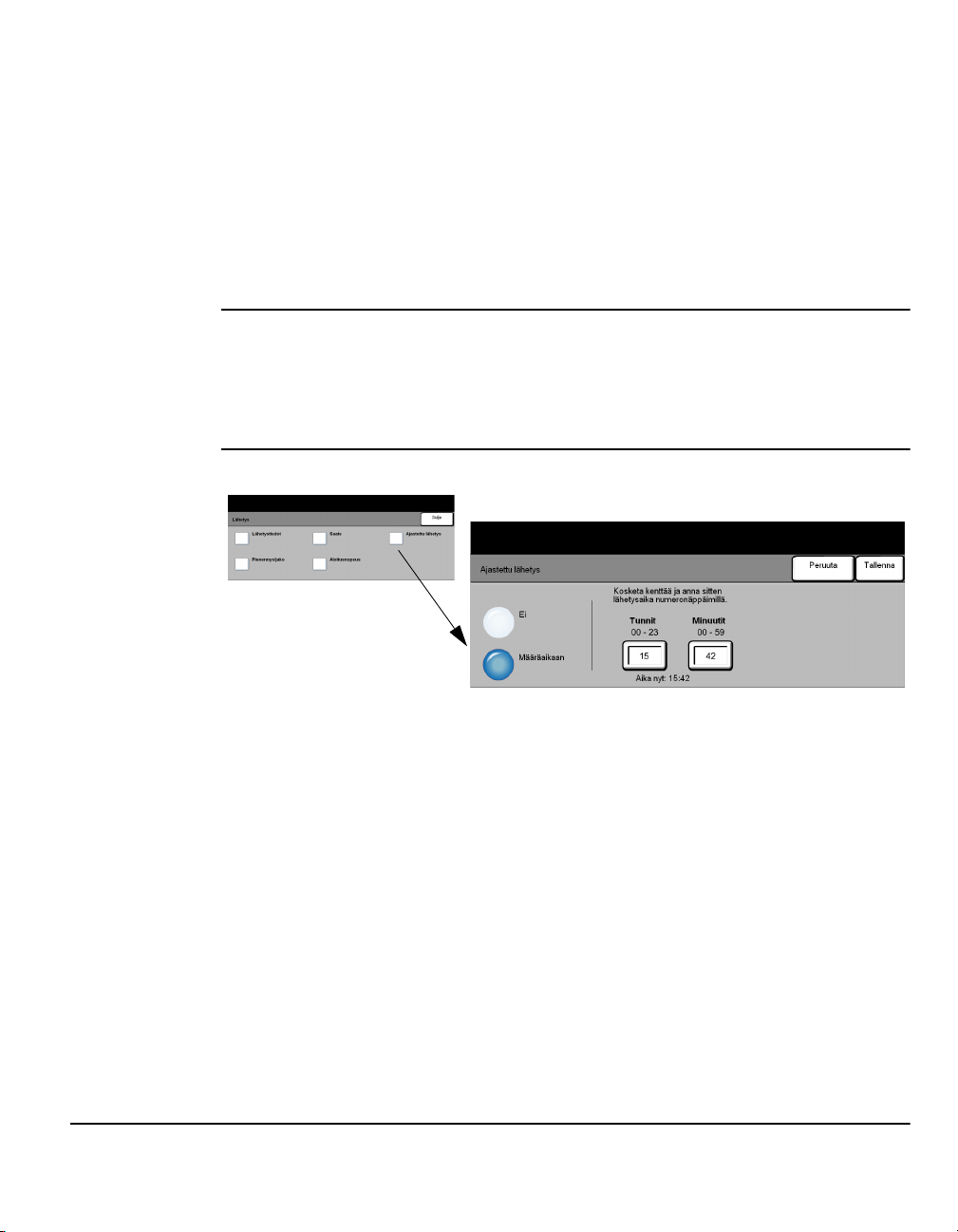
Ajastettu lähetys
Ajastettu lähetys -toiminnolla voidaan siirtää faksin lähetys alkamaan myöhemmin.
Myöhennys voi olla 15 minuutin ja 23 tunnin 59 minuutin välillä. Näin voidaan
käyttää hyväksi esimerkiksi halvempia iltapuhelumaksuja tai ottaa huomioon
lähettävän ja vastaanottavan maan aikaero.
Lähetysajan määrittämisessä voidaan käyttää joko 12 tai 24 tunnin kelloa. 12 tunnin
kellon yhteydessä on ilmoitettava, onko kysymyksessä aamupäivä (AM) vai
iltapäivä (PM).
HUOM. Erälähetys on toiminto, jonka järjestelmänvalvoja asettaa. Sen avulla
voidaan samalle vastaanottajalle lähettää useita fakseja saman lähetyksen aikana.
Jos yrität lähettää faksia sellaiseen kohteeseen, johon on ajastettu jokin faksi
lähetettäväksi myöhemmin, kosketusnäyttöön avautuu ikkuna, jossa kysytään,
lähetetäänkö tämänhetkinen faksisi heti vai lisätäänkö se myöhemmin
lähetettävään erään. Valitse haluamasi vaihtoehto.
Faksi
Valintavaihtoehdot:
Ei Toiminto ei ole käytössä.
Määräaikaan Faksin lähetysaika ilmoitetaan.
Xerox CopyCentre/WorkCentre Pro C2128/C2636/C3545 Pikakäyttöopas Sivu 4-19
Page 92

Faksiraportit
Faksi
Tällä toiminnolla voidaan tulostaa tietoja koneen faksipalvelun tilasta.
Valintavaihtoehdot:
Seuraavat Faksiraportit ovat saatavissa:
Tapahtumat
Puhelinluettelo
Ryhmäluettelo
Asetukset
Näyttää tiedot 50 viimeisimmästä faksitapahtumasta.
Sisältää kaikki muistiin tallennetut puhelinnumerot.
Sisältää kaikki ryhmäluettelon kuhunkin ryhmään tallennetut
puhelinnumerot.
Sisältää tietoja faksiasetuksista.
Näyttää faksityöt, jotka odottavat lähetystä tai tulostusta
Odottavat työt
koneen muistissa. Näyttää myös, kuinka paljon muistia on
jäljellä.
Sivu 4-20 Xerox CopyCentre/WorkCentre Pro C2128/C2636/C3545 Pikakäyttöopas
Page 93
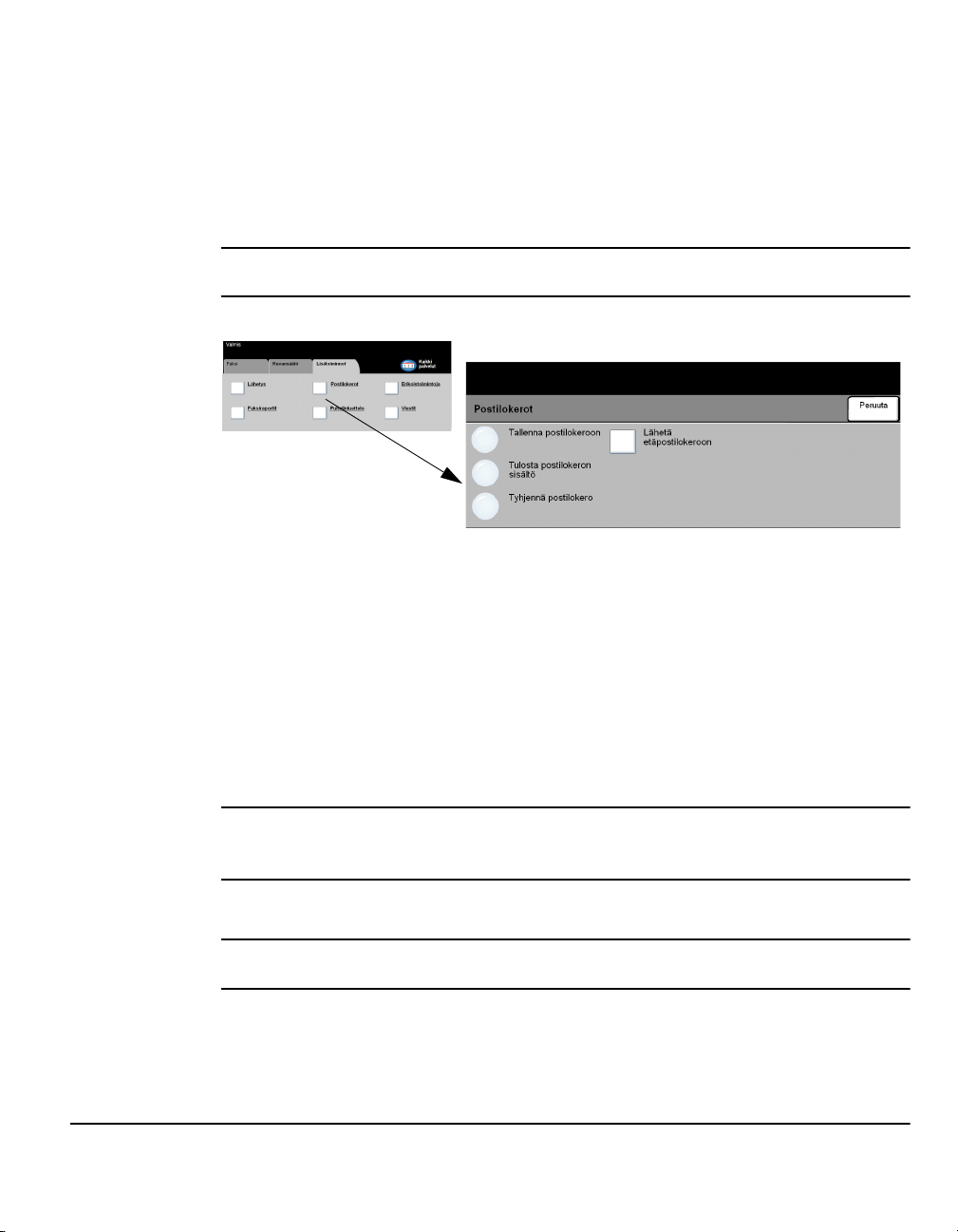
Postilokerot
Tallennus
postilokeroon
Järjestelmänvalvoja voi ottaa käyttöön postilokerot, joihin faksit voidaan tallentaa.
Postilokero voi sijaita omassa koneessasi (paikallinen postilokero) tai jossakin
toisessa koneessa (etäpostilokero). Faksit pidätetään postilokeroissa, kunnes
käyttäjä hakee, tulostaa tai poistaa ne. Tähän tarvitaan 3-numeroinen postilokeron
numero ja 4-numeroinen tunnusluku. Kysy lisätietoja järjestelmänvalvojalta.
HUOM. Järjestelmänvalvoja määrää ajan, jonka fakseja säilytetään
postilokeroissa.
Valintavaihtoehdot:
Käyttäjä voi skannata faksiasiakirjan ja tallentaa sen myöhempää hakua varten.
Faksi tallennetaan postilokeroon, mistä se lähetetään automaattisesti
vastaanottavaan laitteeseen pyydettäessä.
Faksi
Tulosta
postilokeron
sisältö
Tyhjennä
postilokero
Tällä voidaan tulostaa postilokeroon tallennetut faksit.
Tällä poistetaan kaikki postilokeroon tallennetut faksit.
HUOM. Jos valitaan Tyhjennä postilokero tai Tulosta postilokeron sisältö, sekä
valittuun postilokeroon vastaanotetut että sinne tallennetut faksit tulostetaan tai
poistetaan.
Lähetä
etäpostiloke-
Tällä faksi lähetetään suoraan etälaitteessa olevaan yksityiseen postilokeroon.
HUOM. Tätä varten on postilokerotoiminnon oltava käytössä etälaitteessa ja
roon
lähettäjän tiedettävä vastaanottajan postilokeron numero.
Xerox CopyCentre/WorkCentre Pro C2128/C2636/C3545 Pikakäyttöopas Sivu 4-21
Page 94

Puhelinluettelon asetus
Faksi
Tällä toiminnolla voidaan tallentaa vastaanottajien nimiä ja faksinumeroita koneen
muistiin. Vastaanottajat voidaan sitten valita puhelinluettelosta Perustoiminnot-
valintakortin Vastaanottajat-toiminnolla.
Yksittäisistä faksinumeroista voidaan koota myös ryhmiä.
VIHJE Tämä säästää aikaa, kun fakseja lähetetään usein samoille vastaanottajille.
Valintavaihtoehdot:
Yksi Tämä valitaan tallennettaessa yksittäisten vastaanottajien nimet, puhelinnumerot ja
asetukset.
Ryhmä Tällä kootaan yksittäiset vastaanottajat ryhmäksi yhden numeron alle. Ryhmäluettelo
tarkoittaa, että vain tämä ryhmän numero tarvitsee antaa, kun faksi lähetetään useille
vastaanottajille
HUOM. Uuteen ryhmään voidaan ottaa vain puhelinnumeroita, jotka on jo
tallennettu puhelin- tai ryhmäluetteloon.
Sivu 4-22 Xerox CopyCentre/WorkCentre Pro C2128/C2636/C3545 Pikakäyttöopas
Page 95
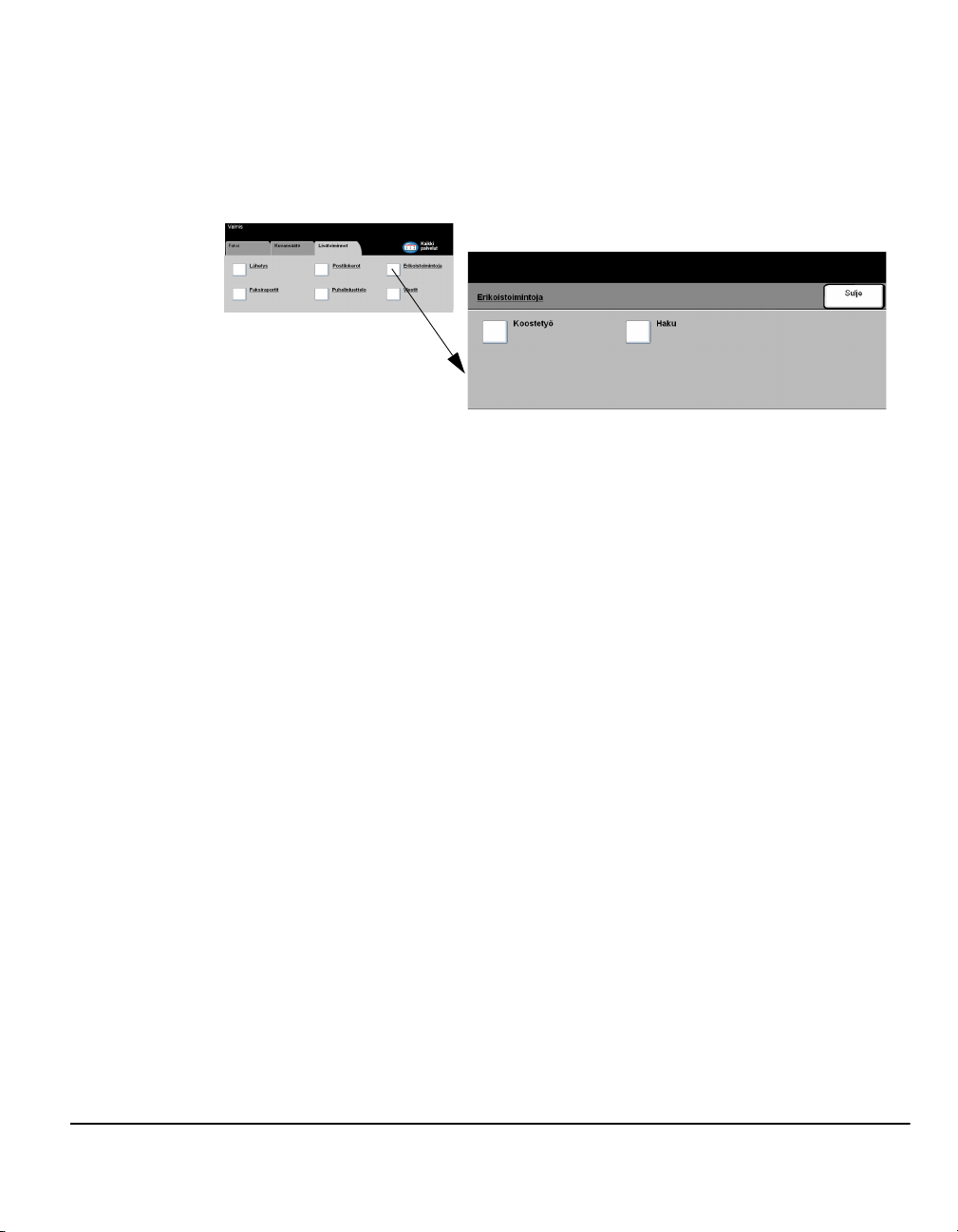
Erikoistoimintoja
Erikoistoimintojen avulla voidaan lähettää isoja ja monimutkaisia töitä, skannata ja
tallentaa faksitöitä toisen faksilaitteen noudettaviksi tai hakea faksitöitä toisesta
faksilaitteesta.
Faksi
Xerox CopyCentre/WorkCentre Pro C2128/C2636/C3545 Pikakäyttöopas Sivu 4-23
Page 96

Koostetyö
Faksi
Tällä toiminnolla voidaan faksata työ, jonka eri sivuilla tai osissa tarvitaan erilaisia
asetuksia. Toiminto on hyödyllinen myös, jos faksityössä on yli 60 sivua eli se ylittää
originaalien syöttölaitteen kapasiteetin.
HUOM. Vastaanottajan faksinumero on annettava, ennen kuin työn kokoaminen
aloitetaan.
Valintavaihtoehdot:
Ei Toiminto ei ole käytössä.
Kyllä Koostetyö otetaan käyttöön.
Koostetyön
ohjaus
Sisältää Koostetyössä valittavia asetuksia.
Koostetyön ohjaus sisältää seuraavat valinnat:
Työ valmis
Poista viimeinen
osa
Poista kaikki osat
Sivu 4-24 Xerox CopyCentre/WorkCentre Pro C2128/C2636/C3545 Pikakäyttöopas
Tämä valitaan, kun työn viimeinen osa on skannattu.
Työ lähetetään tulostettavaksi.
Tällä poistetaan viimeinen skannattu työn osa.
Valitse tämä, jos haluat poistaa koko työn ja aloittaa
Koostetyön alusta.
Page 97

Haku
Tällä toiminnolla voidaan tallentaa fakseja koneen muistiin toisen faksilaitteen haettaviksi tai
hakea fakseja etälaitteesta tai etäpostilokerosta.
Valintavaihtoehdot:
Tallenna hakua
varten
Käyttäjä skannaa faksiasiakirjat ja tallentaa ne. Etälaite voi kysellä fakseja koneesta
ja noutaa ne. Hakutunnusten avulla voidaan määrätä, mitkä laitteet voivat noutaa
tallennettuja fakseja.
Hae etälaitteesta Käyttäjä voi asettaa koneen ottamaan yhteyden etäfaksilaitteeseen ja noutamaan
sinne tallennetut faksit.
Hae etäpostilo-
kerosta
Käyttäjä voi asettaa koneen ottamaan yhteyden etäpostilokeroon, joka sijaitsee
etäfaksilaitteessa. Kun yhteys on muodostettu, etäfaksilaite lähettää postilokeroon
tallennetut faksit.
Faksi
Xerox CopyCentre/WorkCentre Pro C2128/C2636/C3545 Pikakäyttöopas Sivu 4-25
Page 98
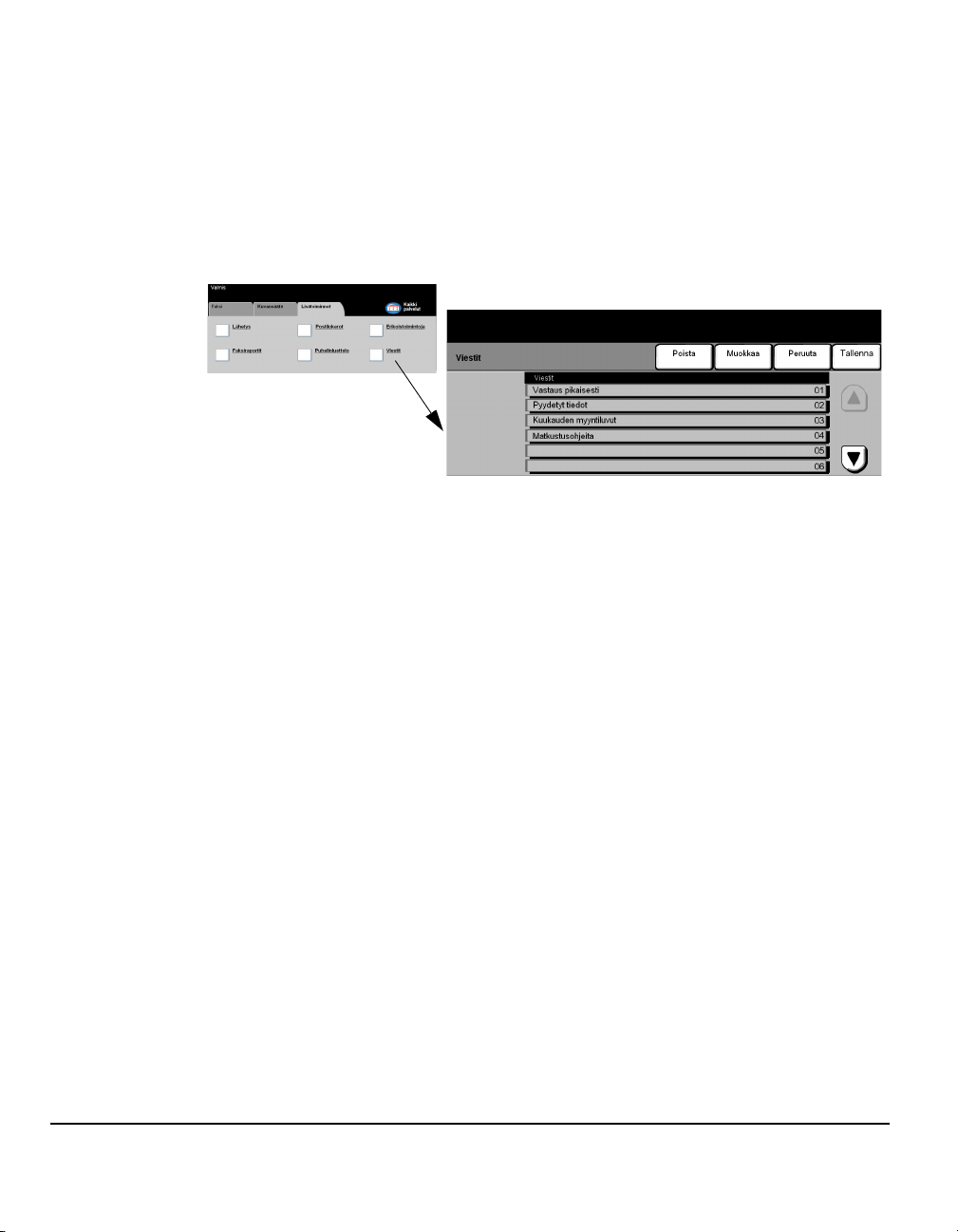
Viestit
Faksi
Tällä toiminnolla voidaan luoda, muokata tai poistaa viestejä, joita käytetään faksien
saatteissa. Enintään 10 viestiä voidaan tallentaa koneen muistiin.
Jos haluat lisätä viestin tai muokata viestiä, valitse tyhjä rivi luettelosta ja valitse
Muokkaa. Kirjoita tallennettava viesti. Viestissä voi olla 30 merkkiä. Jos haluat
poistaa viestin, valitse se luettelosta ja valitse Poista.
Sivu 4-26 Xerox CopyCentre/WorkCentre Pro C2128/C2636/C3545 Pikakäyttöopas
Page 99

Perustoiminnot - palvelinfaksi
Faksi-kortti on palvelinfaksin oletusnäyttö. Siinä annetaan vastaanottajan
puhelinnumero ja valitaan faksityössä käytettävät toiminnot.
Faksitoimintoihin päästään painamalla ohjaustaulun Toiminnot-näppäintä.
Sen mukaan, mitä palveluja koneeseen on asennettu ja miten kone on konfiguroitu,
on ehkä ensin kosketettava näytön oikeassa yläkulmassa näkyvää Kaikki palvelut näppäintä.
Faksitoiminnot on sijoitettu seuraaville valintakorteille:
¾ Faksi
¾ Lisää toimintoja
Valitse toiminto koskettamalla valintakortilla näkyviä näppäimiä. Tarvittaessa
kullekin faksityölle voidaan valita useita asetuksia.
Faksi
Ohjelmoitaessa toimintoja näytössä näkyy yleensä kolme näppäintä, joita käytetään
valintojen peruuttamiseen tai vahvistamiseen.
¾ Kumoa-näppäin kumoaa tehdyt valinnat ja palauttaa oletusasetukset.
¾ Peruuta-näppäin peruuttaa tehdyt valinnat ja palauttaa edellisen näytön.
¾ Tallenna-näppäin tallentaa tehdyt valinnat ja palauttaa edellisen näytön.
Xerox CopyCentre/WorkCentre Pro C2128/C2636/C3545 Pikakäyttöopas Sivu 4-27
Page 100

Numeronvalinta
Faksi
vastaanottajiin
Lisää
Numeronvalinta-alueella on puhelinnumeron näyttöikkuna. Kun numero näkyy
ikkunassa, se voidaan lisätä vastaanottajien luetteloon tai siihen voidaan lisätä
erikoismerkkejä. Vastaanottaja voidaan myös valita tallennettujen
puhelinnumeroiden luettelosta.
Puhelinnumero voidaan antaa kahdella eri tavalla: käsin käyttämällä ohjaustaulun
numeronäppäimistöä tai valitsemalla numero Puhelinmuistiosta.
Valintavaihtoehdot:
Tätä käytetään, kun faksi halutaan lähettää usealle vastaanottajalle. Näppäile
vastaanottajan puhelinnumero numeronäppäimistöstä tai kosketa Puhelinmuistio-
näppäintä ja valitse muistioon tallennettu numero. Valitse sen jälkeen Lisää
vastaanottajiin. Jatka näin, kunnes olet valinnut kaikkien vastaanottajien numerot.
Vastaanottajat Valitut puhelinnumerot tallentuvat tänne. Vastaanottajat-näppäimessä näkyvä
numero muuttuu sitä mukaa, kun puhelinnumeroita lisätään, ja osoittaa, kuinka
monta vastaanottajaa Vastaanottajat-luettelossa on.
Kosketa Vastaanottajat-näppäintä, kun haluat katsoa tai poistaa vastaanottajia.
Erikoismerkit Puhelinnumeroihin voidaan lisätä useita erikoismerkkejä.
Tällä lisätään puhelinnumeroon tauko, jonka aikana laite ehtii
Tauko [,]
kytkeytyä puhelinvaihteen alanumerosta ulkolinjaan. Viiveen
pituus määräytyy palvelimen mukaan.
Pitkä tauko [I]
Ryhmälähetys [\]
Tällä merkillä lisätään puhelinnumeroon pitempi tauko.
Tällä merkillä ilmoitetaan, että vastaanottajaksi aiotaan valita
ennalta ohjelmoitu ryhmä.
Tällä merkillä estetään tietoa näkymästä tulostetuissa
Salaa merkit [/]
raporteissa. Kenoviivojen väliin jäävät merkit näkyvät
tähtinä (*).
Sivu 4-28 Xerox CopyCentre/WorkCentre Pro C2128/C2636/C3545 Pikakäyttöopas
